Page 1
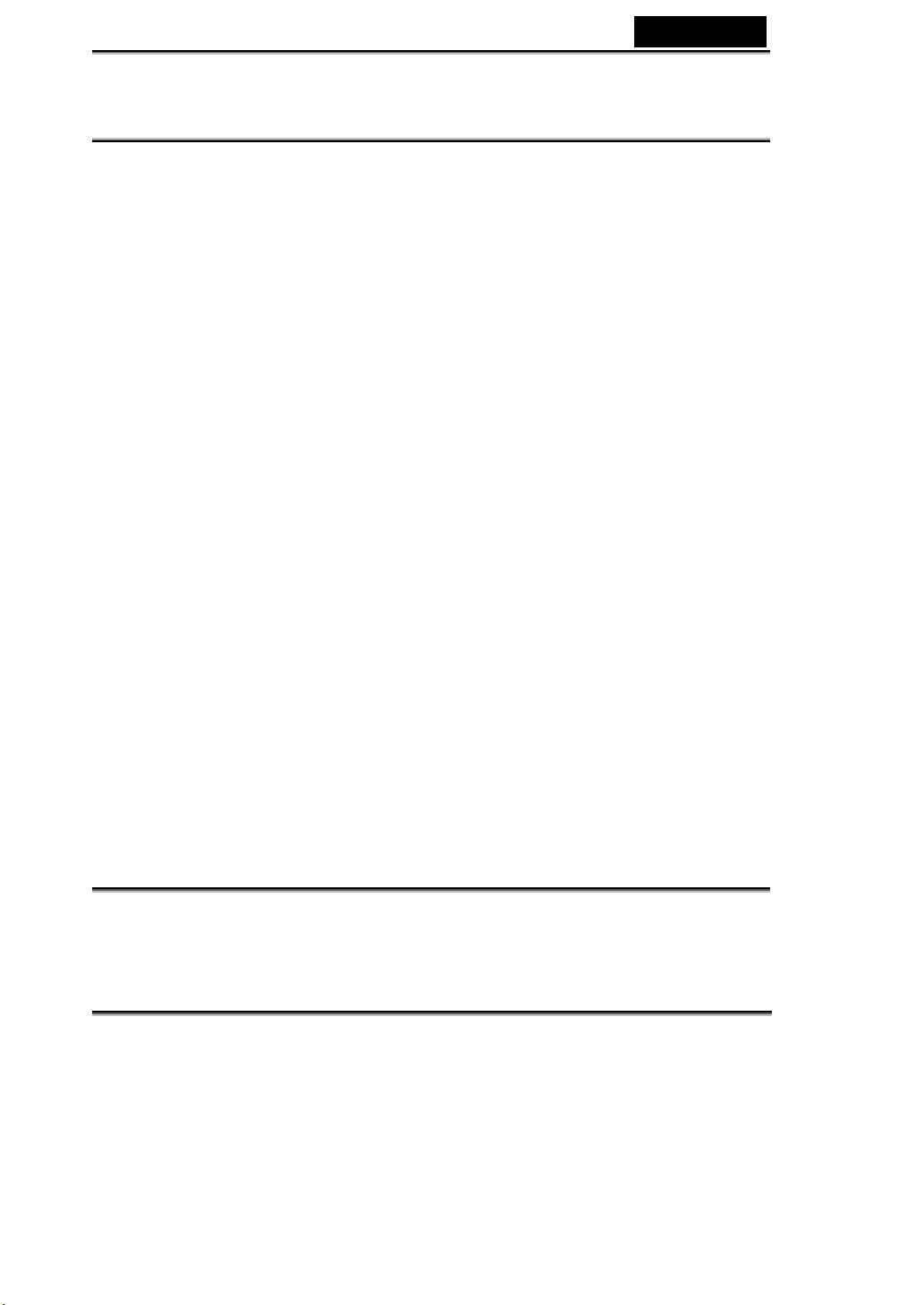
Ελληνικά
∆ΗΛΩΣΗ FCC
Η παρούσα συσκευή συµµορφώνεται µε την Ενότητα 15 των Κανόνων FCC
(Οµοσπονδιακή Επιτροπή Επικοινωνιών). Η λειτουργία υπόκειται στους ακόλουθους δύο
όρους:
(1). Η παρούσα συσκευή δεν µπορεί να προκαλέσει επιβλαβή παρεµβολή, και
(2). Η παρούσα συσκευή πρέπει να δέχεται οποιαδήποτε ληφθείσα παρεµβολή,
συµπεριλαµβανόµενης παρεµβολής που ίσως προκαλεί ανεπιθύµητη λειτουργία.
Σηµείωση:
Ο παρών εξοπλισµός υποβλήθηκε σε δοκιµή και διαπιστώθηκε πως συµµορφώνεται µε
τα όρια για ψηφιακές συσκευές Κατηγορίας B, όπως ορίζει η Ενότητα 15 των κανόνων
FCC. Τα όρια αυτά προορίζονται για παροχή εύλογης προστασίας έναντι επιβλαβούς
παρεµβολής σε οικιακή εγκατάσταση. Ο παρών εξοπλισµός παράγει, χρησιµοποιεί και
ενδέχεται να εκπέµψει ενέργεια ραδιοσυχνοτήτων και, αν η εγκατάσταση και χρήση του
δεν γίνεται σύµφωνα µε τις οδηγίες, ενδέχεται να προκαλέσει επιβλαβή παρεµβολή σε
ραδιοεπικοινωνίες.
Ωστόσο, ουδεµία εγγύηση υπάρχει ότι δεν θα προκύψει παρεµβολή σε κάποια
συγκεκριµένη εγκατάσταση. Αν ο παρών εξοπλισµός πράγµατι προκαλεί επιβλαβή
παρεµβολή σε ραδιοφωνική ή τηλεοπτική λήψη, γεγονός που µπορεί να διαπιστωθεί
θέτοντας τον εξοπλισµό εκτός και εντός λειτουργίας, συνιστάται στο χρήστη να
επιχειρήσει διόρθωση της παρεµβολής, ακολουθώντας κάποιο ή κάποια από τα
ακόλουθα µέτρα αντιµετώπισης:
Αλλαγή προσανατολισµού ή θέσης της κεραίας λήψης
Αύξηση της απόστασης διαχωρισµού µεταξύ του εξοπλισµού και του δέκτη
Σύνδεση του εξοπλισµού σε πρίζα ηλεκτρικού κυκλώµατος διαφορετικού απ’ αυτό στο
οποίο έχει συνδεθεί ο δέκτης
Απαιτείται χρήση θωρακισµένου καλωδίου για συµµόρφωση µε
προβλέπονται για Κατηγορία B, στην Υποενότητα Β της Ενότητας 15 των κανόνων FCC.
Μην κάνετε αλλαγές ή τροποποιήσεις στον εξοπλισµό εκτός αν στο εγχειρίδιο υπάρχει
ειδική πρόβλεψη για το αντίθετο. Αν αυτές οι αλλαγές ή τροποποιήσεις κρίνονται
απαραίτητες, ίσως απαιτείται να διακόψετε τη λειτουργία του εξοπλισµού.
τα όρια που
Πληροφορίες Προϊόντος
1. Ο σχεδιασµός και οι προδιαγραφές του προϊόντος υπόκεινται σε αλλαγές χωρίς σχετική
ειδοποίηση. Στα πεδία αλλαγών περιλαµβάνονται προδιαγραφές προϊόντος βάσης,
λογισµικά, προγράµµατα οδήγησης λογισµικών και εγχειρίδιο οδηγιών χρήστη. Το
παρόν Εγχειρίδιο χρήστη είναι οδηγός γενικής αναφοράς για το προϊόν.
-1-
Page 2
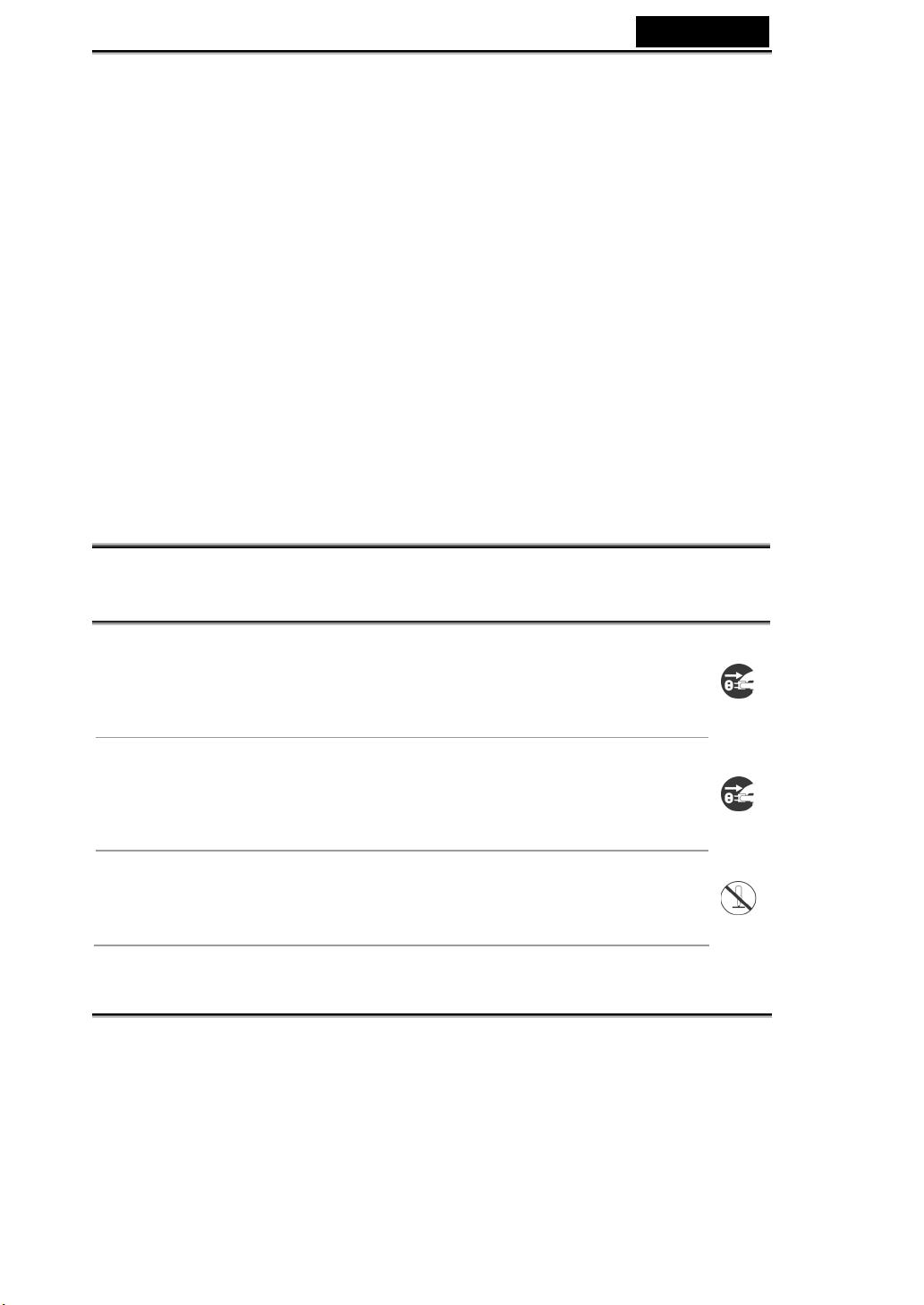
Ελληνικά
2. Το προϊόν και τα πρόσθετα εξαρτήµατα που παραλαµβάνετε µαζί µε την κάµερά σας
ενδέχεται να διαφέρουν απ' αυτά που περιγράφονται στο παρόν εγχειρίδιο. Αυτό
οφείλεται στο γεγονός ότι τα διάφορα σηµεία λιανικής πώλησης συχνά ζητούν
συγκεκριµένα και ελαφρά διαφορετικά συνοδευτικά και πρόσθετα εξαρτήµατα του
προϊόντος προκειµένου να ανταποκριθούν στις απαιτήσεις της τοπικής τους αγοράς,
στα δηµογραφικά στοιχεία των πελατών τους και στις προτιµήσεις λόγω γεωγραφικής
ιδιαιτερότητας. Τα προϊόντα πολύ συχνά διαφέρουν από το ένα σηµείο λιανικής
πώλησης στο άλλο, ειδικά στο θέµα πρόσθετων εξαρτηµάτων όπως µπαταρίες,
φορτιστές, προσαρµογείς AC (εναλλασσόµενου ρεύµατος), κάρτες µνήµης, καλώδια,
θήκες/ σάκους µεταφοράς και γλωσσική υποστήριξη. Κατά περίσταση τα σηµεία
λιανικής πώλησης ζητούν συγκεκριµένα κάποιο µοναδικό χρώµα προϊόντος, ειδική
εξωτερική εµφάνιση και εσωτερική χωρητικότητα µνήµης. Επικοινωνήστε µε τον
αντιπρόσωπο της περιοχής σας για επακριβή προσδιορισµό των προϊόντων και των
συµπεριλαµβανόµενων πρόσθετων εξαρτηµάτων.
3. Οι εικόνες στο παρόν εγχειρίδιο είναι για λόγους επεξήγησης και ίσως διαφέρουν από
το πραγµατικό σχέδιο της κάµεράς σας.
4. Ο κατασκευαστής ουδεµία ευθύνη αναλαµβάνει για ενδεχόµενα λάθη ή ανακρίβειες στο
παρόν εγχειρίδιο χρήστη.
5. Μπορείτε να αναζητάτε ενηµερώσεις προγραµµάτων οδήγησης στο τµήµα “Download”
(Μεταφόρτωση) του δικτυακού µας τόπου, www.geniusnet.com.tw.
Ο∆ΗΓΙΕΣ ΑΣΦΑΛΕΙΑΣ
Φροντίστε να διαβάσετε όλες τις Προειδοποιήσεις και Προφυλάξεις και να βεβαιωθείτε
πως τις κατανοείτε πλήρως πριν χρησιµοποιήσετε το παρόν προϊόν.
Προειδοποιήσεις
Αν µέσα στη κάµερα έχουν εισχωρήσει ξένα αντικείµενα ή νερό,
θέστε τη συσκευή εκτός λειτουργίας (OFF) και αφαιρέστε τις
µπαταρίες και τον προσαρµογέα AC (εναλλασσόµενου ρεύµατος).
Αν συνεχισθεί η χρήση στην κατάσταση αυτή, ενδέχεται να προκληθεί
πυρκαγιά ή ηλεκτροπληξία. Συµβουλευθείτε το κατάστηµα από το
αγοράσατε το προϊόν.
Αν η κάµερα έχει πέσει ή η θήκη της έχει καταστραφεί, θέστε τη
συσκευή εκτός λειτουργίας (OFF) και αφαιρέστε τις µπαταρίες και τον
προσαρµογέα AC (εναλλασσόµενου ρεύµατος).
Αν συνεχισθεί η χρήση στην κατάσταση αυτή, ενδέχεται να προκληθεί
πυρκαγιά ή ηλεκτροπληξία. Συµβουλευθείτε το κατάστηµα από το οποίο
αγοράσατε το προϊόν.
Μην επιχειρείτε αποσυναρµολόγηση, αλλαγή ή επισκευή της
κάµερας.
Κάτι τέτοιο ενδέχεται να προκαλέσει πυρκαγιά ή ηλεκτροπληξία. Για
επισκευή ή έλεγχο του εσωτερικού της συσκευής, αποταθείτε στο
κατάστηµα από το οποίο την αγοράσατε.
-2-
οποίο
Page 3
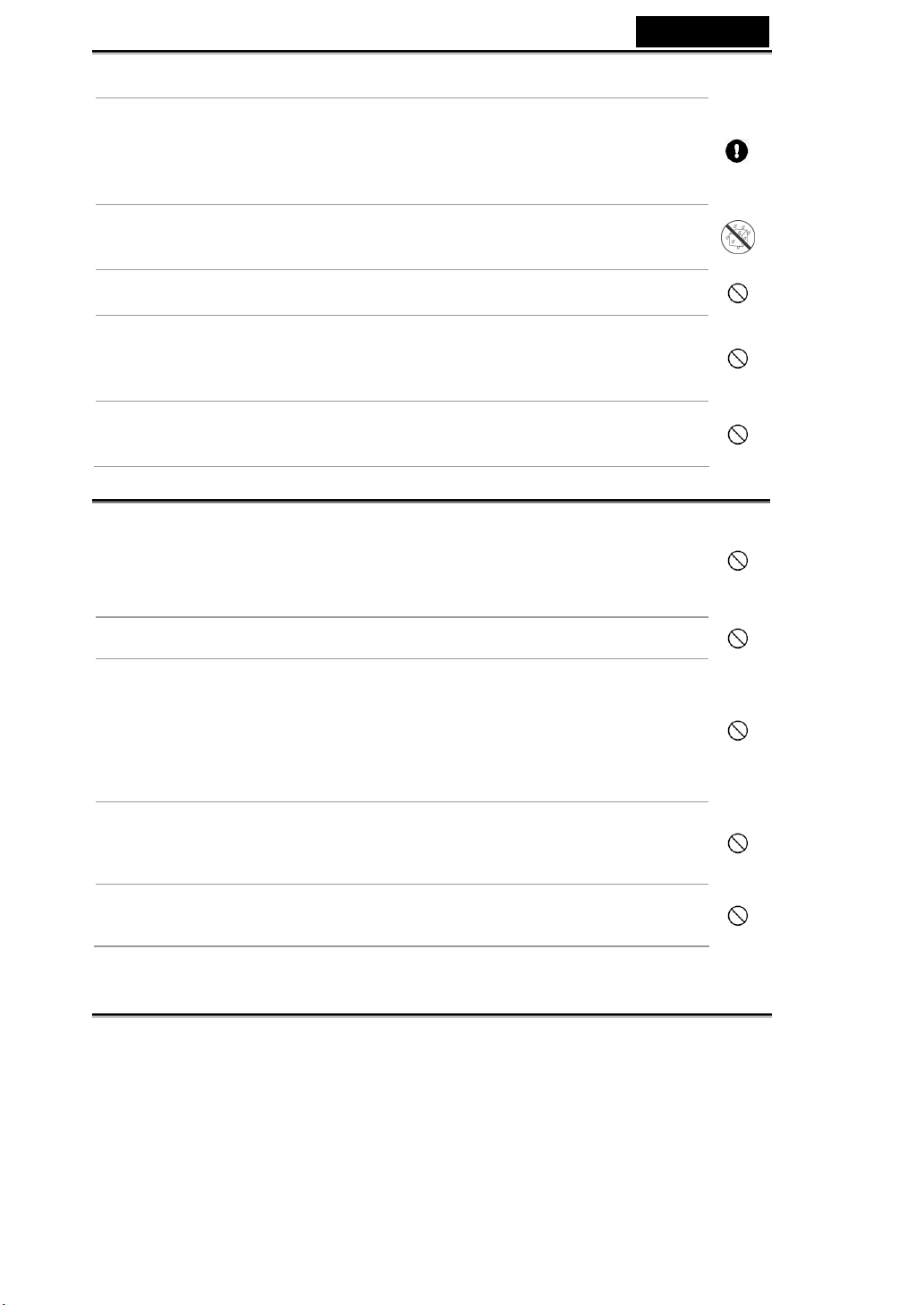
Ελληνικά
Χρησιµοποιείτε τον παρεχόµενο προσαρµογέα AC
(εναλλασσόµενου ρεύµατος) µόνον µε την υποδεικνυόµενη τάση
ηλεκτρικής τροφοδοσίας.
Η χρήση µε οποιαδήποτε άλλη τάση ηλεκτρικής τροφοδοσίας ενδέχεται να
προκαλέσει πυρκαγιά ή ηλεκτροπληξία.
Μην χρησιµοποιείτε την κάµερα σε σηµεία κοντά σε νερό.
Κάτι τέτοιο ενδέχεται να προκαλέσει πυρκαγιά ή ηλεκτροπληξία. Προσέξτε
ιδιαίτερα σε βροχή, χιόνι, στην παραλία ή κοντά στην ακτή.
Μην τοποθετείτε την κάµερα σε επικλινείς ή ασταθείς επιφάνειες.
Αν το κάνετε, η κάµερα ίσως πέσει ή γείρει, οπότε θα προκληθεί ζηµιά.
Φυλάσσετε τις µπαταρίες µακριά από σηµεία όπου έχουν πρόσβαση
τα παιδιά.
Αν κάποιο παιδί καταπιεί µπαταρίες ενδέχεται να πάθει δηλητηρίαση. Αν
κάποιο παιδί τυχαία καταπιεί µπαταρία, συµβουλευθείτε αµέσως γιατρό.
Μην χρησιµοποιείτε την κάµερα ενώ βαδίζετε ή οδηγείτε αυτοκίνητο
ή µοτοσικλέτα.
Κάτι τέτοιο ίσως προκαλέσει πτώση σας ή αυτοκινητιστικό δυστύχηµα.
Προφυλάξεις
Τοποθετείτε τις µπαταρίες µε ιδιαίτερη προσοχή όσον αφορά την
πολικότητα (+ ή -) των ακροδεκτών.
Η τοποθέτηση µπαταριών µε ανεστραµµένες τις πολικότητές τους
ενδέχεται να προκαλέσει πυρκαγιά και βλάβη ή ζηµιά στον περιβάλλοντα
χώρο λόγω ραγίσµατος ή διαρροής των µπαταριών.
Μην ανάβετε το φλας κοντά στα µάτια άλλων ανθρώπων.
Κάτι τέτοιο ίσως προκαλέσει βλάβη στην όραση των ατόµων αυτών.
Αποφύγετε πρόσκρουση της οθόνης LCD (υγρών κρυστάλλων).
Κάτι τέτοιο ενδέχεται να καταστρέψει το κρύσταλλο που διαθέτει η οθόνη ή
να προκαλέσει διαρροή του εσωτερικού υγρού. Αν το εσωτερικό υγρό µπει
στα µάτια σας ή έλθει σε επαφή µε το σώµα ή τα ρούχα σας, ξεπλύνετε µε
καθαρό νερό.
Αν το εσωτερικό υγρό έχει µπει στα µάτια σας, συµβουλευθείτε γιατρό για
θεραπευτική αγωγή.
Η κάµερα είναι όργανο ακριβείας. Κατά το χειρισµό της κάµερας, µην
την αφήνετε να πέσει κάτω, να χτυπήσει κάπου ή µην ασκείτε
υπερβολική δύναµη επάνω της.
Κάτι τέτοιο ενδέχεται να προκαλέσει ζηµιά στην κάµερα.
Μην χρησιµοποιείτε την κάµερα σε χώρους µε υγρασία, ατµούς,
καπνό ή σκόνη.
Κάτι τέτοιο ενδέχεται να προκαλέσει πυρκαγιά ή ηλεκτροπληξία.
-3-
Page 4
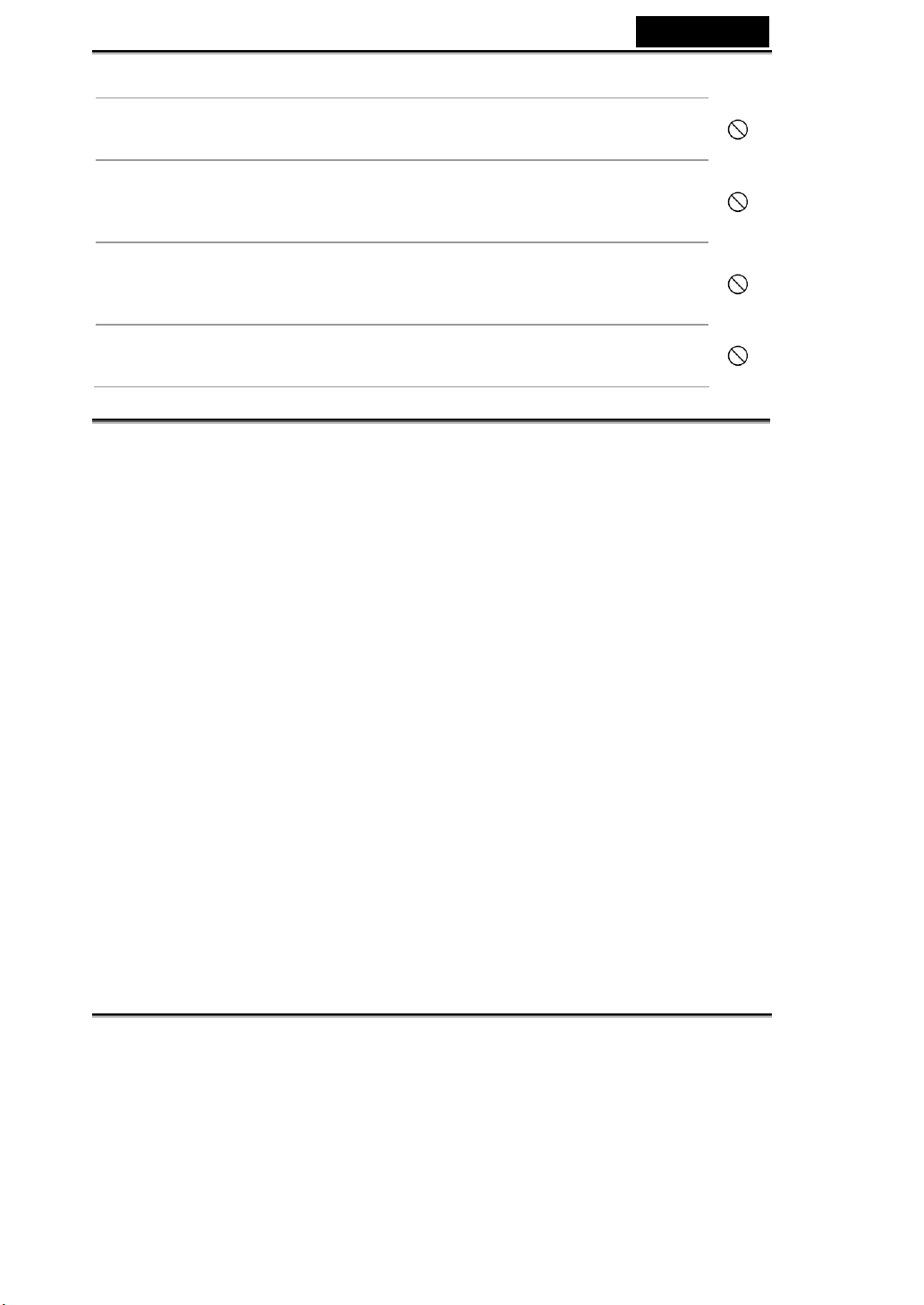
Ελληνικά
Μην αφαιρείτε τη µπαταρία αµέσως µετά από µακρά συνεχή χρήση.
Η µπαταρία θερµαίνεται κατά τη χρήση. Η επαφή µε ζεστή µπαταρία
ενδέχεται να προκαλέσει εγκαύµατα.
Μην τυλίγετε ή τοποθετείτε την κάµερα σε ύφασµα ή κουβέρτες.
Κάτι τέτοιο ενδέχεται να προκαλέσει υπερθέρµανση και παραµόρφωση του
περιβλήµατος, καταλήγοντας σε πυρκαγιά. Χρησιµοποιείτε την κάµερα σε
καλά αεριζόµενο χώρο.
Μην αφήνετε την κάµερα σε σηµεία όπου η θερµοκρασία ενδέχεται
να ανέβει αισθητά, όπως µέσα σε αυτοκίνητο.
Κάτι τέτοιο ενδέχεται να επηρεάσει δυσµενώς το περίβληµα ή τα εσωτερικά
εξαρτήµατα, καταλήγοντας σε πυρκαγιά.
Πριν µετακινήσετε την κάµερα, αποσυνδέστε κορδόνια και καλώδια.
Η αµέλεια στο θέµα αυτό ενδέχεται να προκαλέσει ζηµιά σε ηλεκτρικά
κορδόνια και καλώδια, καταλήγοντας σε πυρκαγιά και ηλεκτροπληξία.
Σηµειώσεις για τη Χρήση της Μπαταρίας
Όταν χρησιµοποιείτε τη µπαταρία, διαβάζετε προσεκτικά και τηρείτε πιστά τις Οδηγίες
Ασφαλείας καθώς και τις σηµειώσεις που περιγράφονται παρακάτω.
∆ιαφορές στους τύπους µπαταριών και στις περιβάλλουσες θερµοκρασίες ενδέχεται
να επηρεάσουν την απόδοση της µπαταρίας.
Αποφύγετε τη χρήση µπαταριών σε εξαιρετικά κρύους χώρους γιατί οι χαµηλές
θερµοκρασίες ίσως µικρύνουν τη διάρκεια ζωής των µπαταριών και µειώσουν την
απόδοση της κάµερας.
Η χρήση νέας επαναφορτιζόµενης µπαταρία ή επαναφορτιζόµενης µπαταρίας που
δεν έχει χρησιµοποιηθεί για παρατεταµένο χρονικό διάστηµα (µε εξαίρεση τις
µπαταρίες που έχουν υπερβεί την ηµεροµηνία λήξης) ενδέχεται να επηρεάσει τον
αριθµό φωτογραφιών που µπορείτε να βγάλετε. Εποµένως, για µεγιστοποίηση της
απόδοσης και της διάρκειας ζωής των µπαταριών, συνιστούµε την πλήρη φόρτιση και
αποφόρτισή τους για έναν τουλάχιστον πλήρη κύκλο πριν από τη χρήση.
Μπορεί να νιώσετε πως η µπαταρία έχει θερµανθεί κατά τη χρήση της κάµερας για
παρατεταµένο χρονικό διάστηµα ή κατά τη συνεχή χρήση του φλας. Κάτι τέτοιο είναι
φυσιολογικό και δεν πρόκειται για δυσλειτουργία.
Μπορεί να νιώσετε πως η κάµερα έχει θερµανθεί όταν χρησιµοποιείται συνεχώς ή για
παρατεταµένο χρονικό διάστηµα. Κάτι τέτοιο είναι φυσιολογικό και δεν πρόκειται για
δυσλειτουργία.
Αν προτίθεστε να µη χρησιµοποιήσετε τις µπαταρίες για παρατεταµένη χρονική
περίοδο, αφαιρέστε τις από την κάµερα προς αποφυγή διαρροής ή διάβρωσης.
∆ιατηρείτε τους ακροδέκτες πάντα καθαρούς.
Μην χρησιµοποιείτε ποτέ µπαταρίες µαγγανίου.
Υπάρχει κίνδυνος έκρηξης αν η µπαταρία αντικατασταθεί µε λανθασµένο τύπο.
Απορρίπτετε τις χρησιµοποιηµένες µπαταρίες σύµφωνα µε τις οδηγίες.
-4-
Page 5
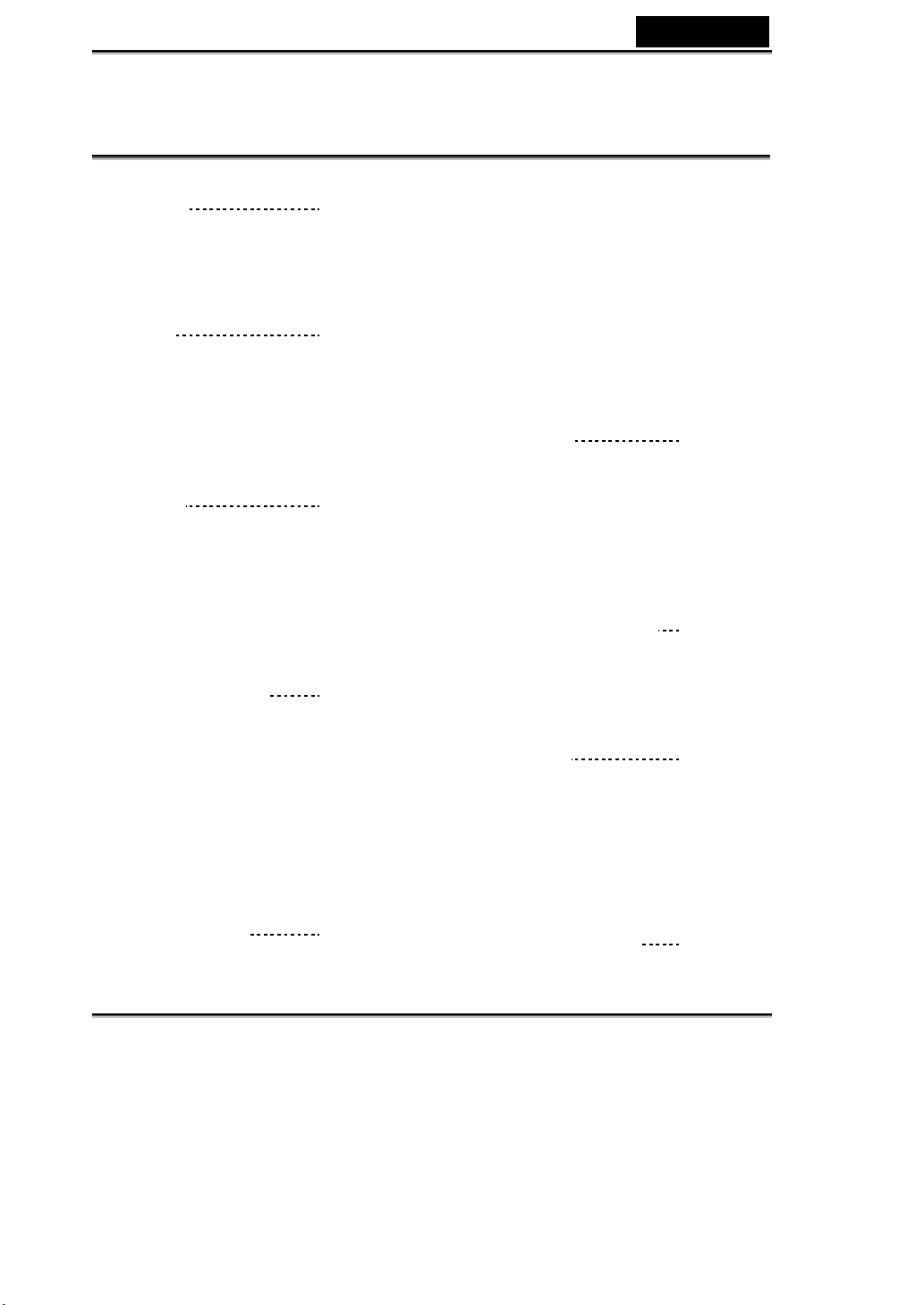
ΠΕΡΙΕΧΟΜΕΝΑ
Ελληνικά
ΕΙΣΑΓΩΓΗ 7-8
Γενική Επισκόπηση
Περιεχόµενα συσκευασίας
ΓΝΩΡΙΜΙΑ ΜΕ ΤΗΝ
ΚΑΜΕΡΑ 9-13
Μπροστινή όψη
Πίσω όψη
Επιλογέας Τρόπου Λειτουργίας
Πληροφορίες για την οθόνη LCD
ΠΡΟΕΤΟΙΜΑΣΙΑ ΤΗΣ
ΚΑΜΕΡΑΣ 13-16
Τοποθέτηση της Μπαταρίας
Χρήση του Προσαρµογέα AC
(προαιρετικό πρόσθετο εξάρτηµα)
Τοποθέτηση και Αφαίρεση Κάρτας
Μνήµης SD
Προσάρτηση του Ιµάντα της Κάµερας
ΕΚΚΙΝΗΣΗ ΧΡΗΣΗΣ 16-19
Ενεργοποίηση/ Απενεργοποίηση
Τροφοδοσίας
Επιλογή Γλώσσας για την Οθόνη
Ρύθµιση της Ηµεροµηνίας και της Ώρας
∆ιαµόρφωση Κάρτας Μνήµης SD ή
Εσωτερικής Μνήµης
Χρήση της Οθόνης LCD
ΛΕΙΤΟΥΡΓΙΑ
ΦΩΤΟΓΡΑΦΗΣΗΣ 19-25
Φωτογράφηση Εικόνων-Τα Βασικά
Ρύθµιση Ανάλυσης και Ποιότητας
Εικόνας
Χρήση της Λειτουργίας Ζουµ
Χρήση του Φλας
Χρήση του Χρονοµέτρου
Αυτοφωτογράφησης
Ρύθµιση της Έκθεσης (Αντιστάθµιση ΕV)
Ρύθµιση Ισορροπίας Λευκού
ΧΡΗΣΗ ΤΟΥ ΕΠΙΛΟΓΕΑ ΤΡΟΠΟΥ
ΛΕΙΤΟΥΡΓΙΑΣ 25-28
Λειτουργία Αυτόµατου
Λειτουργία Προγραµµατισµού
Λειτουργία Πορτρέτου
Λειτουργία Τοπίου
Λειτουργία Αθλητικών
Λειτουργία τη Νύχτα
ΠΡΟΧΩΡΗΜΕΝΗ ΛΗΨΗ 29-31
Ριπή
Σειρά Λήψεων µε Αυτόµατη Έκθεση
Επιλογή της Λειτουργίας Φωτοµέτρησης
ΛΕΙΤΟΥΡΓΙΑ ΑΝΑΠΑΡΑΓΩΓΗΣ
-ΤΑ ΒΑΣΙΚΑ 31-35
Προβολή Εικόνων
Μεγέθυνση Εικόνων
Προβολή Μικρογραφιών (Αναπαραγωγή
Ευρετηρίου)
Προβολή Σειράς ∆ιαφανειών
Αλλαγή Μεγέθους Εικόνας
ΛΕΙΤΟΥΡΓΙΑ ΤΑΙΝΙΑΣ 35-36
-5-
Page 6
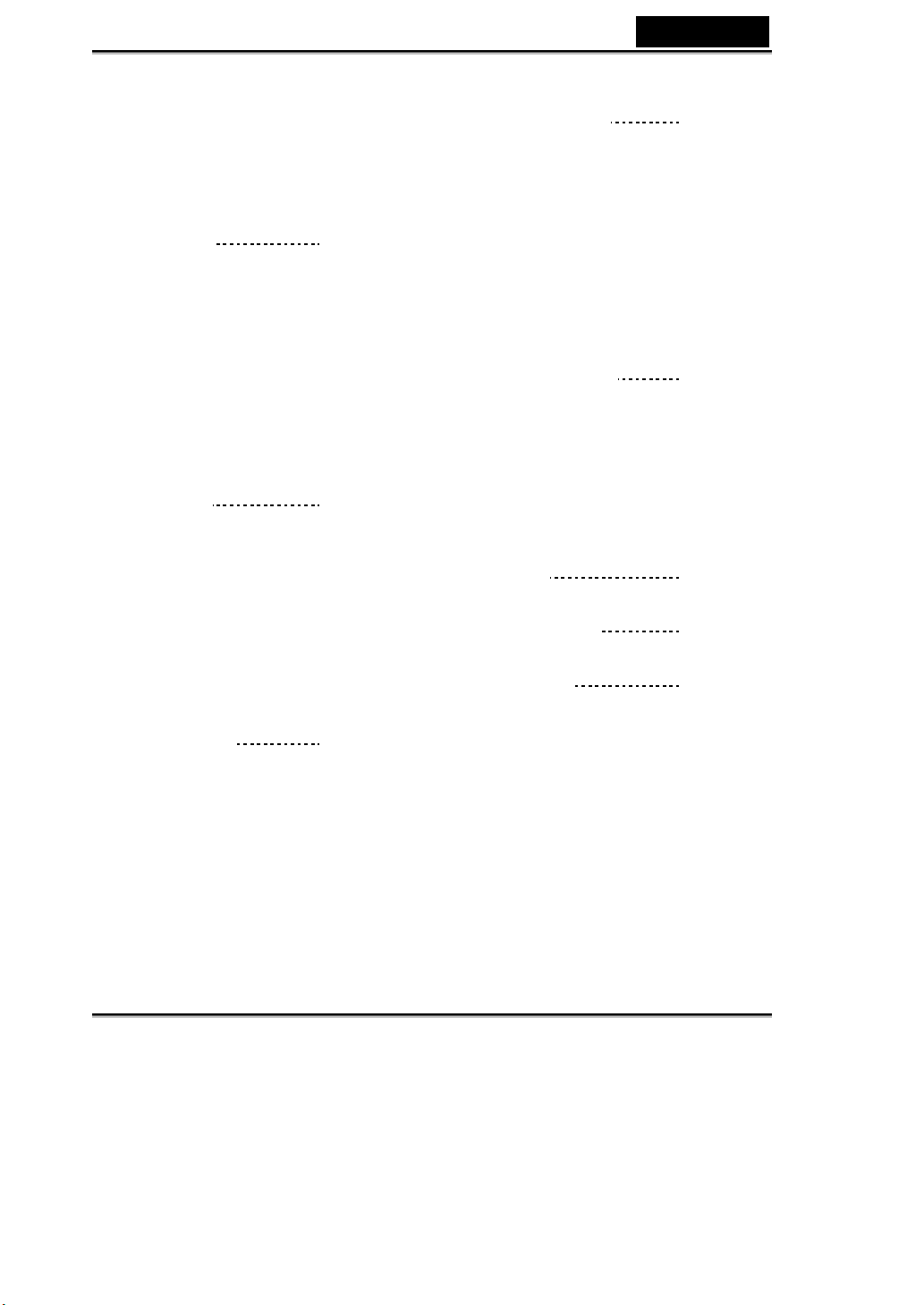
Εγγραφή Βίντεο-κλιπ
Αναπαραγωγή Βίντεο-κλιπ
ΤΡΟΠΟΣ ΑΝΑΠΑΡΑΓΩΓΗΣ-
ΠΡΟΧΩΡΗΜΕΝΕΣ
ΛΕΙΤΟΥΡΓΙΕΣ 37-45
Αναπαραγωγή Εικόνων/Βίντεο-κλιπ στην
τηλεόραση
∆ιαγραφή Εικόνων/Βίντεο-κλιπ
Προστασία Εικόνων/Βίντεο-κλιπ
Ρύθµιση του DPOF
Σύνδεση σε Εκτυπωτή Συµβατό µε
PictBridge
ΜΕΤΑΦΟΡΑ ΑΡΧΕΙΩΝ ΑΠΟ ΤΗΝ
ΨΗΦΙΑΚΗ ΚΑΜΕΡΑ ΣΕ
ΥΠΟΛΟΓΙΣΤΗ 46-48
Βήµα 1: Εγκατάσταση του Προγράµµατος
Οδήγησης USB (µόνο για χρήστες
Windows 98/98SE)
Βήµα 2: Σύνδεση της ψηφιακής κάµερας
στον υπολογιστή σας
Βήµα 3: Μεταφόρτωση αρχείων Εικόνων,
βίντεο-κλιπ ή φωνητικής εγγραφής
ΕΓΚΑΤΑΣΤΑΣΗ ΛΟΓΙΣΜΙΚΟΥ
ΕΠΕΞΕΡΓΑΣΙΑΣ
Εγκατάσταση του Photo Explorer
Εγκατάσταση του Photo Express
ΧΡΗΣΗ ΤΗΣ ΨΗΦΙΑΚΗΣ ΚΑΜΕΡΑΣ
48-49
ΩΣ ΚΑΜΕΡΑΣ Η/Υ 50-52
Βήµα 1: Εγκατάσταση του Προγράµµατος
Οδήγησης Κάµερας Υπολογιστή
(ίδια µε την εγκατάσταση του
προγράµµατος οδήγησης USB)
Βήµα 2: Σύνδεση της ψηφιακής Κάµερας
στον υπολογιστή σας
Βήµα 3: Εκτέλεση του λογισµικού της
εφαρµογής σας (π.χ. Windows
NetMeeting)
ΕΠΙΛΟΓΕΣ ΜΕΝΟΥ
Μενού Κάµερας
Μενού Βίντεο
Μενού Αναπαραγωγής
Μενού Αρχικής Ρύθµισης
ΣΥΝ∆ΕΣΗ ΤΗΣ
ΚΑΜΕΡΑΣ ΣΑΣ ΣΕ ΑΛΛΕΣ
ΣΥΣΚΕΥΕΣ 62
ΠΡΟ∆ΙΑΓΡΑΦΕΣ 63-64
ΠΑΡΑΡΤΗΜΑ 64-66
Οδηγός Αντιµετώπισης Προβληµάτων
Πιθανός Αριθµός Εγγράψιµων Εικόνων
Κατά Προσέγγιση ∆ιάρκεια Χρόνου
Εγγραφής
Ελληνικά
52-61
-6-
Page 7
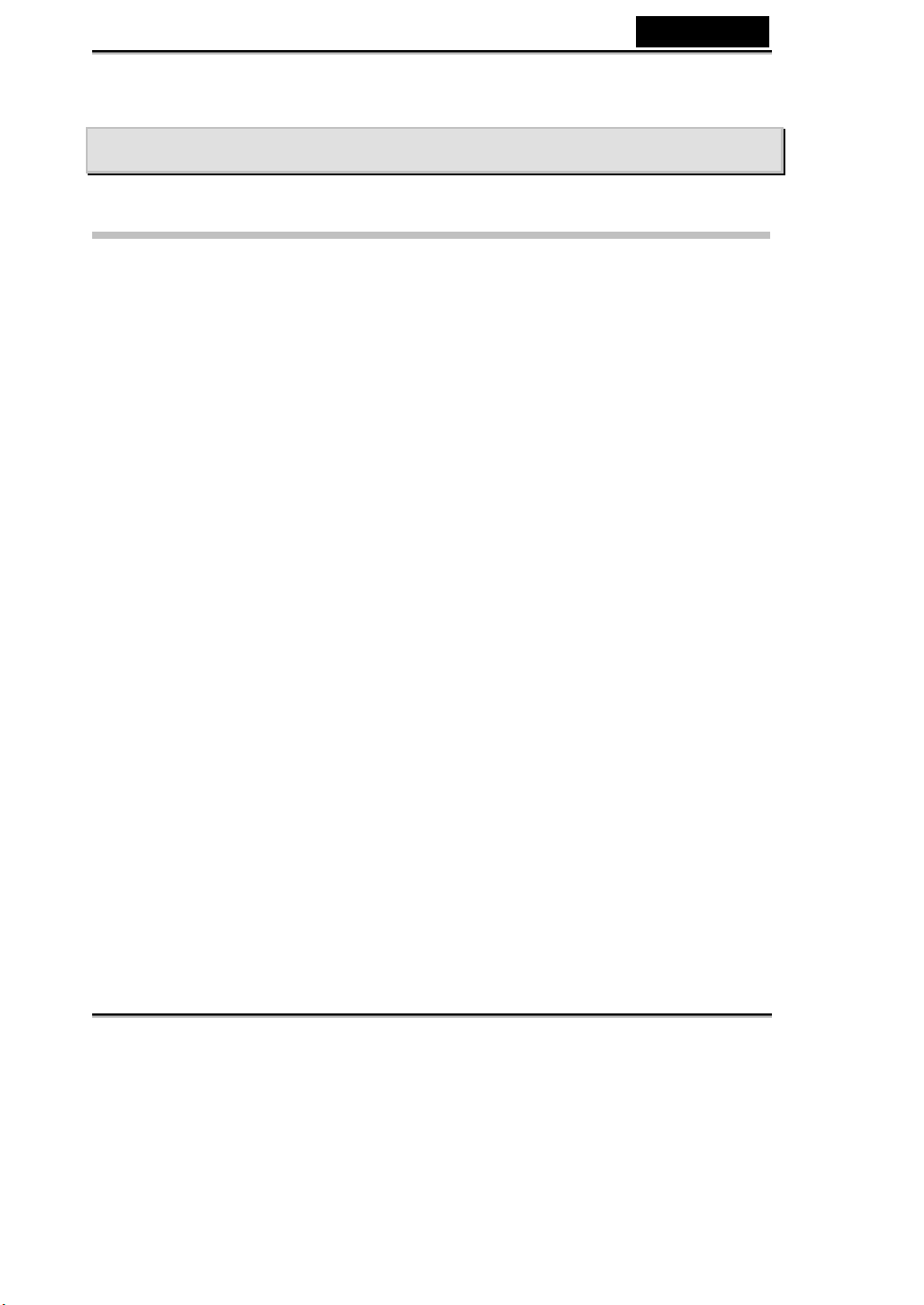
Ελληνικά
ΕΙΣΑΓΩΓΗ
Γενική Επισκόπηση
Σας ευχαριστούµε που αγοράσατε τη νέα ψηφιακή κάµερα!
Εφοδιασµένη µε αισθητήρα CCD 5.0 Μεγαπίξελ, η κάµερά σας αποδίδει καλής ποιότητας
εικόνες σε ανάλυση 2560 x 1920.
Στις λοιπές δυνατότητες που παρέχει η κάµερα περιλαµβάνονται τα εξής:
5.0 Μεγαπίξελ
Αισθητήρας CCD υψηλής ανάλυσης παρέχει 5.0 Μεγαπίξελ για καλή ποιότητα
εικόνων.
Σύνδεση USB (συµβατή µε USB 1.1)
Αρχεία ακίνητων εικόνων, βίντεο-κλιπ ή φωνητικής εγγραφής που έχετε εγγράψει
µπορούν να µεταφορτωθούν στον υπολογιστή σας µε χρήση του καλωδίου USB
(Απαιτείται Πρόγραµµα Οδήγησης USB για Win 98 και Win98SE).
Αυτόµατο φλας
Ένας αισθητήρας αυτόµατου φλας ανιχνεύει αυτόµατα τις συνθήκες λήψης (φωτισµού)
και
1.8” LTPS οθόνη LCD έγχρωµων εικόνων
Οπτικό ζουµ: 1x~3x
Ψηφιακό ζουµ: 1x~4x
Εσωτερική (ενσωµατωµένη) µνήµη 12MB
Οι εικόνες µπορούν να καταγραφούν χωρίς χρήση κάρτας µνήµης.
καθορίζει αν θα πρέπει να χρησιµοποιηθεί το φλας.
Λειτουργικότητα DPOF
Το DPOF µπορεί να χρησιµοποιηθεί για την εκτύπωση των εικόνων σας σε εκτυπωτή
συµβατό µε DPOF, απλώς τοποθετώντας την κάρτα µνήµης.
Υποστήριξη PictBridge
Μπορείτε να συνδέσετε την κάµερα απευθείας σε εκτυπωτή που υποστηρίζει
PictBridge και να εκτελέσετε επιλογή και εκτύπωση εικόνων µε χρήση της οθόνης και
των σηµείων ελέγχου της κάµερας.
-7-
Page 8
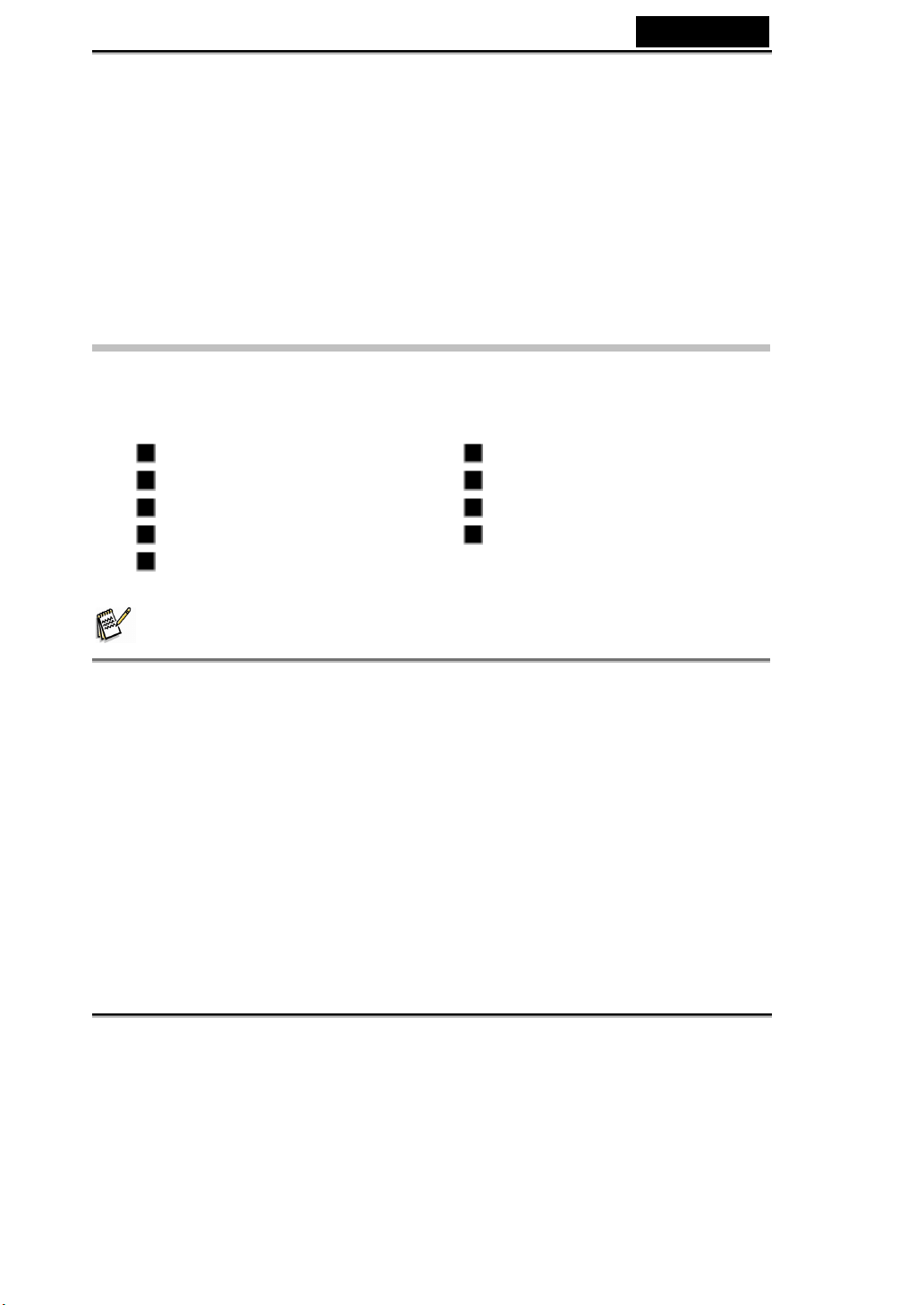
Ελληνικά
Υποστήριξη κάρτας µνήµης SD για επέκταση µνήµης
Ίσως επιθυµείτε επέκταση της χωρητικότητας της µνήµης (χωρητικότητα έως και
512MB) µε χρήση εξωτερικής κάρτας µνήµης.
Παρεχόµενο λογισµικό επεξεργασίας: Photo Explorer / Photo Express
Μπορείτε να βελτιώσετε και να ρετουσάρετε τις εικόνες σας στον υπολογιστή σας µε
χρήση του παρεχόµενου λογισµικού επεξεργασίας.
Περιεχόµενα συσκευασίας
Ανοίξτε προσεκτικά τη συσκευασία σας και βεβαιωθείτε πως περιέχει τα ακόλουθα είδη.
Αν τυχόν κάποιο είδος λείπει ή βρείτε κάτι παράταιρο ή κατεστραµµένο, επικοινωνήστε
εγκαίρως µε τον αντιπρόσωπο της περιοχής σας.
Ψηφιακή κάµερα Καλώδιο USB
Καλώδιο ΑV CD-ROM λογισµικού
Εγχειρίδιο χρήστη Ιµάντας κάµερας
Γρήγορος οδηγός Σάκος µεταφοράς κάµερας
2 µπαταρίες AA
ΣΗΜΕΙΩΣΗ
Τα πρόσθετα και κανονικά εξαρτήµατα ενδέχεται να διαφέρουν ανά σηµείο λιανικής
πώλησης.
-8-
Page 9
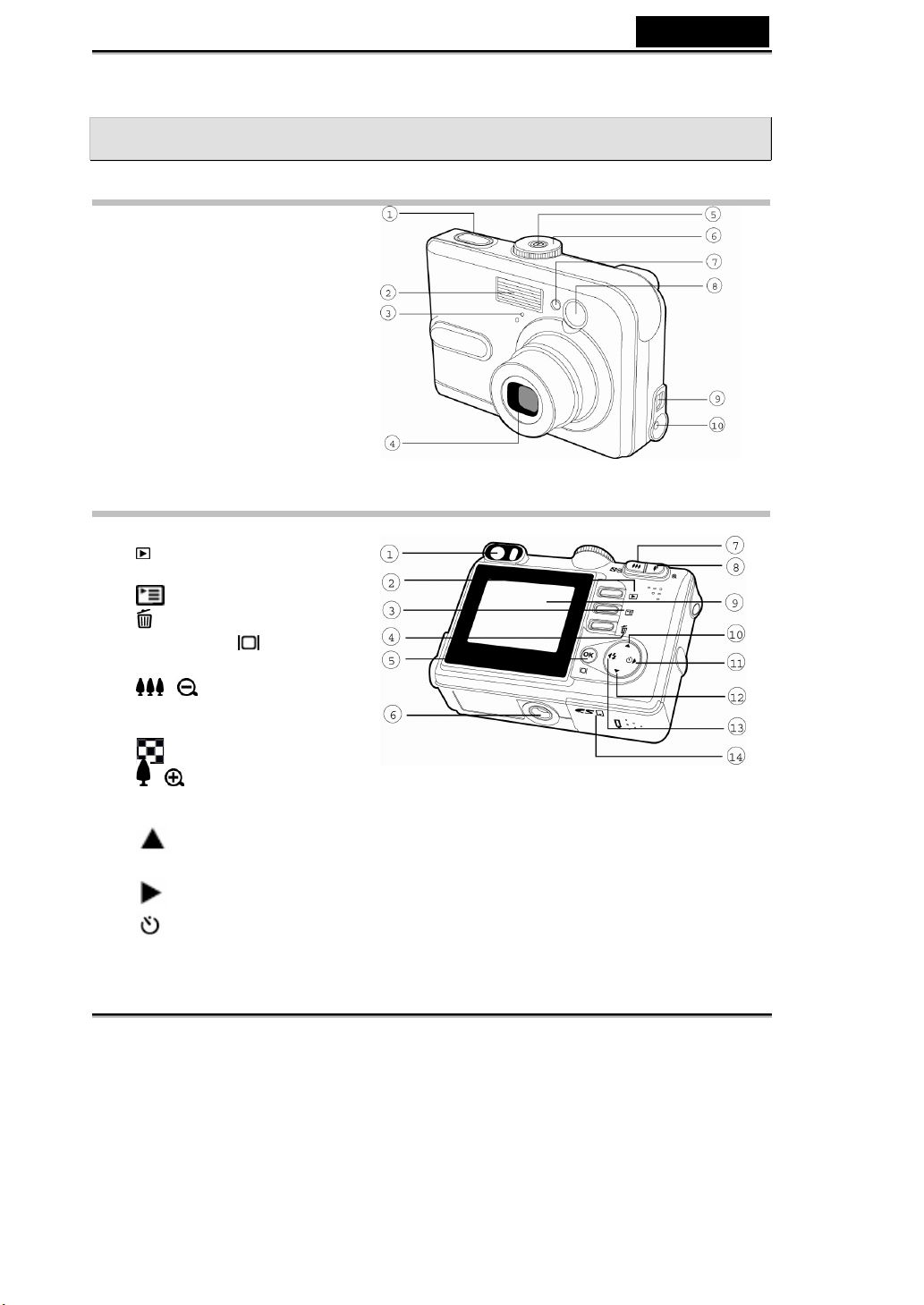
ΓΝΩΡΙΜΙΑ ΜΕ ΤΗΝ ΚΑΜΕΡΑ
Μπροστινή όψη
1. Κουµπί κλείστρου
2. Φλας
3. Μικρόφωνο
4. Φακός
5. Κουµπί τροφοδοσίας
6. Επιλογέας Τρόπ. Λειτουργίας
7. Λυχνία LED χρονοµέτρου
8. Παράθυρο σκοπεύτρου
9. Τερµατικό Εξόδου PC (USB) /
AV
10. Τερµατικό 3V εισόδου DC
Πίσω όψη
1. Σκόπευτρο
2.
3.
4.
5. Κουµπί OK / (Προβολή)
6. Υποδοχή τρίποδου
7.
8.
9. Οθόνη LCD
10.
11.
Κουµπί
εγγραφής-αναπαραγωγής
Κουµπί µενού
Κουµπί διαγραφής
/ Κουµπί
αποµάκρυνσης (ευρυγώνια
λήψη)
Κουµπί µικρογραφιών
/ Κουµπί προσέγγισης
(τηλεφωτογραφία)
Κουµπί βέλους
(Επάνω)
Κουµπί βέλους (∆εξιά)
Ελληνικά
Κουµπί χρονοµέτρου
-9-
Page 10
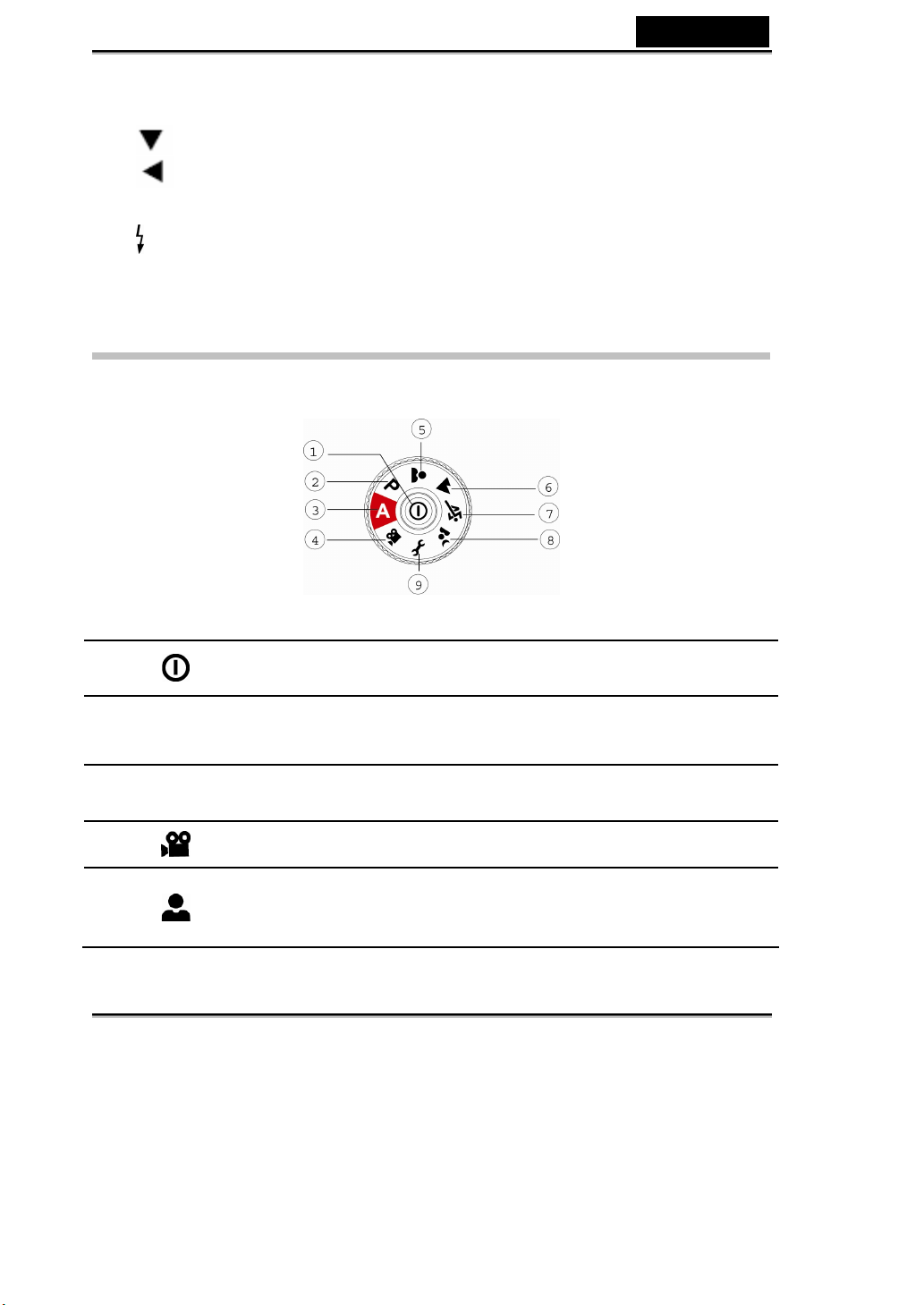
αυτοφωτογράφησης
Ελληνικά
12.
13.
14. Κάλυµµα µπαταρίας / κάρτας
Κουµπί βέλους (Κάτω)
Κουµπί βέλους
(Αριστερό)
Κουµπί φλας
SD
Επιλογέας Τρόπου Λειτουργίας
Μπορείτε να επιλέξετε µία από τις επτά λειτουργίες λήψης και τη λειτουργία αρχικής
ρύθµισης σύµφωνα µε τις συνθήκες λήψης για επίτευξη του επιθυµητού αποτελέσµατος.
Τρόπος
P
A
λειτουργίας
Κουµπί
τροφοδοσίας
Προγραµµατισµό
ς
Αυτόµατο
Βίντεο
Πορτρέτο
(κατακόρυφος
προσανατολισµό
ς)
1.
2.
3.
4.
5.
Περιγραφή
Πιέστε για ενεργοποίηση/απενεργοποίηση της
τροφοδοσίας.
Επιλέξτε αυτόν τον τρόπο λειτουργίας ώστε να
επιτρέψετε χειροκίνητη ρύθµιση της ταχύτητας του
κλείστρου και του ανοίγµατος διαφράγµατος.
Επιλέξτε αυτόν τον τρόπο λειτουργίας για ρύθµιση
της ενέργειας “εστιάστε-φωτογραφίστε”.
Επιλέξτε αυτόν τον τρόπο λειτουργίας για την
εγγραφή βίντεο-κλιπ.
Επιλέξτε αυτόν τον τρόπο λειτουργίας για
ευδιάκριτα πρόσωπα χωρίς εστίαση στο φόντο.
-10-
Page 11
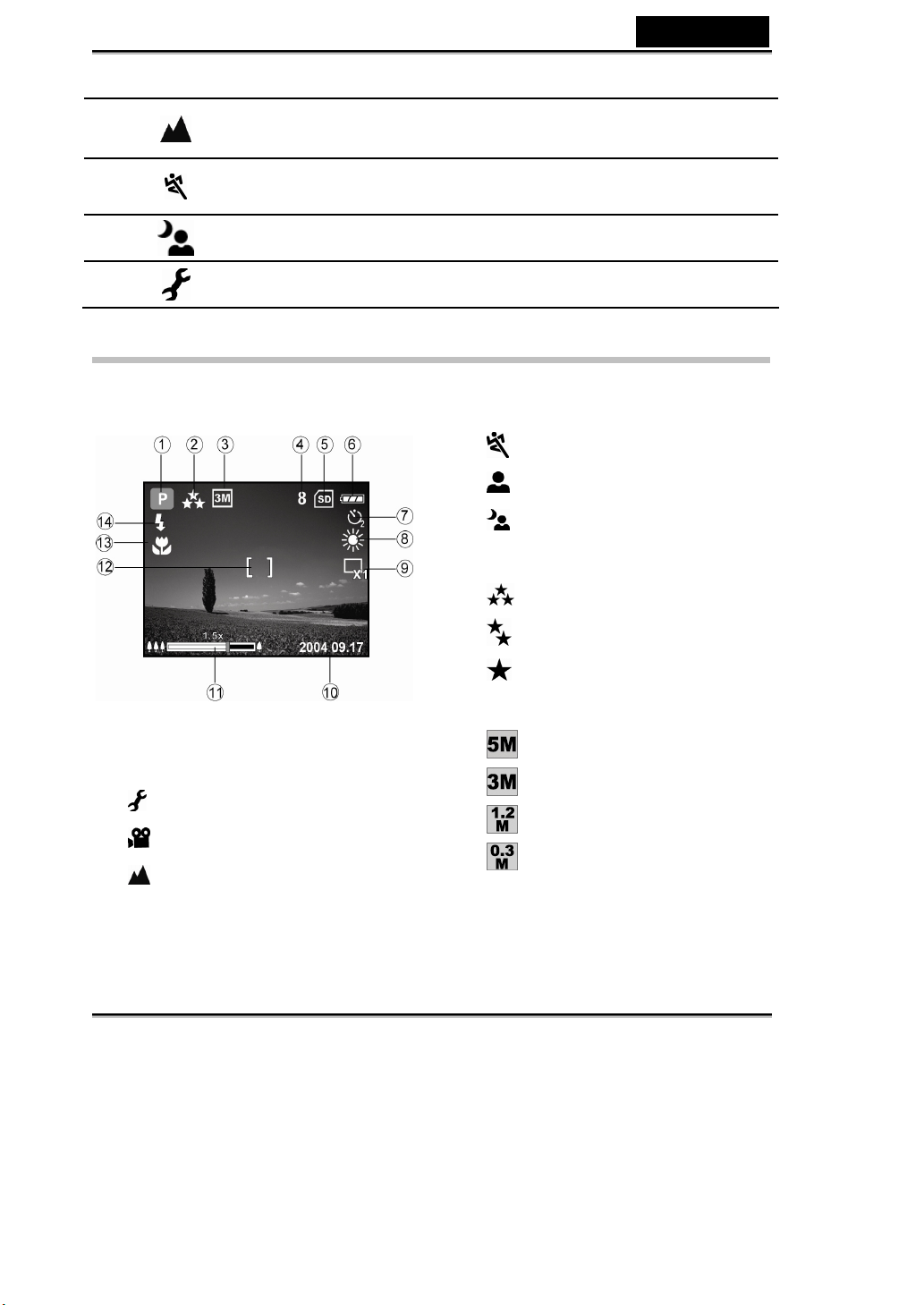
Τοπίο (οριζόντιος
6.
7.
8.
9.
προσανατολισµό
ς)
Αθλητικά
Νύχτα
Αρχική ρύθµιση
Χρησιµοποιήστε αυτόν τον τρόπο λειτουργίας για
λήψη φωτογραφιών µακρινών τοπίων ή φύσης.
Χρησιµοποιήστε αυτόν τον τρόπο λειτουργίας για
λήψη αντικειµένων που κινούνται γρήγορα.
Επιλέξτε αυτήν τη δυνατότητα για φωτογραφίες
ατόµων κόντρα σε φόντο σούρουπου ή νύχτας.
Επιλέξτε αυτόν τον τρόπο λειτουργίας για
προσαρµογή των ρυθµίσεων της κάµερας.
Πληροφορίες για την Οθόνη LCD
Λειτουργία Κάµερας
[ ] Λειτουργία Αθλητικών
[ ] Λειτουργία Πορτρέτου
[
] Λειτουργία τη Νύχτα
Ελληνικά
1. Ένδειξη τρόπου λειτουργίας
[ A ] Λειτουργία Αυτόµατου
] Λειτουργία Αρχικής Ρύθµισης
[
] Λειτουργία Βίντεο
[
] Λειτουργία Τοπίου
[
[ P ] Λειτουργία Προγραµµατισµού
2. Ποιότητα εικόνας
] ΑΚΡΙΒΗΣ
[
[
] ΚΑΝΟΝΙΚΗ
] ΕΞΟΙΚΟΝΟΜΗΣΗ ΕΝΕΡΓΕΙΑΣ
[
3. Μέγεθος εικόνας
[
] 2560 x 1920
[
] 2048 x 1536
[
] 1280 x 960
[
] 640 x 480
4. Πιθανός αριθµός λήψεων
5. ∆είκτης εσωτερικής µνήµης/κάρτας
µνήµης SD
-11-
Page 12
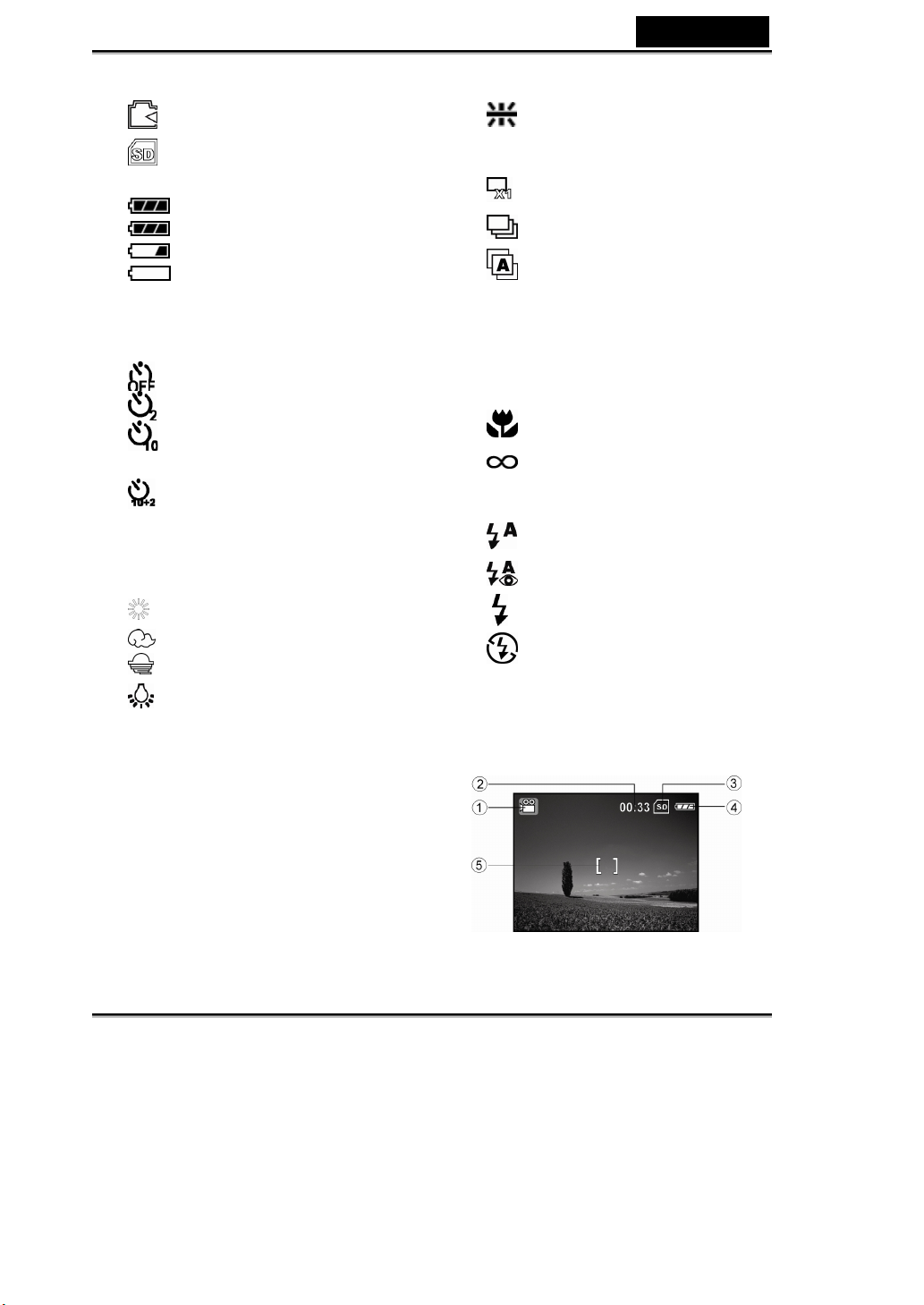
[ ] Κατάσταση εσωτερικής µνήµης
Ελληνικά
[
] ΦΩΤΙΣΜΟΣ ΦΘΟΡΙΣΜΟΥ
] Κατάσταση κάρτας µνήµης SD
[
6. Κατάσταση υπολοίπου µπαταρίας
[
] Πλήρης ισχύς µπαταρίας
[
] Μέτρια ισχύς µπαταρίας
[
] Χαµηλή ισχύς µπαταρίας
[
] Μηδενική ισχύς µπαταρίας
7. Λειτουργία χρονοµέτρου
αυτοφωτογράφησης
[
] OFF (απενεργοποιηµένη)
] καθυστέρηση 2 δευτερολέπτων
[
[
] καθυστέρηση 10
δευτερολέπτων
[
] καθυστέρηση 10+2
δευτερολέπτων
8. Ισορροπία λευκού
ΑΥΤΟΜΑΤΟ
[ ] ΦΩΣ ΗΜΕΡΑΣ
[ ] ΣΥΝΝΕΦΙΑ
[ ] ΗΛΙΟΒΑΣΙΛΕΜΑ
] ΦΩΤΙΣΜΟΣ ΒΟΛΦΡΑΜΙΟΥ
[
9. ∆είκτης τρόπου λειτουργίας λήψης
] ΜΟΝΗ
[
] ΡΙΠΗ
[
[
] AEB
10. Ηµεροµηνία
11. Κατάσταση ζουµ
12. Περιοχή εστίασης
13. ∆είκτης εστίασης
(καµία ένδειξη για αυτόµατη εστίαση)
ΑΥΤΟΜΑΤΟ
[
] ΜΑΚΡΟ
] ΑΠΕΙΡΟ
[
14. Λειτουργία φλας
[ ] Αυτόµατο φλας (Προεπιλογή)
[
] Κόκκινα µάτια
] Προσαρµοσµένο φλας
[
[
] Χωρίς Φλας
Λειτουργία βίντεο
1. Λειτουργία βίντεο
2. ∆ιαθέσιµος χρόνος εγγράψιµης ταινίας
3. ∆είκτης κάρτας µνήµης SD (αν
υπάρχει)
4. ∆είκτης ισχύος µπαταρίας
5. Περιοχή εστίασης
-12-
Page 13
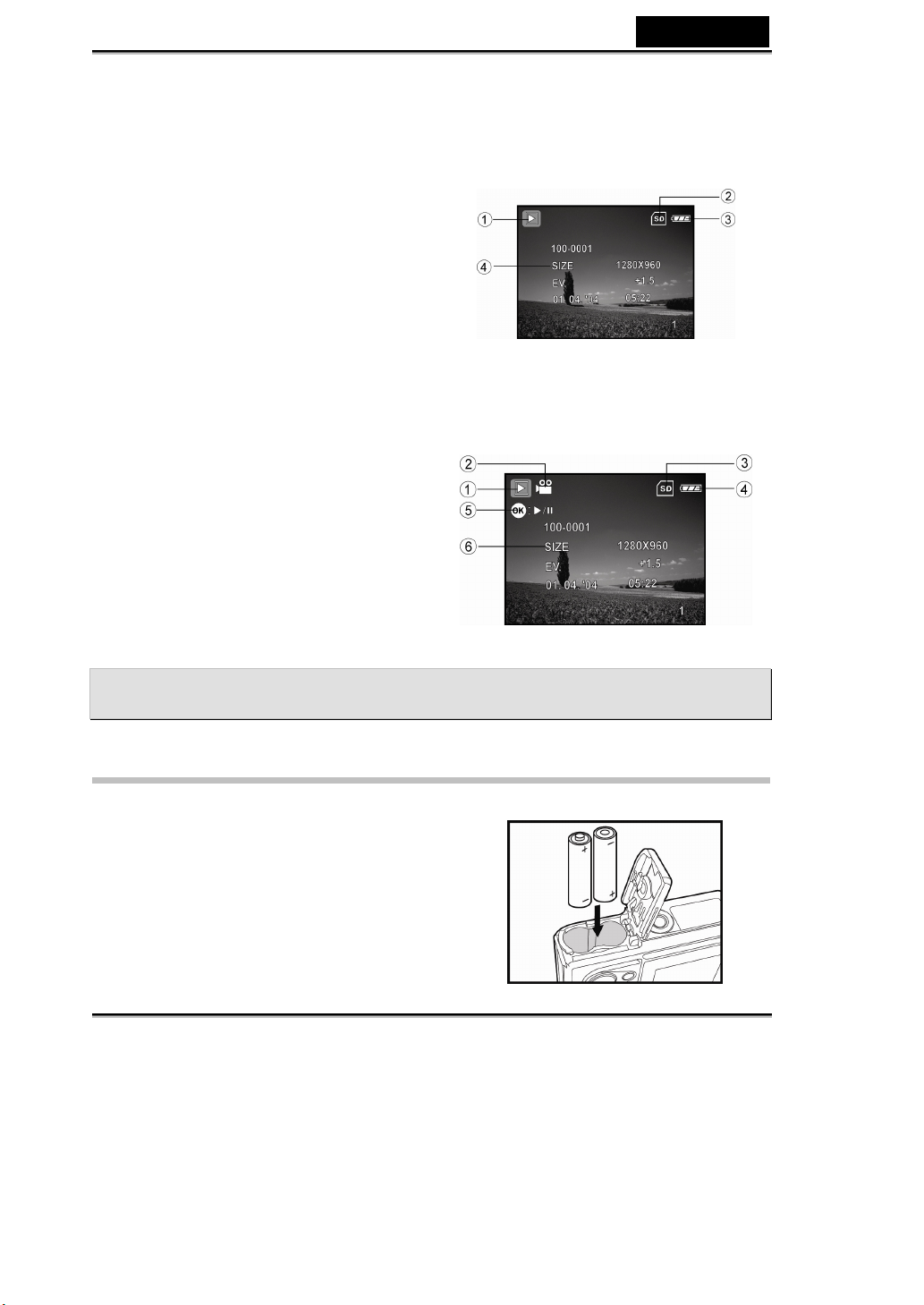
Αναπαραγωγή Εικόνας
1. Λειτουργία αναπαραγωγής
2. ∆είκτης κάρτας µνήµης SD (αν υπάρχει)
3. ∆είκτης ισχύος µπαταρίας
4. Πληροφορίες αναπαραγωγής
Αναπαραγωγή Βίντεο
1. Λειτουργία αναπαραγωγής
2. Λειτουργία βίντεο
3. ∆είκτης κάρτας µνήµης SD (αν υπάρχει)
4. ∆είκτης ισχύος µπαταρίας
5. ∆είκτης αναπαραγωγής
6. Πληροφορίες αναπαραγωγής
Ελληνικά
ΠΡΟΕΤΟΙΜΑΣΙΑ ΤΗΣ ΚΑΜΕΡΑΣ
Εγκατάσταση της Μπαταρίας
Μπορείτε να χρησιµοποιήσετε 2 µπαταρίες µεγέθους ΑΑ για να θέσετε την κάµερα σε
λειτουργία. Βεβαιωθείτε ότι διακόψατε την
τροφοδοσία ρεύµατος στην ψηφιακή κάµερα πριν
τοποθετήσετε ή αφαιρέσετε τις µπαταρίες.
1. Βεβαιωθείτε ότι η κάµερα είναι εκτός
λειτουργίας.
2. Ανοίξτε το κάλυµµα των µπαταριών.
-13-
Page 14
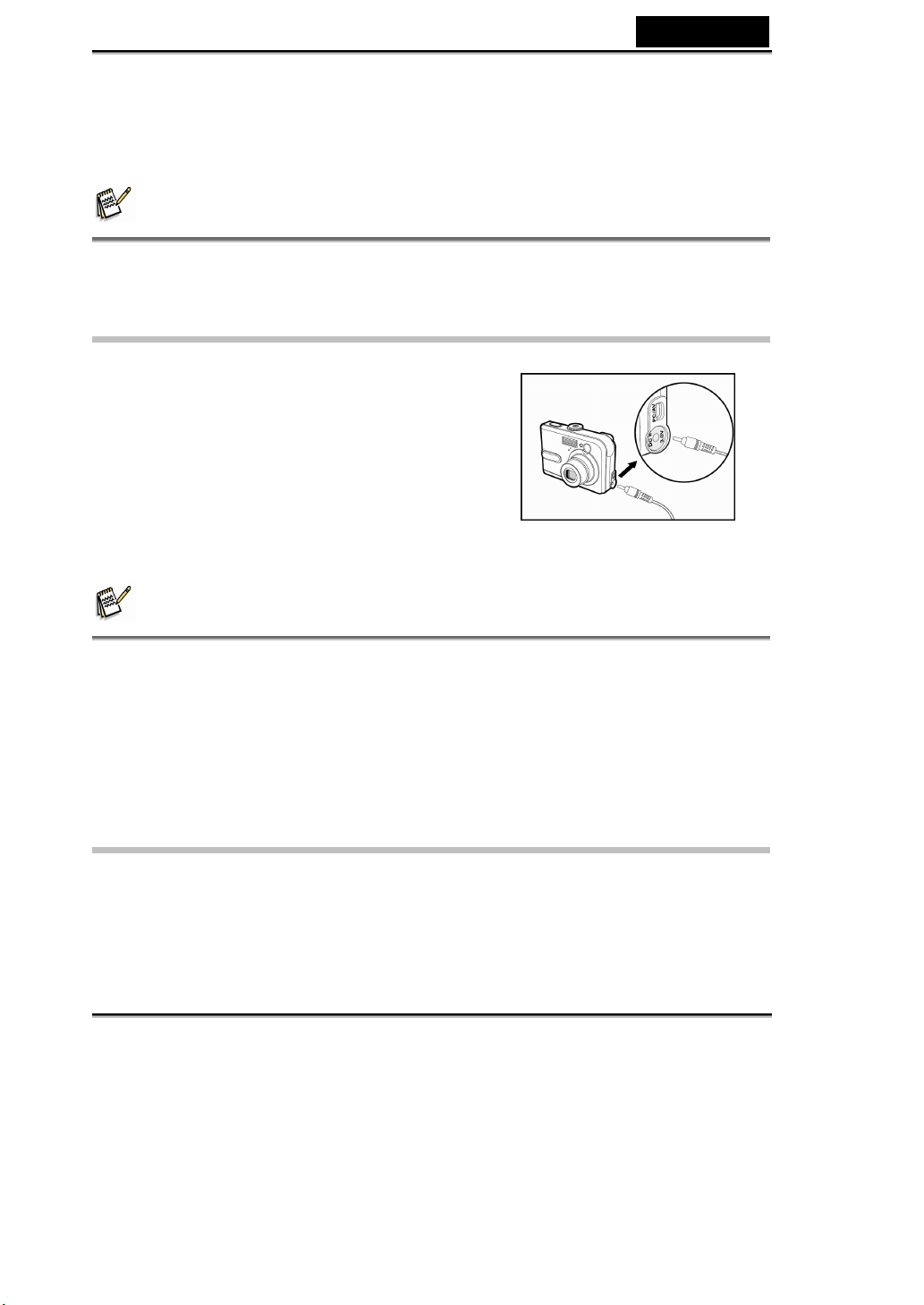
Ελληνικά
3. Τοποθετήστε τις µπαταρίες στη σωστή κατεύθυνση όπως φαίνεται στην εικόνα.
4. Κλείστε το κάλυµµα των µπαταριών.
Για να αφαιρέσετε τις µπαταρίες, απενεργοποιήστε πρώτα την κάµερα, κρατήστε
την µε το κάλυµµα των µπαταριών να βλέπει προς τα επάνω και µετά ανοίξτε το.
ΣΗΜΕΙΩΣΗ
Προσέχετε να µην πέσουν οι µπαταρίες όταν ανοίγετε ή κλείνετε το κάλυµµα µπαταριών.
Χρήση του Προσαρµογέα AC (προαιρετικό πρόσθετο
εξάρτηµα)
Η χρήση του προσαρµογέα AC (εναλλασσόµενου
ρεύµατος) συνιστάται όταν προτίθεστε να
χρησιµοποιήσετε την οθόνη LCD για µακρό χρονικό
διάστηµα ή να συνδέσετε την κάµερα σε
ηλεκτρονικό υπολογιστή.
1. Βεβαιωθείτε ότι η κάµερά σας είναι εκτός
λειτουργίας.
2. Συνδέστε το ένα άκρο του προσαρµογέα AC
στην υποδοχή της
IN 3.0V".
3. Συνδέστε το άλλο άκρο σε ηλεκτρική πρίζα.
κάµερας µε την ετικέτα "DC
ΣΗΜΕΙΩΣΗ
Βεβαιωθείτε πως χρησιµοποιείτε µόνον τον καθορισµένο για την κάµερα προσαρµογέα AC.
Ζηµιά που προκλήθηκε από τη χρήση ακατάλληλου προσαρµογέα δεν καλύπτεται από την
εγγύηση.
Για αποφυγή απροσδόκητης αυτόµατης απενεργοποίησης ως αποτέλεσµα ανεπαρκούς
ισχύος της µπαταρίας κατή τη διάρκεια της διαδικασίας µεταφοράς των εικόνων σας στον
υπολογιστή, χρησιµοποιήστε τον προσαρµογέα AC ως τροφοδοτικό.
Ο προσαρµογέας AC µπορεί να χρησιµοποιηθεί µόνον για την τροφοδοσία της κάµερας. Οι
µπαταρίες δεν µπορούν να φορτιστούν µέσα στην κάµερα.
Τοποθέτηση και Αφαίρεση Κάρτας Μνήµης SD
(Προαιρετικό Πρόσθετο Εξάρτηµα)
Η ψηφιακή κάµερα σας παραδίδεται µε 12MB εσωτερικής µνήµης, επιτρέποντάς σας να
αποθηκεύετε καταγραµµένες ακίνητες εικόνες ή βίντεο-κλιπ στην ψηφιακή κάµερα.
Ωστόσο, µπορείτε επίσης να επεκτείνετε τη χωρητικότητα της µνήµης χρησιµοποιώντας
προαιρετική κάρτα µνήµης SD (Ασφαλής Ψηφιακή) έτσι ώστε να µπορείτε να
αποθηκεύσετε περισσότερα αρχεία.
-14-
Page 15
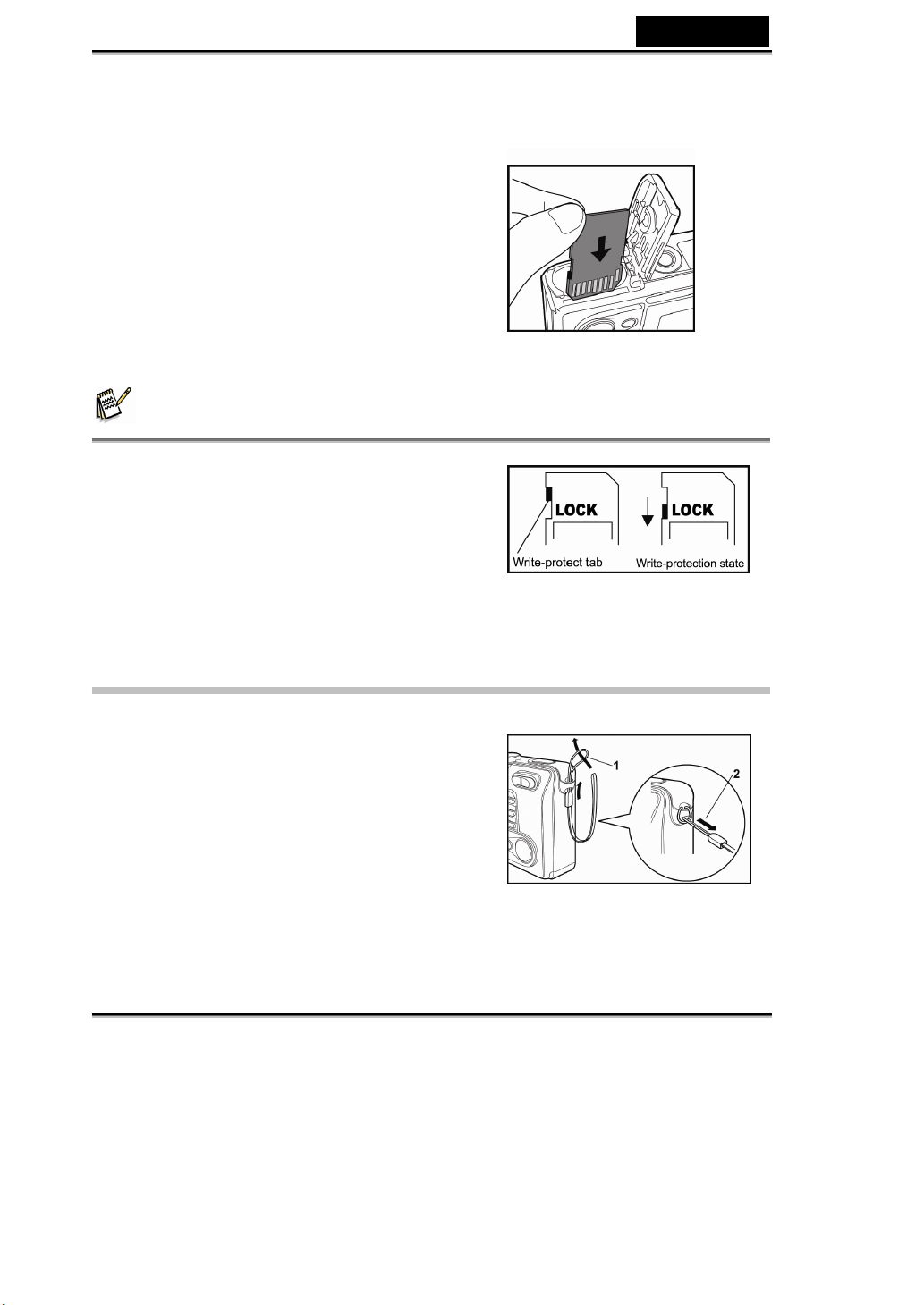
Ελληνικά
1. Βεβαιωθείτε ότι η κάµερά σας είναι εκτός λειτουργίας πριν τοποθετήσετε ή
αφαιρέσετε κάποια κάρτα µνήµης.
2. Ανοίξτε το κάλυµµα της κάρτας µνήµης SD.
3. Τοποθετήστε κάρτα µνήµης SD στη σωστή
κατεύθυνση όπως φαίνεται στην εικόνα.
4. Κλείστε το κάλυµµα µπαταριών/κάρτας
µνήµης SD.
Για να αφαιρέσετε την κάρτα µνήµης
SD, βεβαιωθείτε ότι η κάµερα είναι
εκτός λειτουργίας. Πιέστε απαλά στην
άκρη της κάρτας µνήµης και θα
εκτιναχθεί έξω.
ΣΗΜΕΙΩΣΗ
Βεβαιωθείτε πως έχετε διαµορφώσει µια κάρτα
µνήµης SD µ’ αυτήν την ψηφιακή κάµερα πριν τη
χρησιµοποιήσετε. Ανατρέξτε στην ενότητα του
εγχειριδίου µε τον τίτλο "∆ιαµόρφωση Κάρτας
Μνήµης SD ή Εσωτερικής Μνήµης” για
περαιτέρω λεπτοµέρειες.
Για αποφυγή τυχαίας απαλοιφής πολύτιµων
δεδοµένων από κάρτα SD, µπορείτε να σύρετε
το γλωσσίδι προστασίας εγγραφής (στο πλάι κάρτας µνήµης SD) στο “LOCK” (Κλείδωµα).
Για αποθήκευση, επεξεργασία ή απαλοιφή δεδοµένων σε µία κάρτα µνήµης SD, πρέπει να
ξεκλειδώσετε την κάρτα.
Προσάρτηση του Ιµάντα της Κάµερας
Προσαρτήστε τον ιµάντα όπως φαίνεται στην
εικόνα.
-15-
Page 16
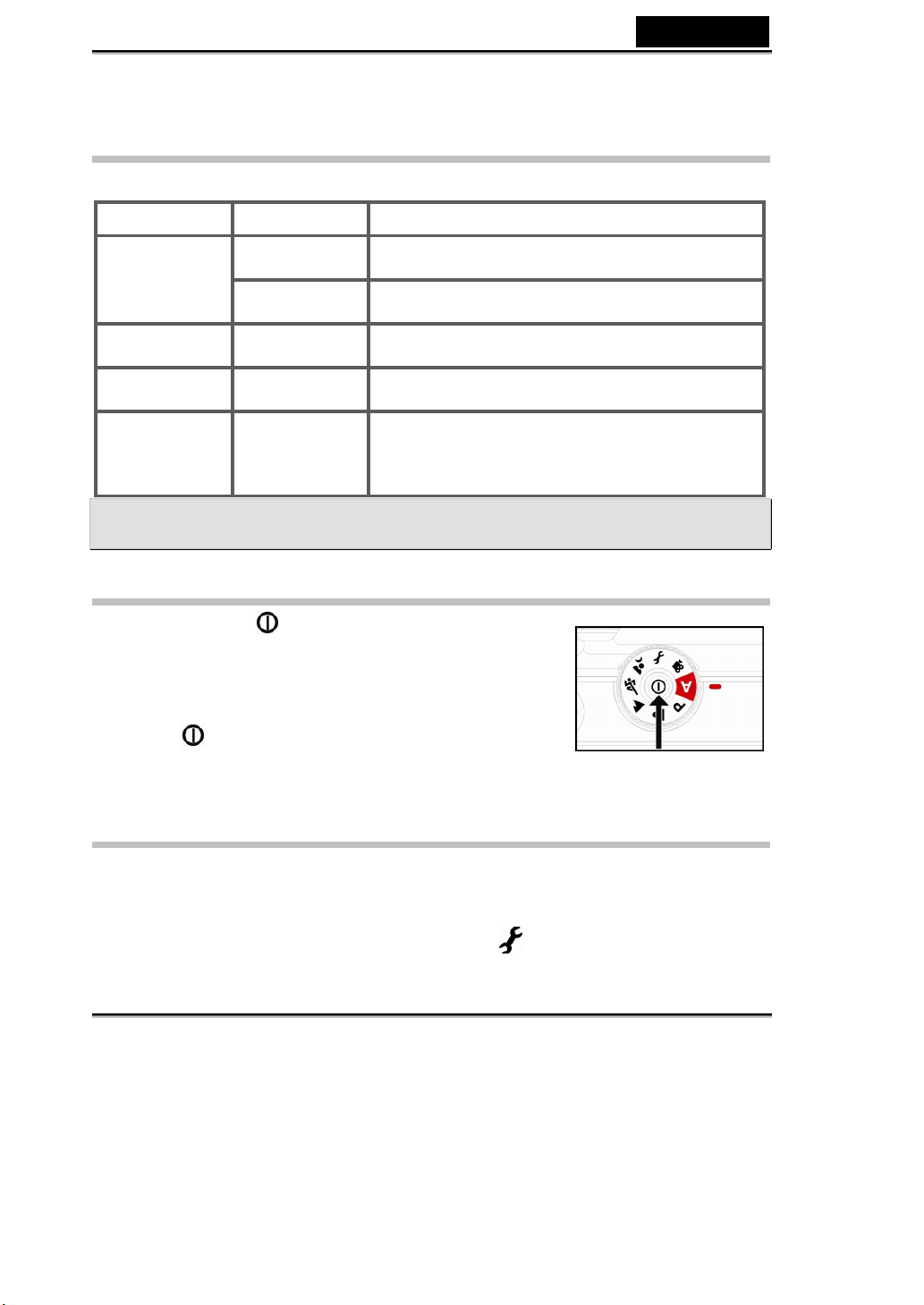
∆είκτες LED
∆είκτης Κατάσταση Περιγραφή/∆ραστηριότητα
∆είκτης LED
∆είκτης LED
∆είκτης LED
∆είκτης
χρονοµέτρου
αυτοφωτογρά
φησης
Σταθερό
κόκκινο
Σταθερό
πράσινο
Πράσινο που
αναβοσβήνει
Κόκκινο που
αναβοσβήνει
Κόκκινο που
αναβοσβήνει
Η ψηφιακή κάµερα αρχίζει να λειτουργεί.
Η ψηφιακή κάµερα είναι έτοιµη για εγγραφή
εικόνων (ή ταινιών).
Η επικοινωνία/µεταφορά USB είναι σε εξέλιξη.
Εκτελείται φόρτιση του φλας.
Η λειτουργία χρονοµέτρου αυτοφωτογράφησης
ενεργοποιείται.
ΕΚΚΙΝΗΣΗ ΧΡΗΣΗΣ
Ελληνικά
Ενεργοποίηση/Απενεργοποίηση Τροφοδοσίας
1. Πιέστε το κουµπί έως ότου ενεργοποιηθεί η
ψηφιακή κάµερα.
2. Για απενεργοποίηση, πιέστε και κρατήστε πατηµένο το
κουµπί και πάλι.
Επιλογή Γλώσσας για την Οθόνη
Όταν η κάµερα τίθεται σε λειτουργία για πρώτη φορά, θα εµφανιστεί µια οθόνη επιλογής
γλώσσας. Ακολουθήστε τα παρακάτω βήµατα για επιλογή της επιθυµητής γλώσσας.
1. Περιστρέψτε τον επιλογέα τρόπου λειτουργίας σε και ενεργοποιήστε την κάµερά
-16-
Page 17
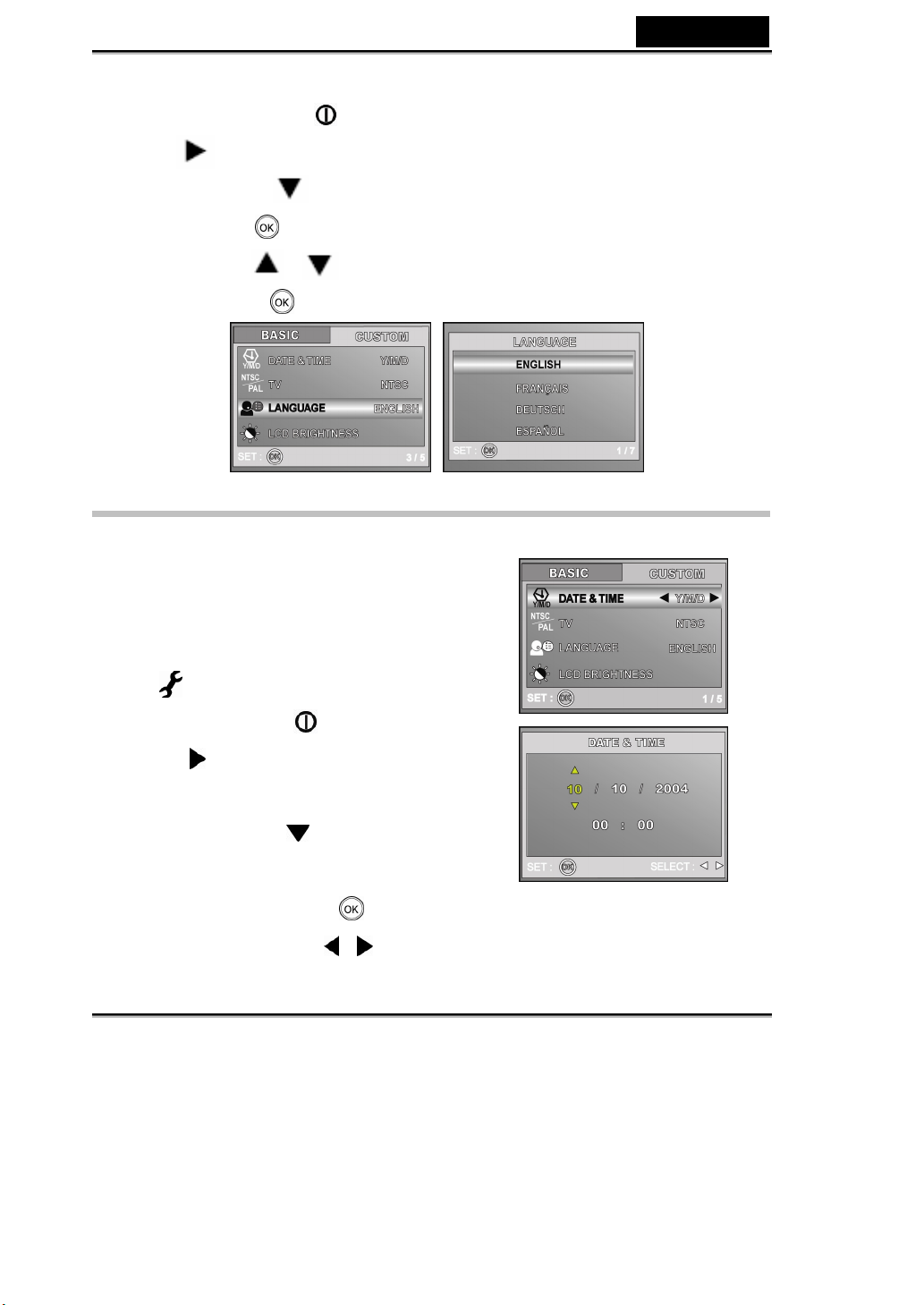
σας πιέζοντας το κουµπί .
Ελληνικά
2. Πιέστε
3. Χρησιµοποιήστε το
πιέστε το κουµπί .
4. Χρησιµοποιήστε
5. Πατήστε το κουµπί
για να επιλέξετε το µενού [CUSTOM] (Προσαρµοσµένες).
για να επιλέξετε [LANGUAGE] (Γλώσσα) και στη συνέχεια
ή για να επιλέξετε τη γλώσσα που θέλετε.
για επιβεβαίωση.
Ρύθµιση της Ηµεροµηνίας και της Ώρας
Ακολουθήστε τα παρακάτω βήµατα για να ορίσετε
τον τύπο προβολής ηµεροµηνίας, την τρέχουσα
ηµεροµηνία και την ώρα.
1. Περιστρέψτε τον επιλογέα τρόπου λειτουργίας
σε
και ενεργοποιήστε την κάµερά σας
πιέζοντας το κουµπί
2. Πιέστε
(Προσαρµοσµένες).
3. Χρησιµοποιήστε το
[DATE & TIME] (Ηµεροµηνία & Ώρα) και στη
συνέχεια πιέστε το κουµπί
Μπορείτε να πιέσετε
για να επιλέξετε το µενού [CUSTOM]
.
για να επιλέξετε
.
ή για εναλλαγή των τύπων ηµεροµηνίας.
-17-
Page 18
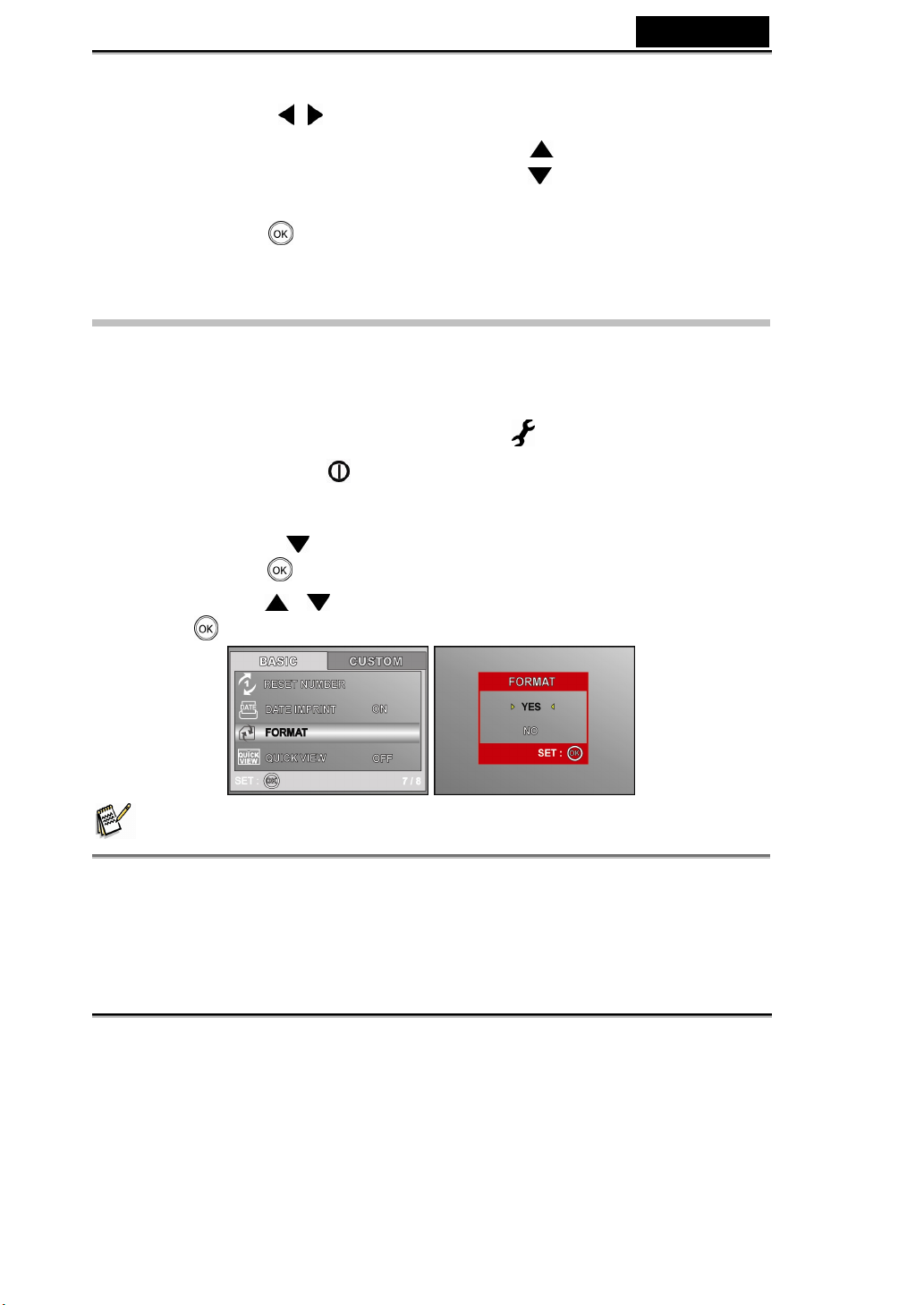
Ελληνικά
4. Πιέστε τα κουµπιά / για να επιλέξετε τα πεδία Έτος, Μήνας, Ηµέρα και Ώρα.
Για να αυξήσετε κάποια τιµή, πιέστε το πλήκτρο
Για να µειώσετε κάποια τιµή, πιέστε το πλήκτρο .
Η ώρα εµφανίζεται σε µορφή 24ωρου.
5. Πιέστε το κουµπί
αφού ορισθούν όλα τα πεδία.
.
∆ιαµόρφωση Κάρτας Μνήµης SD ή Εσωτερικής
Μνήµης
Ο όρος “∆ιαµόρφωση” σηµαίνει προετοιµασία “SD Memory Card” (Κάρτα Μνήµης SD) για
εγγραφή εικόνων και η διαδικασία αυτή επίσης ονοµάζεται “εναρκτήρια ρύθµιση”. Αυτό το
βοηθητικό πρόγραµµα διαµορφώνει την εσωτερική µνήµη (ή την κάρτα µνήµης) και
απαλείφει όλες τις αποθηκευµένες εικόνες και τα αποθηκευµένα
1. Περιστρέψτε τον επιλογέα τρόπου λειτουργίας σε και ενεργοποιήστε την κάµερά
σας πιέζοντας το κουµπί
Εµφανίζεται το µενού [BASIC] (Βασικές).
2. Χρησιµοποιήστε το
πιέστε το κουµπί
3. Χρησιµοποιήστε
κουµπί
για επιβεβαίωση.
.
ή για να επιλέξετε [YES] (Ναι) και στη συνέχεια πιέστε το
.
για να επιλέξετε [FORMAT] (∆ιαµόρφωση) και στη συνέχεια
δεδοµένα.
ΣΗΜΕΙΩΣΗ
Όταν διαµορφώνετε µια κάρτα µνήµης SD, να έχετε υπόψη ότι θα γίνει οριστική απαλοιφή
όλων των δεδοµένων της. Οι προστατευµένες εικόνες επίσης απαλείφονται.
Για διαµόρφωση της εσωτερικής µνήµης, µην τοποθετείτε κάρτα µνήµης µέσα στην κάµερα.
∆ιαφορετικά, θα διαµορφώσετε την κάρτα µνή
Η διαµόρφωση είναι µια µη αναστρέψιµη ενέργεια και δεν υπάρχει δυνατότητα
µης.
-18-
Page 19
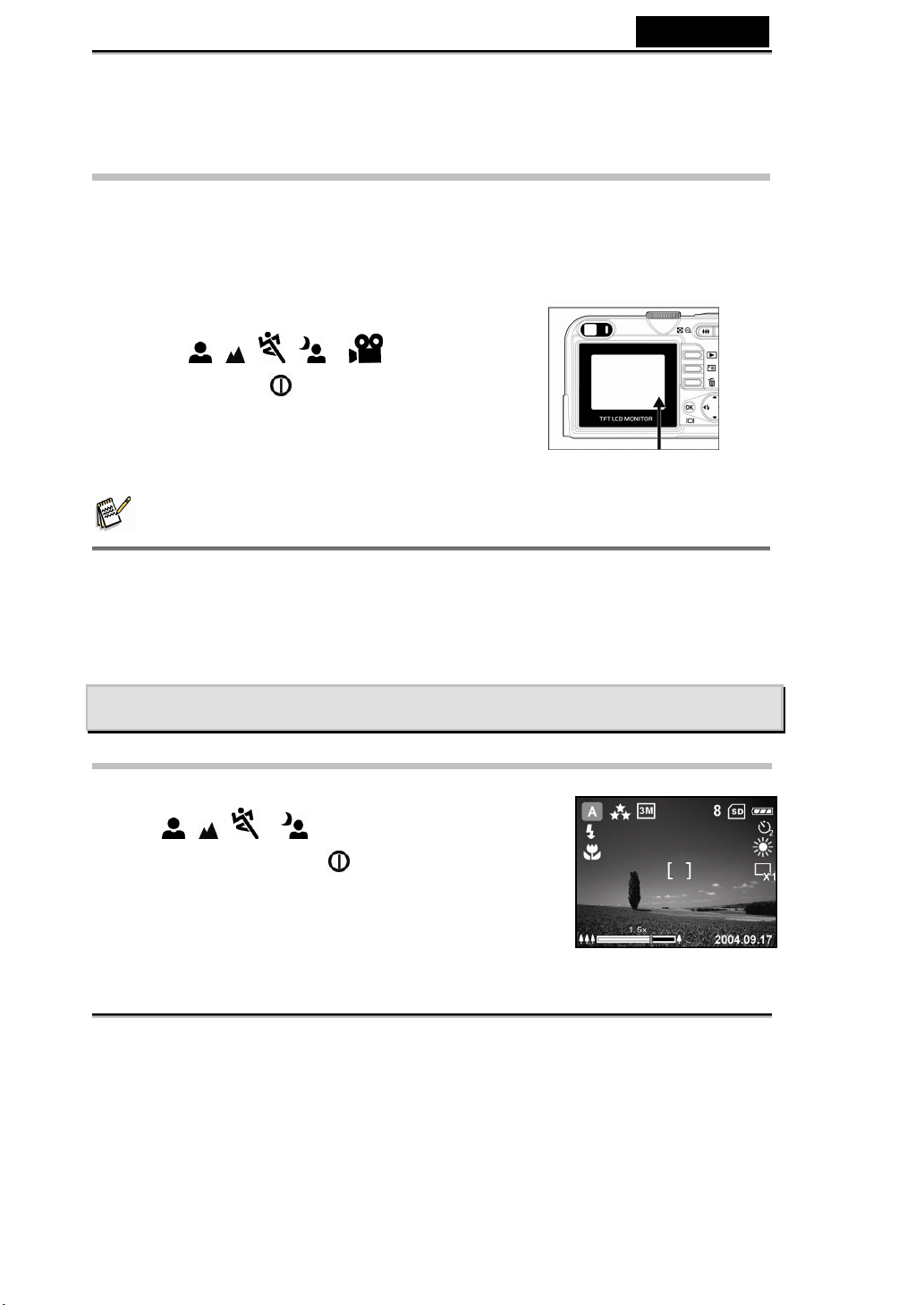
Ελληνικά
µεταγενέστερης ανάκτησης των δεδοµένων.
Κάρτα µνήµης SD που έχει κάποιο πρόβληµα δεν µπορεί να διαµορφωθεί κατάλληλα.
Χρήση της Οθόνης LCD
Η κάµερά σας είναι εφοδιασµένη µε µια οθόνη LCD 1.8" LPTS πλήρους χρώµατος για
βοήθεια στη σύνθεση εικόνων, στην αναπαραγωγή εγγραµµένων εικόνων/βίντεο-κλιπ ή
στην προσαρµογή ρυθµίσεων µενού. Τα εικονίδια των τρόπων λειτουργίας, το κείµενο και
οι αριθµοί που προβάλλονται στην οθόνη ενδέχεται να διαφέρουν
τρέχουσες ρυθµίσεις.
1. Περιστρέψτε τον επιλογέα τρόπου λειτουργίας σε
ανάλογα µε τις
A , P ,
2. Πιέστε το κουµπί
τροφοδοσία.
3. Συνθέστε τη σκηνή σας στην οθόνη LCD.
4. Πιέστε το κουµπί κλείστρου.
, , , , ή .
για να ενεργοποιήσετε την
ΣΗΜΕΙΩΣΗ
Η οθόνη LCD σκουραίνει όταν υπάρχει ισχυρό φως του ήλιου ή έντονο φως. ∆εν πρόκειται
για δυσλειτουργία.
Για να αποφύγετε το θάµπωµα στις εικόνες σας ενώ πιέζετε το κουµπί κλείστρου, κρατάτε το
πάντα προσεκτικά. Αυτό έχει εξαιρετική σηµασία όταν κάνετε λήψη κάτω από συνθήκες
χαµηλού φωτισµού, όπου η κάµερά σας ενδέχεται να επιβραδύνει την ταχύτητα του
κλείστρου για να διασφαλίσει τη
σωστή έκθεση στις εικόνες σας.
ΛΕΙΤΟΥΡΓΙΑ ΦΩΤΟΓΡΑΦΗΣΗΣ
Φωτογράφηση Εικόνων-Τα Βασικά
1. Περιστρέψτε τον επιλογέα τρόπου λειτουργίας σε A ,
P ,
, , , ή και ενεργοποιήστε την κάµερά
σας πιέζοντας το κουµπί
.
2. Συνδέστε την εικόνα στην οθόνη έτσι ώστε το κύριο
αντικείµενο να βρίσκεται µέσα στο πλαίσιο εστίασης.
-19-
Page 20
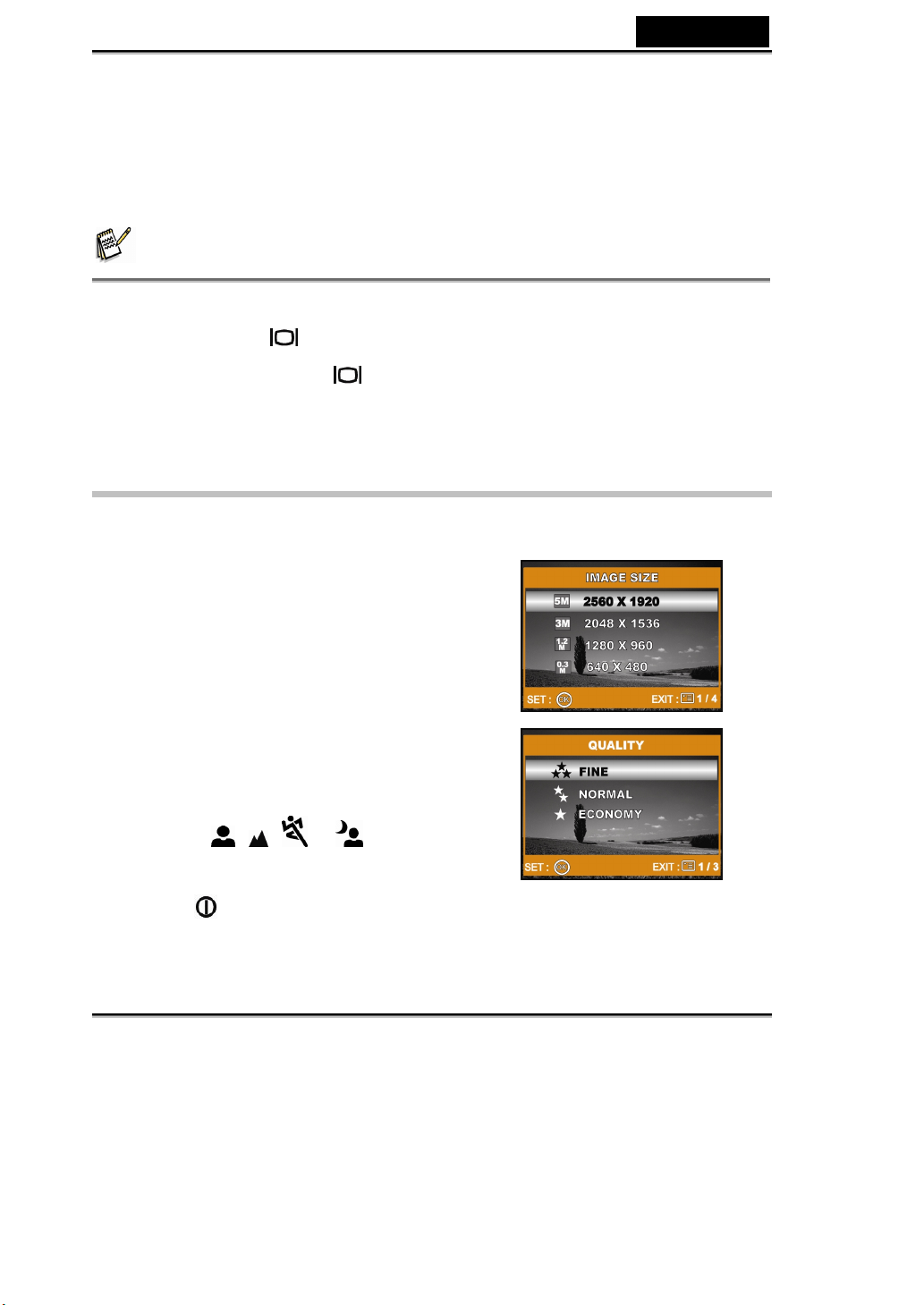
Ελληνικά
3. Πιέστε το κουµπί κλείστρου προς τα κάτω κατά το ήµισυ για εστίαση στην εικόνα.
Όταν πιέζετε το κουµπί κλείστρου προς τα κάτω κατά το ήµισυ, η δυνατότητα
Auto Focus (Αυτόµατη Εστίαση) της κάµερας αυτόµατα εστιάζει την εικόνα και
την έκθεση.
4. Πιέστε το κουµπί κλείστρου κατά το υπόλοιπο ήµισυ της απόστασης προς τα κάτω
για να καταγράψετε την εικόνα.
ΣΗΜΕΙΩΣΗ
Η πραγµατική καταγραµµένη εικόνα εµφανίζεται µεγαλύτερη απ’ αυτή στην οθόνη LCD
αφού γίνει η λήψη της φωτογραφίας.
Πιέζοντας το κουµπί γίνεται µετάβαση σε λειτουργία προβολής στην οθόνη LCD. Κάθε
φορά που πιέζετε το πλήκτρο
On (Πλαίσιο Εστίασης Ενεργοποιηµένο) →Indicators Off (∆είκτες Απενεργοποιηµένοι)
→Composition Line On (Γραµµή Σύνθεσης Ενεργοποιηµένη) →LCD Off (LCD
απενεργοποιηµένο).
, η προβολή αλλάζει µε την ακόλουθη σειρά: Focus Frame
Ρύθµιση Ανάλυσης και Ποιότητας Εικόνας
Μιας κι αρχίζετε να µαθαίνετε την ψηφιακή κάµερα, µπορείτε να ρυθµίζετε την ανάλυση
εικόνων (αριθµός κάθετων και οριζόντιων εικονοστοιχείων (pixel)) και την ποιότητα
εικόνων (αναλογία συµπίεσης) βάσει των τύπων
εικόνων που θέλετε να φωτογραφίσετε.
Οι ρυθµίσεις αυτές επηρεάζουν τον αριθµό των
εικόνων που µπορούν να αποθηκευθούν
µνήµη ή σε µια κάρτα µνήµης.
Εικόνες υψηλότερης ανάλυσης και υψηλότερης
ποιότητας παρέχουν ακριβέστερη λεπτοµέρεια
αλλά δηµιουργούν µεγαλύτερο µέγεθος εικόνων.
Για να αλλάξετε την ανάλυση ή την ποιότητα εικόνας,
εκτελέστε τα ακόλουθα βήµατα:
1. Περιστρέψτε τον επιλογέα τρόπου λειτουργίας
σε A , P ,
ενεργοποιήστε την κάµερά σας πιέζοντας το
, , , ή και
στην
κουµπί
.
-20-
Page 21

2. Πιέστε το κουµπί .
Εµφανίζεται το µενού [PICTURE] (Εικόνα).
Ελληνικά
3. Χρησιµοποιήστε το
συνέχεια πιέστε το κουµπί
4. Χρησιµοποιήστε
πιέστε το κουµπί
5. Ακολουθήστε τα προαναφερόµενα βήµατα 3 και 4 για να ρυθµίσετε την επιλογή
[QUALITY] (ποιότητα).
για να επιλέξετε [IMAGE SIZE] (Μέγεθος Εικόνας) και στη
.
ή για να επιλέξετε την επιθυµητή ρύθµιση και στη συνέχεια
για επιβεβαίωση.
ΣΗΜΕΙΩΣΗ
Ο πιθανός αριθµός λήψεων και ο χρόνος εγγραφής εξαρτώνται από τις ρυθµίσεις για το
µέγεθος του αποθηκευτικού χώρου, την ανάλυση και την ποιότητα καθώς και από το
αντικείµενο της εικόνας που πρόκειται να καταγραφεί.
Μπορείτε να αλλάξετε το µέγεθος των εικόνων αργότερα. (Παρακαλούµε να ανατρέξετε στην
ενότητα του παρόντος εγχειριδίου µε τον τίτλο "Αλλαγή Μεγέθους Εικόνας” για περαιτέρω
λεπτοµέρειες.)
Χρήση της Λειτουργίας Ζουµ
Η παρούσα κάµερα είναι εφοδιασµένη µε 3x οπτικό ζουµ (φακό µεταβλητής εστίασης). Ο
φακός κινείται κατά τη διάρκεια της φωτογράφησης µε οπτικό ζουµ, επιτρέποντάς σας να
πραγµατοποιήσετε λήψεις τηλεφωτογραφίας και ευρυγώνιες. Χρησιµοποιώντας τη
λειτουργία του οπτικού ζουµ, οι εικόνες εµφανίζονται πιο κοντινές αν πιέσετε το κουµπί
ή µικρότερες και µακρινότερες αν πιέσετε το κουµπί .
Μπορείτε να µεγεθύνετε ακόµη περισσότερο τα αντικείµενα µε ψηφιακό ζουµ 4x πιέζοντας
συνεχώς το κουµπί . Ενεργοποιείται αφού η
κάµερά σας φτάσει στον µέγιστο συντελεστή της για
οπτικού ζουµ (3x). Ωστόσο, αν και πρόκειται για
χρήσιµη δυνατότητα, όσο περισσότερο µεγεθύνεται
η εικόνα, τόσο περισσότερους κόκκους ενδέχεται να
αποκτήσει η εικόνα.
-21-
Page 22

Για να καταγράψετε µια ζουµαρισµένη εικόνα, εκτελέστε τα ακόλουθα:
Ελληνικά
1. Πιέστε το κουµπί
2. Ρυθµίστε την αναλογία µεγέθυνσης χρησιµοποιώντας το κουµπί / .
Για πρόσβαση στη λειτουργία οπτικού ζουµ, πιέστε το κουµπί
Πιέστε το ξανά για να ενεργοποιήσετε το ψηφιακό ζουµ.
Για έξοδο από τη φωτογράφηση µε ζουµ, πιέστε συνεχόµενα το κουµπί .
Η κατάσταση της ψηφιακής µεγέθυνσης προβάλλεται στην οθόνη LCD.
3. Συνθέστε τη σκηνή σας και πιέστε το κουµπί κλείστρου.
για να ενεργοποιήσετε την τροφοδοσία.
µέχρι κάτω.
ΣΗΜΕΙΩΣΗ
Η ψηφιακή µεγέθυνση ποικίλει από 1.0x έως 4.0x.
Την ώρα που κάνετε εγγραφή βίντεο-κλιπ, η λειτουργία ζουµ δεν µπορεί να ενεργοποιηθεί.
Χρήση του Φλας
Το φλας είναι σχεδιασµένο για να λειτουργεί αυτόµατα όταν οι συνθήκες φωτισµού
δικαιολογούν τη χρήση φλας. Μπορείτε να τραβήξετε µια εικόνα χρησιµοποιώντας έναν
επιθυµητό τρόπο λειτουργίας του φλας που να αρµόζει στις περιστάσεις σας.
1. Περιστρέψτε τον επιλογέα τρόπου λειτουργίας σε A , P , , , , ή .
2. Πιέστε το κουµπί
3. Πιέστε εναλλάξ / µέχρις ότου εµφανιστεί ο τρόπος λειτουργίας φλας που εσείς
επιθυµείτε στην οθόνη LCD.
4. Συνθέστε τη σκηνή σας και πιέστε το κουµπί κλείστρου.
για να ενεργοποιήσετε την τροφοδοσία.
Η κάµερα διαθέτει τέσσερις τρόπους λειτουργίας φλας: Red Eye (Κόκκινα Μάτια), No
Flash (προεπιλογή) (Χωρίς Φλας), Auto Flash (Αυτόµατο Φλας) και Forced Flash
(Προσαρµοσµένο Φλας). Ο πίνακας που
κατάλληλο τρόπο λειτουργίας φλας:
Λειτουργία
φλας
AUTO
FLASH
Περιγραφή
Το φλας ανάβει αυτόµατα ανάλογα µε τις συνθήκες
φωτογράφησης.
ακολουθεί θα σας βοηθήσει να επιλέξετε τον
-22-
Page 23

Ελληνικά
Χρησιµοποιήστε αυτόν τον τρόπο λειτουργίας για να µειώσετε το
φαινόµενο κόκκινων µατιών όταν θέλετε να βγάλετε φωτογραφίες
RED EYE
FORCED
FLASH
NO FLASH
ανθρώπων και ζώων που να δείχνουν φυσικές σε συνθήκες
χαµηλού φωτισµού. Όταν βγάζετε φωτογραφίες, το φαινόµενο των
κόκκινων µατιών µ πορεί να µειωθεί αν ζητήσετε από το αντικείµενο
σας (άτοµο) να κοιτάξει προς την κάµερα ή να έλθει όσο γίνεται πιο
κοντά στην κάµερα.
Το φλας θα ανάβει πάντα ανεξάρτητα από τη φωτεινότητα του
περιβάλλοντος. Επιλέξτε αυτήν τη λειτουργία για την εγγραφή
εικόνων µε υψηλή αντίθεση (κόντρα φωτισµό) και βαθιές σκιές.
Χρησιµοποιήστε αυτόν τον τρόπο λειτουργίας σε περιβάλλον όπου
απαγορεύεται η χρήση φλας ή αν το αντικείµενο σας βρίσκεται
τόσο µακριά που το φλας δεν θα έχει αποτέλεσµα.
Χρήση του Χρονοµέτρου Αυτοφωτογράφησης
Το χρονόµετρο αυτοφωτογράφησης µπορεί να χρησιµοποιηθεί σε περιπτώσεις όπως οι
οµαδικές φωτογραφήσεις. Όταν χρησιµοποιείτε την επιλογή αυτή, θα πρέπει είτε να
στηρίξετε την κάµερα επάνω σε τρίποδα (συνιστάται) ή να την ακουµπήσετε σε επίπεδη,
ίσια επιφάνεια.
1. Στερεώστε την κάµερα σε τρίποδο ή
τοποθετήστε την σε σταθερή επιφάνεια.
2. Περιστρέψτε τον επιλογέα τρόπου λειτουργίας
σε A , P ,
3. Πιέστε το κουµπί
την τροφοδοσία.
4. Πιέστε εναλλάξ
ο τρόπος λειτουργίας του χρονοµέτρου αυτοφωτογράφησης που εσείς επιθυµείτε
στην οθόνη LCD.
→ OFF (Απενεργοποιηµένο) → 2 → 10 → 10+2
[ΚΑΜΙΑ ΕΝ∆ΕΙΞΗ]
, , , ή .
για να ενεργοποιήσετε
/ µέχρις ότου εµφανιστεί
-23-
Page 24

5. Συνθέστε τη σκηνή σας και πιέστε το κουµπί κλείστρου.
Η λειτουργία χρονοµέτρου αυτοφωτογράφησης ενεργοποιείται.
Τότε η φωτογράφηση γίνεται µετά από τον προκαθορισµένο χρόνο.
Για να ακυρώσετε το χρονόµετρο αυτοφωτογράφησης ανά πάσα στιγµή,
Ελληνικά
πιέστε το κουµπί κλείστρου ή το κουµπί
λειτουργίας σε άλλο τρόπο λειτουργίας ή πιέστε
, γυρίστε τον επιλογέα τρόπου
για διακοπή της σειράς.
ΣΗΜΕΙΩΣΗ
Αφού γίνει µία λήψη, το χρονόµετρο αυτοφωτογράφησης απενεργοποιείται.
Αν επιθυµείτε να τραβήξετε άλλη εικόνα µε χρήση του χρονοµέτρου αυτοφωτογράφησης,
επαναλάβετε τα βήµατα αυτά.
Ρύθµιση της Έκθεσης (Αντιστάθµιση ΕV)
Μπορείτε να ρυθµίσετε µε το χέρι την έκθεση που είναι καθορισµένη από την ψηφιακή
κάµερα. Χρησιµοποιήστε αυτόν τον τρόπο λειτουργίας όταν δεν µπορεί να επιτευχθεί η
κατάλληλη έκθεση, για παράδειγµα, όταν η αντίθεση (διαφορά µεταξύ φωτός και σκότους)
ανάµεσα στο αντικείµενο και το φόντο είναι εξαιρετικά µεγάλη. Η τιµή της αντιστάθµισης
EV µπορεί να ρυθµισθεί σε µια κλίµακα από –2.0EV έως +2.0EV.
1. Περιστρέψτε τον επιλογέα τρόπου
λειτουργίας σε P ,
2. Πιέστε το κουµπί
την τροφοδοσία.
3. Πιέστε
χρησιµοποιήστε για επιλογή του µενού
[AE/AWB].
4. Χρησιµοποιήστε το για να επιλέξετε [EXPOSURE] (Έκθεση) και στη συνέχεια,
χρησιµοποιήστε ή για να ρυθµίσετε την κλίµακα της τιµής της αντιστάθµισης
EV από –2.0EV έως +2.0EV.
και στη συνέχεια
, , , ή .
για να ενεργοποιήσετε
5. Για έξοδο από το µενού, πιέστε το κουµπί
.
-24-
Page 25

Ελληνικά
Ρύθµιση Ισορροπίας Λευκού
Η δυνατότητα αυτή σας επιτρέπει να κάνετε ρυθµίσεις αντιστάθµισης για διαφορετικούς
τύπους φωτισµού αναλόγως µε τις συνθήκες της φωτογράφησής σας.
1. Περιστρέψτε τον επιλογέα τρόπου λειτουργίας σε P ,
2. Πιέστε το κουµπί
3. Πιέστε
4. Χρησιµοποιήστε το
συνέχεια πιέστε το κουµπί
5. Χρησιµοποιήστε
πιέστε το κουµπί
6. Για έξοδο από το µενού, πιέστε το κουµπί
, µετά πιέστε εναλλάξ για επιλογή του µενού [AE/AWB].
για να ενεργοποιήσετε την τροφοδοσία.
για να επιλέξετε [W. BALANCE] (Ισορροπία Λευκού) και στη
.
ή για να επιλέξετε την επιθυµητή ρύθµιση και στη συνέχεια
για επιβεβαίωση.
.
, , , ή .
ΧΡΗΣΗ ΤΟΥ ΕΠΙΛΟΓΕΑ ΤΡΟΠΟΥ
ΛΕΙΤΟΥΡΓΙΑΣ
Λειτουργία Αυτόµατου
Ο τρόπος λειτουργίας A (Αυτόµατο) είναι ο
απλούστερος και σας επιτρέπει
τη λήψη ακίνητων εικόνων χωρίς
να χρειάζεται να καθορίσετε
ειδικές λειτουργίες ή ρυθµίσεις µε
το χέρι. Η κάµερα καθορίζει τη
βέλτιστη εστίαση και έκθεση.
-25-
Page 26

Ελληνικά
1. Περιστρέψτε τον επιλογέα τρόπου λειτουργίας σε A και ενεργοποιήστε την κάµερά
σας πιέζοντας το κουµπί
2. Συνθέστε το αντικείµενό σας µέσα στο πλαίσιο εστίασης.
3. Πιέστε το κουµπί κλείστρου προς τα κάτω κατά το ήµισυ για εστίαση στην εικόνα.
Όταν πιέζετε το κουµπί κλείστρου προς τα κάτω κατά το ήµισυ, η δυνατότητα
Auto Focus (Αυτόµατη Εστίαση) της κάµερας αυτόµατα
την έκθεση.
4. Πιέστε το κουµπί κλείστρου κατά το υπόλοιπο ήµισυ της απόστασης προς τα κάτω
για να καταγράψετε την εικόνα.
.
εστιάζει την εικόνα και
Λειτουργία Προγραµµατισµού
Σε τρόπο λειτουργίας P (Προγραµµατισµός), η κάµερα
αυτόµατα καθορίζει την ταχύτητα του κλείστρου και το
διάφραγµα για τη λήψη ακίνητων εικόνων. Μπορείτε να
ρυθµίσετε άλλες λειτουργίες, όπως ο τρόπος
λειτουργίας φλας ή συνεχούς λήψης.
1. Περιστρέψτε τον επιλογέα τρόπου λειτουργίας σε
λειτουργία P και ενεργοποιήστε την κάµερά
σας πιέζοντας το κουµπί
2. Συνθέστε το αντικείµενό σας µέσα στο
πλαίσιο εστίασης.
3. Πιέστε το κουµπί κλείστρου για καταγραφή
της εικόνας.
.
-26-
Page 27

Λειτουργία Πορτρέτου
Επιλέξτε αυτόν τον τρόπο λειτουργίας για να είναι ευδιάκριτα
τα πρόσωπα χωρίς εστίαση στο φόντο.
Ελληνικά
1. Περιστρέψτε τον επιλογέα τρόπου λειτουργίας σε
και ενεργοποιήστε την κάµερά σας πιέζοντας το κουµπί
.
2. Συνθέστε το αντικείµενό σας µέσα στο
πλαίσιο εστίασης.
3. Πιέστε το κουµπί κλείστρου για καταγραφή
της εικόνας.
Λειτουργία Τοπίου
Χρησιµοποιήστε αυτόν τον τρόπο λειτουργίας για λήψη φωτογραφιών µακρινού σκηνικού
ή τοπίων.
1. Περιστρέψτε τον επιλογέα τρόπου λειτουργίας σε
και ενεργοποιήστε την κάµερά σας πιέζοντας το κουµπί
.
2. Συνθέστε το αντικείµενό σας µέσα στο πλαίσιο
εστίασης.
3. Πιέστε το κουµπί κλείστρου για καταγραφή της εικόνας.
-27-
Page 28

Λειτουργία Αθλητικών
Αυτός ο τρόπος λειτουργίας σας επιτρέπει τη λήψη
αντικειµένων που κινούνται γρήγορα.
1. Περιστρέψτε τον επιλογέα τρόπου λειτουργίας σε
και ενεργοποιήστε την κάµερά σας πιέζοντας
Ελληνικά
το κουµπί
2. Συνθέστε το αντικείµενό σας µέσα στο πλαίσιο
εστίασης.
3. Πιέστε το κουµπί κλείστρου για καταγραφή της
εικόνας.
.
Λειτουργία τη Νύχτα
Αυτός ο τρόπος λειτουργίας σας επιτρέπει τη λήψη
φωτογραφιών ατόµων κόντρα σε φόντο λυκόφωτος ή
νύχτας.
1. Περιστρέψτε τον επιλογέα τρόπου λειτουργίας σε
και ενεργοποιήστε την κάµερά σας πιέζοντας το κουµπί .
2. Συνθέστε το αντικείµενό σας µέσα στο
πλαίσιο εστίασης.
3. Πιέστε το κουµπί κλείστρου για καταγραφή
της εικόνας.
-28-
Page 29

Ελληνικά
ΠΡΟΧΩΡΗΜΕΝΗ ΛΗΨΗ
Ριπή
Αυτός ο τρόπος λειτουργίας χρησιµοποιείται για συνεχή λήψη. Γίνεται συνεχής λήψη
εικόνων ενώ είναι πατηµένο το κουµπί αποδέσµευσης κλείστρου.
1. Περιστρέψτε τον επιλογέα τρόπου λειτουργίας σε P , , , , ή και
ενεργοποιήστε την κάµερά σας πιέζοντας
το κουµπί
2. Πιέστε
χρησιµοποιήστε
µενού [FUNCTION] (Λειτουργία).
3. Χρησιµοποιήστε το για να επιλέξετε
[CAPTURE MODE] (Τρόπος Λειτουργίας
Λήψης) και στη συνέχεια πιέστε το κουµπί
.
4. Χρησιµοποιήστε
[BURST] (Ριπή) και στη συνέχεια πιέστε το κουµπί
5. Για έξοδο από το µενού, πιέστε το κουµπί
Ο δείκτης
6. Πιέστε το κουµπί κλείστρου κατά το ήµισυ για κλείδωµα της εστίασης.
7. Πιέστε το κουµπί κλείστρου µέχρι κάτω για λήψη.
.
και στη συνέχεια
για επιλογή του
ή για να επιλέξετε
για επιβεβαίωση.
.
εµφανίζεται στην οθόνη της κάµερας.
Η λήψη θα σταµατήσει όταν αποδεσµευτεί το κουµπί κλείστρου.
ΣΗΜΕΙΩΣΗ
Σε λειτουργία Burst (Ριπή), ο τρόπος λειτουργίας του φλας θα είναι αυτόµατα καθορισµένος
σε OFF (Απενεργοποίηση).
-29-
Page 30

Ελληνικά
Σειρά Λήψεων µε Αυτόµατη Έκθεση (AEB)
Σ’ αυτόν τον τρόπο λειτουργίας, η κάµερα αυτόµατα αλλάζει την έκθεση µέσα στα πλαίσια
µιας καθορισµένης κλίµακας για την πραγµατοποίηση τριών λήψεων αφού πιέσετε µία
φορά το κουµπί κλείστρου. Οι ρυθµίσεις AEB µπορούν να συνδυασθούν µε τις ρυθµίσεις
της αντιστάθµισης έκθεσης ώστε
1. Περιστρέψτε τον επιλογέα τρόπου λειτουργίας σε P , , , , ή και
να υπάρξει επέκταση της κλίµακας ρύθµισης.
ενεργοποιήστε την κάµερά σας πιέζοντας το κουµπί
2. Πιέστε
[FUNCTION] (Λειτουργία).
3. Χρησιµοποιήστε το
Λήψης) και στη συνέχεια πιέστε το κουµπί
4. Χρησιµοποιήστε
.
5. Για έξοδο από το µενού, πιέστε το κουµπί
Ο δείκτης
6. Πιέστε το κουµπί κλείστρου για λήψη.
και στη συνέχεια χρησιµοποιήστε για επιλογή του µενού
για να επιλέξετε [CAPTURE MODE] (Τρόπος Λειτουργίας
ή για να επιλέξετε [AEB] και στη συνέχεια πιέστε το κουµπί
εµφανίζεται στην οθόνη της κάµερας.
.
.
.
ΣΗΜΕΙΩΣΗ
Σε λειτουργία AEB, ο τρόπος λειτουργίας του φλας θα είναι αυτόµατα καθορισµένος σε OFF
(Απενεργοποίηση).
Επιλογή της Λειτουργίας Φωτοµέτρησης
Μπορείτε να επιλέξετε τον τρόπο λειτουργίας φωτοµέτρησης που καθορίζει ποιο µέρος
του αντικειµένου πρέπει να µετρηθεί για να
προσδιορισθεί η έκθεση.
1. Περιστρέψτε τον επιλογέα τρόπου λειτουργίας
σε P ,
την κάµερά σας πιέζοντας το κουµπί
2. Πιέστε
, , , ή και ενεργοποιήστε
.
και στη συνέχεια χρησιµοποιήστε
-30-
Page 31

Ελληνικά
για επιλογή του µενού [FUNCTION] (Λειτουργία).
3. Χρησιµοποιήστε
συνέχεια πιέστε το κουµπί
4. Χρησιµοποιήστε
στη συνέχεια πιέστε το κουµπί
[
[ SPOT] (Ακριβές Σηµείο): Μετρά την περιοχή µέσα στο κάδρο για ακριβές
5. Για έξοδο από το µενού, πιέστε το κουµπί
6. Συνθέστε το αντικείµενό σας µέσα στο
πλαίσιο εστίασης.
7. Πιέστε το κουµπί κλείστρου για καταγραφή
της εικόνας.
AVERAGE] (Μέσος Όρος): Υπολογίζει τον µέσο όρο της φωτοµέτρησης
από ολόκληρο το πλαίσιο αλλά δίνει µεγαλύτερη έµφαση στο θέµα του
αντικειµένου στο κέντρο.
σηµείο αυτόµατης έκθεσης στο κέντρο
της οθόνης LCD.
.
για να επιλέξετε [METERING] (Φωτοµέτρηση) και στη
.
ή για να επιλέξετε τον επιθυµητό τρόπο φωτοµέτρησης και
.
ΛΕΙΤΟΥΡΓΙΑ ΑΝΑΠΑΡΑΓΩΓΗΣ - ΤΑ ΒΑΣΙΚΑ
Προβολή Εικόνων
Μπορείτε κάθε φορά να προβάλλετε τις ακίνητες
εικόνες που µόλις τραβήξατε.
1. Πιέστε το κουµπί
ενεργοποιήσετε την κάµερα.
2. Πιέστε το κουµπί
Η τελευταία καταγραµµένη εικόνα
για να
(Αναπαραγωγή).
-31-
Page 32

Ελληνικά
εµφανίζεται στην οθόνη LCD.
3. Χρησιµοποιήστε
Για προβολή της προηγούµενης εικόνας, πιέστε το κουµπί
Για προβολή της επόµενης εικόνας, πιέστε το κουµπί
ή για να επιλέξετε τις επιθυµητές εικόνες.
.
.
ΣΗΜΕΙΩΣΗ
Οι πληροφορίες αναπαραγωγής που προβάλλονται στην οθόνη LCD θα εξαφανιστούν
ύστερα από λίγα δευτερόλεπτα.
Αν δεν υπάρχει εικόνα αποθηκευµένη στην εσωτερική µνήµη ή στην κάρτα µνήµης θα
εµφανιστεί το µήνυµα [NO IMAGE] (∆εν Υπάρχει Εικόνα) στην οθόνη.
Μεγέθυνση Εικόνων
Ενώ ξαναβλέπετε τις εικόνες σας, µπορείτε να µεγεθύνετε ένα συγκεκριµένο τµήµα µιας
εικόνας. Η µεγέθυνση αυτή επιτρέπει να προβάλλετε ακριβείς λεπτοµέρειες. Ο
συντελεστής ζουµ που εµφανίζεται στην οθόνη δείχνει την τρέχουσα αναλογία
µεγέθυνσης.
1. Πιέστε το κουµπί (Αναπαραγωγή).
Η τελευταία εγγραµµένη εικόνα
εµφανίζεται στην οθόνη LCD.
Για προβολή της προηγούµενης εικόνας,
πιέστε το κουµπί
Για προβολή της επόµενης εικόνας,
πιέστε το κουµπί
2. Ρυθµίστε την αναλογία ζουµ χρησιµοποιώντας το κουµπί Zoom
Για µεγέθυνση της επιλεγµένης εικόνας, πιέστε το κουµπί
Για επιστροφή στην κανονική εικόνα, πιέστε το κουµπί
Ο συντελεστής µεγέθυνσης εµφανίζεται στην οθόνη LCD.
.
.
-32-
/ .
.
.
Page 33

Ελληνικά
3. Για προβολή διαφορετικού τµήµατος των εικόνων, πιέστε το κουµπί / /
/ για ρύθµιση της περιοχής προβολής.
ΣΗΜΕΙΩΣΗ
Οι συντελεστές µεγέθυνσης ποικίλουν από 1x έως 4x (εντός 7 σταδίων: 1.0x, 1.5x, 2.0x,
2.5x, 3.0x, 3.5x και 4.0x).
Προβολή Μικρογραφιών (Αναπαραγωγή
Ευρετηρίου)
Η λειτουργία αυτή επιτρέπει να προβάλλετε τέσσερις ή εννέα µικρογραφίες εικόνων στην
οθόνη LCD ταυτόχρονα έτσι ώστε να µπορείτε να αναζητήσετε µια συγκεκριµένη εικόνα.
1. Πιέστε το κουµπί
Η τελευταία καταγραµµένη εικόνα
εµφανίζεται στην οθόνη LCD.
2. Πιέστε το κουµπί
Εννέα µικρογραφίες εικόνων
προβάλλονται ταυτόχρονα.
Για καταγραµµένα βίντεο κλιπ, θα εµφανιστεί το εικονίδιο
λειτουργίας βίντεο.
3. Χρησιµοποιήστε το κουµπί
να επιλέξετε την εικόνα που θα προβληθεί σε κανονικό µέγεθος.
4. Πιέστε το κουµπί
(Αναπαραγωγή).
/ µία φορά.
του τρόπου
/ / / για να κινήσετε το δροµέα ώστε
για προβολή της επιλεγµένης εικόνας σε πλήρη οθόνη.
Προβολή Σειράς ∆ιαφανειών
Η λειτουργία προβολής διαφανειών σας δίνει τη δυνατότητα αναπαραγωγής των εικόνων
σας αυτόµατα σε σειρά αλληλουχίας. Είναι µια πολύ χρήσιµη και διασκεδαστική
δυνατότητα για να ξαναδείτε καταγραµµένες εικόνες αλλά και για παρουσιάσεις.
-33-
Page 34

1. Πιέστε το κουµπί (Αναπαραγωγή).
Η τελευταία καταγραµµένη εικόνα εµφανίζεται στην οθόνη LCD.
Ελληνικά
2. Πιέστε
(Προβολή ∆ιαφανειών) και πιέστε το κουµπί
3. Χρησιµοποιήστε
και στη συνέχεια πιέστε το κουµπί
Η προβολή διαφανειών αρχίζει.
Τα βίντεο-κλιπ προβάλλονται στο πρώτο πλαίσιο εικόνας και δεν υπάρχει
Για να διακόψετε την προβολή διαφανειών, πιέστε το κουµπί
, στη συνέχεια χρησιµοποιήστε για να επιλέξετε [SLIDE SHOW]
.
ή για να καθορίσετε το µεσοδιάστηµα αναπαραγωγής
.
δυνατότητα αντίστροφης προβολής τους.
.
ΣΗΜΕΙΩΣΗ
Μπορείτε να ρυθµίσετε το µεσοδιάστηµα προβολής των διαφανειών σε µία κλίµακα 3 SEC.,
5 SEC., 10 SEC. (∆ευτερολέπτων).
Αλλαγή Μεγέθους Εικόνας
Μπορείτε να αλλάξετε το µέγεθος καταγραµµένης εικόνας ως εξής: 2560 x 1920 pixel,
2048 x 1536 pixel, 1280 x 960 pixel και 640 x 480 pixel.
1. Πιέστε το κουµπί (Αναπαραγωγή).
Η τελευταία καταγραµµένη εικόνα εµφανίζεται στην οθόνη LCD.
2. Σε τρόπο λειτουργίας
επιλέξετε τις επιθυµητές εικόνες.
(Αναπαραγωγή), χρησιµοποιήστε ή για να
-34-
Page 35

Για προβολή της προηγούµενης εικόνας, πιέστε το κουµπί .
Ελληνικά
Για προβολή της επόµενης εικόνας, πιέστε το κουµπί
3. Πιέστε
χρησιµοποιήστε
πιέστε το κουµπί
4. Χρησιµοποιήστε
συνέχεια πιέστε το κουµπί
για πρόσβαση στο µενού PLAYBACK (Αναπαραγωγή), στη συνέχεια
ή για να επιλέξετε [RESIZE] (Αλλαγή Μεγέθους) και
.
ή για να επιλέξετε την επιθυµητή ρύθµιση και στη
για επιβεβαίωση.
ΛΕΙΤΟΥΡΓΙΑ ΤΑΙΝΙΑΣ
Εγγραφή Βίντεο-κλιπ
Αυτός ο τρόπος λειτουργίας σας επιτρέπει την εγγραφή
βίντεο-κλιπ µε ήχο µέσω του ενσωµατωµένου µικροφώνου.
1. Περιστρέψτε τον επιλογέα τρόπου λειτουργίας σε
.
λειτουργία
πιέζοντας το κουµπί .
2. Πιέστε το κουµπί κλείστρου για έναρξη εγγραφής.
3. Για διακοπή της εγγραφής, πιέστε ξανά το
πλήκτρο κλείστρου.
και ενεργοποιήστε την κάµερά σας
-35-
Page 36

Ελληνικά
ΣΗΜΕΙΩΣΗ
Η λειτουργία οπτικού ζουµ (3x) µπορεί να ενεργοποιηθεί πριν αρχίσετε την εγγραφή
βίντεο-κλιπ.
Πιέζοντας το κουµπί γίνεται µετάβαση σε λειτουργία προβολής στην οθόνη LCD. Κάθε
φορά που πιέζετε το κουµπί
On (Πλαίσιο Εστίασης Ενεργοποιηµένο) →Indicators Off (∆είκτες Απενεργοποιηµένοι)
→Composition Line On (Γραµµή Σύνθεσης Ενεργοποιηµένη) →LCD Off (LCD
απενεργοποιηµένο).
, η προβολή αλλάζει µε την ακόλουθη σειρά: Focus Frame
Αναπαραγωγή Βίντεο-κλιπ
Μπορείτε να εκτελέσετε αναπαραγωγή καταγραµµένων βίντεο-κλιπ. Κατά τη διάρκεια της
αναπαραγωγής, στην οθόνη LCD εµφανίζονται οδηγίες λειτουργίας.
1. Πιέστε το κουµπί (Αναπαραγωγή).
2. Χρησιµοποιήστε
εικόνες µέχρις ότου προβληθεί το βίντεο-κλιπ που
θέλετε να δείτε.
Για προβολή της προηγούµενης εικόνας,
πιέστε το κουµπί
Για προβολή της επόµενης εικόνας, πιέστε το κουµπί
3. Πιέστε το κουµπί
Για παύση ή συνέχιση της αναπαραγωγής βίντεο, πιέστε πάλι το κουµπί
ή για να εξετάσετε τις
.
.
για έναρξη της αναπαραγωγής των βίντεο κλιπ.
ΣΗΜΕΙΩΣΗ
Οι πληροφορίες αναπαραγωγής που προβάλλονται στην οθόνη LCD θα εξαφανιστούν
ύστερα από ένα δευτερόλεπτο.
Η λειτουργία ζουµ δεν µπορεί να ενεργοποιηθεί ενώ γίνεται αναπαραγωγή βίντεο-κλιπ.
Για αναπαραγωγή των βίντεο-κλιπ στον υπολογιστή, συνιστούµε να χρησιµοποιήσετε το
πρόγραµµα Windows Media Player 9.0 (WMP 9.0). Μπορείτε να κάνετε λήψη της έκδοσης
αυτού του προγράµµατος αναπαραγωγής πολυµέσων, του WMP, από το δικτυακό τόπο
www.microsoft.com.
-36-
.
Page 37

Ελληνικά
ΛΕΙΤΟΥΡΓΙΑ ΑΝΑΠΑΡΑΓΩΓΗΣ –
ΠΡΟΧΩΡΗΜΕΝΕΣ ΛΕΙΤΟΥΡΓΙΕΣ
Αναπαραγωγή Εικόνων/Βίντεο-κλιπ στην
τηλεόραση
Μπορείτε επίσης να εκτελέσετε αναπαραγωγή των εικόνων σας σε οθόνη τηλεόρασης.
Πριν εκτελέσετε σύνδεση σε οποιαδήποτε συσκευή, βεβαιωθείτε ότι έχετε επιλέξει
σύστηµα NTSC/PAL ώστε να ταιριάζει µε το σύστηµα εξόδου βίντεο του εξοπλισµού
βίντεο που πρόκειται να συνδέσετε στην
ψηφιακή κάµερα και στη συνέχεια
απενεργοποιήστε όλες τις συνδεµένες
συσκευές.
1. Συνδέστε το ένα άκρο του καλωδίου A/V
στο τερµατικό A/V της ψηφιακής κάµερας.
2. Συνδέστε το άλλο άκρο στην υποδοχή
εισόδου A/V της συσκευής της
τηλεόρασης.
3. Ενεργοποιήστε την τηλεόραση και την ψηφιακή κάµερα.
4. Εκτελέστε αναπαραγωγή των εικόνων/βίντεο-κλιπ.
Η µέθοδος λειτουργίας είναι η ίδια όπως κατά την αναπαραγωγή
εικόνων και βίντεο-κλιπ στην ψηφιακή κάµερα.
ακίνητων
ΣΗΜΕΙΩΣΗ
Η αναπαραγωγή του ήχου που εγγράφεται µαζί µε βίντεο-κλιπ µπορεί να γίνει µόνο σε
τηλεοράσεις ή υπολογιστές.
∆ιαγραφή Εικόνων/Βίντεο-κλιπ
Χρησιµοποιήστε τη λειτουργία αυτή για διαγραφή µιας ή όλων των εικόνων και ενός ή
όλων των βίντεο-κλιπ που έχουν αποθηκευθεί στην εσωτερική µνήµη ή στην κάρτα
µνήµης.
Παρακαλούµε να λάβετε υπόψη πως δεν είναι δυνατή η ανάκτηση διαγραµµένων εικόνων
ή βίντεο-κλιπ. Προσέξτε πολύ
πριν διαγράψετε κάποιο αρχείο.
-37-
Page 38

Ελληνικά
Για διαγραφή της πλέον πρόσφατης µεµονωµένης εικόνας ή
του πλέον πρόσφατου µεµονωµένου βίντεο-κλιπ
1. Πιέστε το κουµπί για να ενεργοποιήσετε την τροφοδοσία.
2. Πιέστε
διαγραφής, χρησιµοποιήστε
να επιλέξετε [YES] (Ναι) και στη συνέχεια
πιέστε το κουµπί
τελευταίας εικόνας ή του τελευταίου
βίντεο-κλιπ.
Αν επιθυµείτε να ακυρώσετε τη διαγραφή,
Για διαγραφή εικόνας/βίντεο-κλιπ κατά τη δική σας προτίµηση
1. Πιέστε το κουµπί (Αναπαραγωγή).
Η τελευταία καταγραµµένη εικόνα εµφανίζεται
2. Χρησιµοποιήστε ή για να επιλέξετε την
εικόνα που θέλετε να διαγράψετε.
3. Πιέστε
και πιέστε το κουµπί
4. Χρησιµοποιήστε
[THIS IMAGE] (Παρούσα Εικόνα) ή [ALL IMAGES]
(Όλες οι Εικόνες) ανάλογα µε την προτίµησή σας
και στη συνέχεια πιέστε το κουµπί .
5. Όταν εµφανιστεί το µήνυµα διαγραφής,
χρησιµοποιήστε ή για να επιλέξετε
[YES] (Ναι) και στη συνέχεια πιέστε το κουµπί για επιβεβαίωση της διαγραφής.
Αν επιθυµείτε να ακυρώσετε τη διαγραφή, επιλέξτε [NO] (Όχι).
. Όταν εµφανιστεί το µήνυµα
ή για
για διαγραφή της
επιλέξτε [NO] (Όχι).
στην οθόνη LCD και µπορείτε επίσης να την
διαγράψετε πιέζοντας
και στη συνέχεια χρησιµοποιήστε
ή για να επιλέξετε [DELETE] (∆ιαγραφή)
.
.
ή για να επιλέξετε
-38-
Page 39

Ελληνικά
ΣΗΜΕΙΩΣΗ
∆εν υπάρχει δυνατότητα διαγραφής προστατευµένων εικόνων µε τη λειτουργία διαγραφής.
Προστασία Εικόνων/Βίντεο-κλιπ
Ρυθµίστε τα δεδοµένα ώστε να είναι µόνο προς ανάγνωση για να αποφύγετε τυχαία
διαγραφή εικόνων.
1. Πιέστε το κουµπί
Η τελευταία καταγραµµένη εικόνα εµφανίζεται στην οθόνη LCD.
2. Σε τρόπο λειτουργίας
επιλέξετε τις επιθυµητές εικόνες.
Για προβολή της προηγούµενης εικόνας, πιέστε το κουµπί
Για προβολή της επόµενης εικόνας, πιέστε το κουµπί
3. Πιέστε
(Προστασία) και πιέστε το κουµπί .
και στη συνέχεια χρησιµοποιήστε για να επιλέξετε [PROTECT]
(Αναπαραγωγή).
(Αναπαραγωγή), χρησιµοποιήστε ή για να
.
.
4. Χρησιµοποιήστε
συνέχεια πιέστε το κουµπί
[PROTECT ONE]: Προστασία µίας εικόνας/ταινίας
[PROTECT ALL]: Προστασία όλων των εικόνων/ταινιών (ταυτόχρονα).
5. Χρησιµοποιήστε ή για να επιλέξετε [LOCK] (Κλείδωµα) και στη συνέχεια
πιέστε το κουµπί
Πιέστε
Ο δείκτης
Αν επιθυµείτε να ακυρώσετε τη λειτουργία προστασίας, επιλέξτε [UNLOCK]
(Ξεκλείδωµα).
ή για να επιλέξετε την επιθυµητή ρύθµιση και στη
.
για επιβεβαίωση.
για επιστροφή στον τρόπο λειτουργίας (Αναπαραγωγή).
εµφανίζεται επάνω στην επιλεγµένη εικόνα.
-39-
Page 40

Ελληνικά
Ρύθµιση του DPOF
Το DPOF (Μορφότυπο Σειράς Ψηφιακής Εκτύπωσης) επιτρέπει να ενσωµατώσετε
πληροφορίες εκτύπωσης στην κάρτα µνήµης σας. Χρησιµοποιώντας το DPOF, µπορείτε
να επιλέξετε εικόνες προς εκτύπωση και µετά να προσδιορίσετε πόσες εκτυπώσεις ή ποια
εικόνα θα θέλατε. Βάλτε την κάρτα µνήµης σας σε εκτυπωτή µε δυνατότητα DPOF που
δέχεται κάρτες µνήµης. Ο εκτυπωτής που είναι συµβατός µε DPOF/κάρτα θα διαβάσει τις
ενσωµατωµένες πληροφορίες στην κάρτα µνήµης και θα εκτυπώσει τις εικόνες σας όπως
έχετε προσδιορίσει.
Για να διαµορφώσετε παραµέτρους ρύθµισης εκτύπωσης σε µεµονωµένη
εικόνα / όλες τις εικόνες.
Βήµ
α
1
2
3
Εικόνα
∆ιαδικασία
Πιέστε το κουµπί (Αναπαραγωγή) και στη
συνέχεια χρησιµοποιήστε
επιλέξετε την εικόνα που επιθυµείτε να
επισηµάνετε µε
* Οι πληροφορίες αναπαραγωγής που
προβάλλονται στην οθόνη LCD θα
εξαφανιστούν ύστερα από ένα δευτερόλεπτο.
Πιέστε το κουµπί . Χρησιµοποιήστε
για να επιλέξετε [DPOF] και στη
ή
συνέχεια πιέστε το κουµπί
Χρησιµοποιήστε ή για επιλογή
ανάλογα µε την προτίµησή σας και στη
συνέχεια πιέστε το κουµπί
[ONE IMAGE]: Για να διαµορφώσετε τις
παραµέτρους ρύθµισης εκτύπωσης για µία
µεµονωµένη εικόνα.
[ALL IMAGES]: Για να διαµορφώσετε τις
παραµέτρους ρύθµισης εκτύπωσης για όλες
τις εικόνες.
.
ή για να
.
.
-40-
Page 41

Ελληνικά
5
[RESET ALL]: Επαναφέρει όλες τις βασικές
ρυθµίσεις στις προεπιλεγµένες ρυθµίσεις της
4
ψηφιακής κάµερας.
Χρησιµοποιήστε ή για να επιλέξετε
την προτίµησή σας και στη συνέχεια πιέστε το
κουµπί
[QUANTITY]: Επιτρέπει να επιλέξετε
ποσότητα εικόνων (0~10). Χρησιµοποιήστε
εικόνων.
[DATE]: Η ηµεροµηνία της εγγραφής µπορεί
να εκτυπωθεί απευθείας επάνω στις εικόνες.
Πιέστε το κουµπί για να επιλέξετε [YES]
.
ή για να καθορίσετε την ποσότητα
(Ναι) ή [NO] (Όχι) µε
[RETURN] (Επιστροφή): Για έξοδο από τη
λειτουργία σήµανσης, χρησιµοποιήστε ή
για να επιλέξετε [RETURN] (Επιστροφή)
και στη συνέχεια πιέστε το κουµπί
Πιέστε για επιστροφή στον τρόπο
λειτουργίας αναπαραγωγής εικόνων.
* Η προβαλλόµενη εικόνα φέρει σήµανση
Για αναίρεση της σήµανσης , επιστρέψτε
στο βήµα 3 για να επιλέξετε [RESET ALL]
(Επαναφορά Όλων) µε
ή .
.
.
ή .
-41-
Page 42

Ελληνικά
ΣΗΜΕΙΩΣΗ
Πριν εκτελέστε τις ρυθµίσεις DPOF στην κάµερά σας, να θυµάστε πάντα πως πρέπει πρώτα
να αντιγράψετε τις εικόνες σας από την εσωτερική µνήµη σε µια κάρτα µνήµης SD.
Το εικονίδιο εκτύπωσης θα εµφανιστεί στην οθόνη της κάµερας υποδεικνύοντας τις
εικόνες που έχουν επιλεχθεί για εκτύπωση.
∆εν µπορείτε να εκτυπώσετε ταινίες.
Σύνδεση σε Εκτυπωτή Συµβατό µε PictBridge
Ακόµη κι αν δεν έχετε υπολογιστή, µπορείτε να συνδέσετε την κάµερα απευθείας σε
εκτυπωτή που υποστηρίζει PictBridge για να εκτελέσετε επιλογή και εκτύπωση εικόνων µε
χρήση της οθόνης και των σηµείων ελέγχου της κάµερας. Η υποστήριξη DPOF επίσης
επιτρέπει να προσδιορίσετε ποιες εικόνες θέλετε να εκτυπώσετε και πόσα αντίγραφα της
καθεµιάς θα πρέπει να εκτυπωθούν.
Σύνδεση της κάµερας στον εκτυπωτή
1. Περιστρέψτε τον επιλογέα τρόπου λειτουργίας σε
σας πιέζοντας το κουµπί
2. Πιέστε
συνέχεια χρησιµοποιήστε
3. Χρησιµοποιήστε
πιέστε το κουµπί
4. Συνδέστε την κάµερά σας και τον εκτυπωτή µέσω του παρεχόµενου καλωδίου USB.
Η οθόνη απενεργοποιείται αυτόµατα και ύστερα από ένα δευτερόλεπτο θα
εµφανιστεί η οθόνη ρύθµισης στην
κάµερά σας.
Εκτύπωση εικόνων
Όταν η κάµερα είναι κατάλληλα συνδεµένη σε
εκτυπωτή συµβατό µε PictBridge, εµφανίζεται η
οθόνη [PRINT MODE SELECT] (Επιλογή Τρόπου
Λειτουργίας Εκτύπωσης) στην οθόνη της κάµεράς σας. Χρησιµοποιήστε ή για
να επιλέξετε τον τρόπο λειτουργίας εκτύπωσης.
για να επιλέξετε το µενού [CUSTOM] (Προσαρµοσµένες) και στη
.
.
για να επιλέξετε [USB].
ή για να επιλέξετε [PRINT] (Εκτύπωση) και στη συνέχεια
και ενεργοποιήστε την κάµερά
Σε Τρόπο Λειτουργίας [PRINT] (Εκτύπωση): Σας επιτρέπει να εκτυπώσετε την
-42-
Page 43

προσδιορισµένη εικόνα µε PictBridge.
Ελληνικά
Βήµ
α
1
2
3
Εικόνα
∆ιαδικασία
Χρησιµοποιήστε ή για να επιλέξετε
τον τρόπο λειτουργίας [PRINT] (Εκτύπωση) και
στη συνέχεια πιέστε το κουµπί
.
* Εµφανίζεται η οθόνη [PRINT PAPER] (Χαρτί
Εκτύπωσης).
Χρησιµοποιήστε ή για πρόσβαση
στην επιλογή ρύθµισης χαρτιού και στη
συνέχεια πιέστε το κουµπί
για
επιβεβαίωση.
[SIZE] (Μέγεθος): Μπορείτε να επιλέξετε το
επιθυµητό στοιχείο ανάλογα µε τον τύπο του
χρησιµοποιούµενου εκτυπωτή.
[BORDERLESS] (Χωρίς Περιθώρια): Μπορείτε
να επιλέξετε το επιθυµητό στοιχείο ανάλογα µε
τον τύπο του χρησιµοποιούµενου εκτυπωτή.
Χρησιµοποιήστε ή για να επιλέξετε
την εικόνα που θέλετε να εκτυπώσετε και στη
συνέχεια πιέστε
για να προχωρήσετε σε
λεπτοµερέστερες ρυθµίσεις.
* Εµφανίζεται η οθόνη [PRINT INFO]
(Πληροφορίες Εκτύπωσης).
4
Χρησιµοποιήστε ή για να επιλέξετε
την προτίµησή σας και στη συνέχεια πιέστε το
κουµπί
[
.
] : Προσδιορίζει τον αριθµό εκτυπώσεων.
Μπορείτε να επιλέξετε αριθµό έως το 10.
[DATE]: Αν επιλέξετε WITH (Με), οι εικόνες θα
εκτυπώνονται µε την ηµεροµηνία.
[FILE NAME]: Αν επιλέξετε WITH (Με), οι
-43-
Page 44

Ελληνικά
εικόνες θα εκτυπώνονται µε το όνοµα αρχείου.
[CANCEL] Για ακύρωση των ρυθµίσεων
5
6
7
εκτύπωσης, χρησιµοποιήστε
να επιλέξετε [CANCEL] (Ακύρωση)
Αφού τελειώσει το βήµα 4, µπορείτε πάντα να
χρησιµοποιήσετε
την εικόνα κατά την προτίµησή σας και στη
συνέχεια πιέστε το κουµπί
Χρησιµοποιήστε ή για να επιλέξετε
[PRINT] (Εκτύπωση) και στη συνέχεια πιέστε
το κουµπί
* Εµφανίζεται η οθόνη TRANSFERRING
(Εκτελείται Μεταφορά).
Έτσι αρχίζει η εκτύπωση και εµφανίζεται το
µήνυµα “TRANSFERRING” (Εκτελείται
Μεταφορά) στην οθόνη της κάµερας. Το
µήνυµα θα εξαφανιστεί αφού τελειώσει η
εκτύπωση.
* Για ακύρωση εκτύπωσης:
Αν πιέσετε το κουµπί
µεταφοράς δεδοµένων εκτύπωσης,
προβάλλεται η οθόνη για επιλογή είτε
[CONTINUE] (Συνέχεια) είτε [CANCEL]
(Ακύρωση) όσον αφορά την εκτύπωση.
για επιβεβαίωση.
ή για να αλλάξετε
κατά τη διάρκεια της
ή για
.
για εκτύπωση.
Σε Τρόπο Λειτουργίας [PRINT ORDER] (Σειρά Εκτύπωσης): Η λειτουργία αυτή
απλώς σας επιτρέπει να εκτυπώσετε την προσδιορισµένη εικόνα µε βάση τις
προηγούµενες.
-44-
Page 45

Ελληνικά
Βήµα
1
2
3
Εικόνα
∆ιαδικασία
Χρησιµοποιήστε ή για να επιλέξετε
τον τρόπο λειτουργίας [PRINT ORDER] (Σειρά
Εκτύπωσης) και στη συνέχεια πιέστε το κουµπί
.
* Εµφανίζεται η οθόνη [PRINT PAPER] (Χαρτί
Εκτύπωσης).
Χρησιµοποιήστε ή για πρόσβαση
στην επιλογή ρύθµισης χαρτιού και στη
συνέχεια πιέστε το κουµπί
για εκτύπωση.
[SIZE] (Μέγεθος): Μπορείτε να επιλέξετε το
επιθυµητό στοιχείο ανάλογα µε τον τύπο του
χρησιµοποιούµενου εκτυπωτή.
[BORDERLESS] (Χωρίς Περιθώρια): Μπορείτε
να επιλέξετε το επιθυµητό στοιχείο ανάλογα µε
τον τύπο του χρησιµοποιούµενου εκτυπωτή.
Χρησιµοποιήστε ή για να επιλέξετε
[PRINT] (Εκτύπωση) και στη συνέχεια πιέστε
το κουµπί
για επιβεβαίωση.
* Εµφανίζεται η οθόνη TRANSFERRING
(Εκτελείται Μεταφορά).
Έτσι αρχίζει η εκτύπωση και εµφανίζεται το
µήνυµα “TRANSFERRING” (Εκτελείται
Μεταφορά) στην οθόνη της κάµερας. Το
µήνυµα θα εξαφανιστεί αφού τελειώσει η
εκτύπωση.
4
* Για ακύρωση εκτύπωσης:
Αν πιέσετε το κουµπί
κατά τη διάρκεια της
µεταφοράς δεδοµένων εκτύπωσης,
προβάλλεται η οθόνη για επιλογή είτε
[CONTINUE] (Συνέχεια) είτε [CANCEL]
(Ακύρωση) όσον αφορά την εκτύπωση.
-45-
Page 46

Ελληνικά
ΜΕΤΑΦΟΡΑ ΚΑΤΑΓΡΑΜΜΕΝΩΝ ΕΙΚΟΝΩΝ
ΣΤΟΝ ΥΠΟΛΟΓΙΣΤΗ ΣΑΣ
Αφού χρησιµοποιήσετε καλώδιο USB για να δηµιουργήσετε µια σύνδεση USB µεταξύ της
κάµερας και του υπολογιστή σας, µπορείτε να χρησιµοποιήσετε τον υπολογιστή σας για
να µοιραστείτε αρχεία καταγραµµένων εικόνων/βίντεο-κλιπ/φωνητικών εγγραφών µε την
οικογένεια ή τους φίλους σας µέσω ηλεκτρονικού ταχυδροµείου ή να τα δηµοσιεύσετε
στον Ιστό. Για να κάνετε κάτι τέτοιο, πρέπει πρώτα να εγκαταστήσετε το πρόγραµµα
οδήγησης USB στον υπολογιστή σας. Σηµειώστε ότι πριν ξεκινήσετε την εγκατάσταση του
λογισµικού, χρειάζεται να ελέγξετε το σύστηµά σας σύµφωνα µε τον πίνακα που
ακολουθεί.
CPU (Κεντρικός
Μικροεπεξεργαστής)
ΛΕΙΤΟΥΡΓΙΚΟ ΣΥΣΤΗΜΑ
Μνήµη
Ελεύθερος Χώρος στο
Σκληρό ∆ίσκο
Απαιτούµενες Συσκευές
Οθόνη ενδείξεων
Απαιτήσεις συστήµατος
(Windows)
Επεξεργαστής Pentium III
600 MHz ή ανώτερος
Windows
98/98SE/Me/2000/XP
64MB RAM 64MB RAM
Χώρος 128MB στο σκληρό
δίσκο
Ένας οδηγός CD-ROM,
Μία διαθέσιµη θύρα USB
Έγχρωµη οθόνη
(συνιστάται ανάλυση
800x600, 24-bit ή
υψηλότερη)
Απαιτήσεις συστήµατος
(Macintosh)
PowerPC G3/G4
Έκδοση OS 9.0 ή νεότερη
Χώρος 128MB στο σκληρό
δίσκο
Ένας οδηγός CD-ROM,
Μία διαθέσιµη θύρα USB
Έγχρωµη οθόνη
(συνιστάται ανάλυση
800x600, 24-bit ή
υψηλότερη)
Βήµα 1: Εγκατάσταση του Προγράµµατος Οδήγησης USB σε
υπολογιστές Windows
Εγκατάσταση σε Windows 98 & 98SE
Το πρόγραµµα οδήγησης USB στο παρεχόµενο CD-ROM προορίζεται αποκλειστικά για
Windows 98 και 98SE. Οι χρήστες των Windows 2000/ME/XP δεν χρειάζεται να
εγκαταστήσουν το πρόγραµµα οδήγησης USB.
-46-
Page 47

Ελληνικά
1. Τοποθετήστε το CD-ROM που περιέχεται στη συσκευασία µέσα στον οδηγό
CD-ROM του υπολογιστή σας.
2. Όταν εµφανιστεί η οθόνη καλωσορίσµατος, πατήστε στο “INSTALL USB
DRIVER“ (Εγκατάσταση Προγράµµατος Οδήγησης USB).
Ακολουθήστε τις οδηγίες στην οθόνη για να ολοκληρωθεί η εγκατάσταση
3. Αφού ολοκληρωθεί η εγκατάσταση του προγράµµατος οδήγησης USB, εκτελέστε
επανεκκίνηση του
Εγκατάσταση του Προγράµµατος Οδήγησης USB σε υπολογιστές
Macintosh
Σε έκδοση Mac OS 9.0 ή ανώτερη, ο υπολογιστής θα αναγνωρίσει αυτόµατα την κάµερα και θα
κάνει λήψη των δικών του προγραµµάτων οδήγησης USB.
Βήµα 2: Σύνδεση της ψηφιακής κάµερας στον υπολογιστή
σας
1. Περιστρέψτε τον επιλογέα τρόπου λειτουργίας σε και ενεργοποιήστε την κάµερά
υπολογιστή σας.
σας πιέζοντας το κουµπί
2. Πιέστε
συνέχεια χρησιµοποιήστε
3. Χρησιµοποιήστε
4. Συνδέστε το ένα άκρο του καλωδίου USB σε διαθέσιµη θύρα USB στον υπολογιστή
σας.
5. Ένα νέο εικονίδιο “Removable Disk” (Αφαιρούµενος ∆ίσκος) θα ανιχνευθεί στο “My
Computer” (Ο Υπολογιστής Μου), στο οποίο περιέχονται οι καταγραµµένες εικόνες ή
τα καταγραµµένα βίντεο-κλιπ σας.
Χρήστες Mac: ∆ιπλοπατήστε στο “χωρίς τίτλο" ή "χωρίς ετικέτα" εικονίδιο της µονάδας δίσκου
στην επιφάνεια εργασίας σας. Ενδέχεται να αρχίσει αυτόµατα η εκτέλεση του iPhoto.
για να επιλέξετε το µενού [CUSTOM] (Προσαρµοσµένες) και στη
.
για να επιλέξετε [USB].
για να επιλέξετε [PC] και στη συνέχεια πιέστε το κουµπί .
-47-
Page 48

Ελληνικά
Βήµα 3: Μεταφόρτωση εικόνων/βίντεο-κλιπ
Όταν η κάµερα είναι ενεργοποιηµένη και συνδεµένη µε τον υπολογιστή σας, θεωρείται µονάδα
δίσκου, ακριβώς όπως µια δισκέτα ή ένα CD.
Μπορείτε να µεταφορτώσετε (µεταφέρετε) εικόνες/βίντεο-κλιπ αντιγράφοντας τα αρχεία από τον
"αφαιρούµενο δίσκο” (δίσκος “χωρίς τίτλο” σε Macintosh) στο σκληρό δίσκο του υπολογιστή σας
ή σε οποιοδήποτε άλλο είδος δίσκου.
Για υπολογιστές που λειτουργούν µε Windows
Ανοίξτε τον "αφαιρούµενο δίσκο" µε διπλοπάτηµα επάνω του. ∆ιπλοπατήστε στο φάκελο που
περιέχει τις καταγραµµένες εικόνες ή τα καταγραµµένα βίντεο-κλιπ σας. ∆ιαλέξτε τις εικόνες/τα
βίντεο-κλιπ που προτιµάτε και επιλέξτε “Copy” (Αντιγραφή) από το µενού “Edit” (Επεξεργασία).
Στη συνέχεια, ανοίξτε τη θέση προορισµού και επιλέξτε
“Edit” (Επεξεργασία).
Για υπολογιστές που λειτουργούν µε Mac OS
Ανοίξτε το “χωρίς τίτλο” παράθυρο του δίσκου και το σκληρό δίσκο ή τη θέση προορισµού.
Μεταφέρετε και αποθέστε αρχεία από το δίσκο της κάµερας στον επιθυµητό προορισµό.
ΣΗΜΕΙΩΣΗ
Οι χρήστες καρτών µνήµης ίσως προτιµούν να χρησιµοποιήσουν ένα πρόγραµµα
ανάγνωσης καρτών µνήµης (συνιστάται ανεπιφύλακτα).
Η εφαρµογή αναπαραγωγής βίντεο δεν συµπεριλαµβάνεται στη συσκευασία. Βεβαιωθείτε
ότι έγινε εγκατάσταση εφαρµογής αναπαραγωγής βίντεο στον υπολογιστή σας.
"Paste" (Επικόλληση) από το µενού
ΕΓΚΑΤΑΣΤΑΣΗ ΛΟΓΙΣΜΙΚΟΥ
ΕΠΕΞΕΡΓΑΣΙΑΣ
Εγκατάσταση του Photo Explorer
Το Ulead
περιήγηση, τροποποίηση και διανοµή ψηφιακών µέσων. Αποκτήστε φωτογραφίες,
αποσπάσµατα βίντεο και ήχου από διάφορους τύπους ψηφιακών συσκευών και
περιηγηθείτε εύκολα ή προσθέστε προσωπικές περιγραφές, κάντε έγκαιρες
τροποποιήσεις ή διανείµετε τα µέσα χρησιµοποιώντας το µέσο της δικής σας
Ηλεκτρονικό Ταχυδροµείο, Εκτύπωση, Παρουσιάσεις µε Προβολή ∆ιαφανειών. Είναι
απολύτως αναγκαίο πολυεργαλείο για όσους διαθέτουν ψηφιακές κάµερες, ∆ιαδικτυακές
Κάµερες, κάµερες DV, σαρωτές ή για όσους προσπαθούν απεγνωσµένα να οργανώσουν
αποτελεσµατικά µια µεγάλη συλλογή ψηφιακών µέσων.
1. Τοποθετήστε το CD-ROM που περιέχεται στη συσκευασία µέσα στον οδηγό
®
Photo Explorer παρέχει έναν απλό και αποτελεσµατικό τρόπο για µεταφορά,
CD-ROM του υπολογιστή σας.
-48-
επιλογής:
Page 49

Ελληνικά
2. Όταν εµφανιστεί η οθόνη καλωσορίσµατος, πατήστε στο “Install Ulead
Explorer” (Εγκατάσταση του Ulead
οθόνη για να ολοκληρωθεί η εγκατάσταση
®
Photo Explorer). Ακολουθήστε τις οδηγίες στην
®
Photo
ΣΗΜΕΙΩΣΗ
Για περισσότερες πληροφορίες σχετικά µε τη λειτουργία του λογισµικού εφαρµογής Photo
Explorer, ανατρέξτε στο αντίστοιχό του εγχειρίδιο βοήθειας.
Αν είστε χρήστης Windows 2000/XP, παρακαλούµε να βεβαιωθείτε πως έχετε εγκαταστήσει
και χρησιµοποιείτε το Photo Explorer σε τρόπο λειτουργίας “Administrator” (∆ιαχειριστή).
Το Photo Explorer δεν υποστηρίζεται σε πλατφόρµα Mac, όπου συνιστάται το iPhoto ή το
iPhoto2.
Εγκατάσταση του Photo Express
Το Ulead
ψηφιακές εικόνες. Η ροή εργασίας βήµα προς βήµα, το περιβάλλον οπτικής επικοινωνίας
και η βοήθεια που είναι ενσωµατωµένη στο πρόγραµµα διευκολύνουν τους χρήστες στη
δηµιουργία συναρπαστικών προβολών φωτογραφιών. Αποκτήστε χωρίς ιδιαίτερο κόπο
ψηφιακές φωτογραφίες από ψηφιακές κάµερες ή σαρωτές. Οργανώστε τις άνετα µε τον
τρόπο λειτουργίας Visual Browse (Οπτική Περιήγηση). Χρησιµοποιήστε εκατοντάδες
πρότυπα, έτοιµα προς χρήση, όπως άλµπουµ, κάρτες, αφίσες, προβολές διαφανειών και
πολλά περισσότερα. Επεξεργαστείτε και βελτιώστε εικόνες µε εργαλεία επεξεργασίας
φωτογραφιών, φωτογραφικά φίλτρα και ειδικά εφέ.
Οµορφύνετε τις προβολές σας προσθέτοντας στοιχεία δηµιουργικού σχεδίου όπως
πλαίσια, πλαίσια διαλόγου και στάµπες.
Μοιραστείτε τα αποτελέσµατα µε την οικογένεια και τους φίλους σας µέσω ηλεκτρονικού
ταχυδροµείου και πολλαπλών επιλογών εκτύπωσης.
1. Τοποθετήστε το CD-ROM που περιέχεται στη συσκευασία µέσα στον οδηγό CD-ROM
2. Όταν εµφανιστεί η οθόνη καλωσορίσµατος, πατήστε στο “Install Ulead
®
Photo Express είναι ένα ολοκληρωµένο λογισµικό προβολής φωτογραφιών για
του υπολογιστή σας.
Express” (Εγκατάσταση του Ulead
®
Photo Express). Ακολουθήστε τις οδηγίες στην
οθόνη για να ολοκληρωθεί η εγκατάσταση
®
Photo
ΣΗΜΕΙΩΣΗ
Για πληροφορίες σχετικά µε τρόπους χρήσης του Photo Express για επεξεργασία και
ρετουσάρισµα των καταγραµµένων εικόνων σας, παρακαλούµε να ανατρέξετε στην
ηλεκτρονική του βοήθεια σε απευθείας σύνδεση.
Αν είστε χρήστης Windows 2000/XP, παρακαλούµε να βεβαιωθείτε πως έχετε εγκαταστήσει
και χρησιµοποιείτε το Photo Express έχοντας συνδεθεί µε λογαριασµό ∆ιαχειριστή.
Το Photo Express δεν υποστηρίζεται σε πλατφόρµα Mac.
-49-
Page 50

Ελληνικά
ΧΡΗΣΗ ΤΗΣ ΨΗΦΙΑΚΗΣ ΚΑΜΕΡΑΣ ΩΣ
ΚΑΜΕΡΑΣ Η/Υ
Η ψηφιακή σας κάµερα µπορεί να λειτουργήσει ως κάµερα υπολογιστή, πράγµα που σας
επιτρέπει τηλεδιασκέψεις µε επαγγελµατικούς συνεργάτες ή συζητήσεις πραγµατικού
χρόνου µε φίλους ή συγγενείς σας. Για να χρησιµοποιήσετε την ψηφιακή κάµερα σε
τηλεδιάσκεψη, το σύστηµα του υπολογιστή σας πρέπει να περιλαµβάνει τα ακόλουθα
στοιχεία:
Μικρόφωνο
Κάρτα ήχου
Ηχεία ή ακουστικά
Σύνδεση ∆ικτύου ή ∆ιαδικτύου
ΣΗΜΕΙΩΣΗ
Το λογισµικό τηλεδιάσκεψης (ή τηλεπεξαργασίας) δεν παραδίδεται µαζί µε την ψηφιακή
κάµερα.
Αυτός ο τρόπος λειτουργίας δεν υποστηρίζεται σε πλατφόρµα Mac.
Βήµα 1: Εγκατάσταση του Προγράµµατος
Οδήγησης Κάµερας Υπολογιστή (ίδια µε την
εγκατάσταση του προγράµµατος οδήγησης USB)
Το πρόγραµµα οδήγησης κάµερας υπολογιστή που συµπεριλαµβάνεται στο CD-ROM
προορίζεται αποκλειστικά για Windows. Η λειτουργία της κάµερας υπολογιστή δεν
υποστηρίζεται σε πλατφόρµες Mac.
1. Τοποθετήστε το CD-ROM που περιέχεται στη συσκευασία µέσα στον οδηγό
CD-ROM του υπολογιστή σας.
2. Όταν εµφανιστεί η οθόνη καλωσορίσµατος, πατήστε στο “ DRIVER For PC CAM
“ (Πρόγραµµα Οδήγησης για Κάµερα Υπολογιστή).
Ακολουθήστε τις οδηγίες στην οθόνη για να ολοκληρωθεί η εγκατάσταση
3. Αφού ολοκληρωθεί η εγκατάσταση του προγράµµατος οδήγησης, εκτελέστε
επανεκκίνηση
του υπολογιστή σας.
-50-
Page 51

Ελληνικά
Βήµα 2: Σύνδεση της ψηφιακής κάµερας στον
υπολογιστή σας
1. Περιστρέψτε τον επιλογέα τρόπου λειτουργίας σε και ενεργοποιήστε την
κάµερά σας πιέζοντας το κουµπί
2. Πιέστε
συνέχεια χρησιµοποιήστε
επιλέξετε [USB].
3. Χρησιµοποιήστε
[PC CAM.] (Κάµερα Υπολογιστή) και στη
συνέχεια πιέστε το κουµπί
4. Συνδέστε το ένα άκρο του καλωδίου USB σε
διαθέσιµη θύρα USB στον υπολογιστή σας.
5. Τοποθετήστε την ψηφιακή κάµερα σταθερά επάνω στην οθόνη του υπολογιστή σας
ή χρησιµοποιήστε τρίποδα.
για να επιλέξετε το µενού [CUSTOM] (Προσαρµοσµένες) και στη
ή για να επιλέξετε
.
.
για να
ΣΗΜΕΙΩΣΗ
Όταν χρησιµοποιείτε την παρούσα ψηφιακή κάµερα ως κάµερα υπολογιστή, χρειάζεται να
εγκαταστήσετε την µπαταρία µέσα στην ψηφιακή κάµερα.
Βήµα 3: Εκτέλεση του λογισµικού της εφαρµογής
σας (π.χ. Windows NetMeeting)
Για χρήση του Windows NetMeeting σε τηλεδιάσκεψη:
1. Πηγαίνετε στο Start (Έναρξη) → Programs (Προγράµµατα) → Accessories
(Βοηθήµατα) → Communications (Επικοινωνίες) → NetMeeting για εκκίνηση του
προγράµµατος NetMeeting.
2. Πατήστε στο κουµπί Start Video (Έναρξη Βίντεο) για ζωντανή προβολή βίντεο.
3. Πατήστε στο κουµπί Place Call (Κλήση Περιοχής).
4. Πληκτρολογήστε την
τον οποίο καλείτε.
5. Πατήστε στο Call (Κλήση). Το πρόσωπο που καλείτε πρέπει να έχει επίσης εκκινήσει
το πρόγραµµα Windows NetMeeting και να είναι πρόθυµο να δεχθεί την κλήση σας
προκειµένου να αρχίσει η τηλεδιάσκεψη.
ηλεκτρονική διεύθυνση ή τη διεύθυνση δικτύου του υπολογιστή
-51-
Page 52

Ελληνικά
ΣΗΜΕΙΩΣΗ
Η ανάλυση βίντεο για εφαρµογές τηλεδιάσκεψης είναι γενικά 320 x 240.
Για περισσότερες πληροφορίες σχετικά µε τη λειτουργία του λογισµικού εφαρµογής
τηλεδιάσκεψης, ανατρέξτε στο αντίστοιχό του εγχειρίδιο βοήθειας.
ΕΠΙΛΟΓΕΣ ΜΕΝΟΥ
Μενού Κάµερας
Αυτό το µενού είναι για τις βασικές ρυθµίσεις που θα χρησιµοποιηθούν κατά την
καταγραφή ακίνητων εικόνων.
1. Περιστρέψτε τον επιλογέα τρόπου λειτουργίας σε A , P , , , , ή και
ενεργοποιήστε την κάµερά σας.
2. Πιέστε
[PICTURE] (Εικόνα) / [FUNCTION] (Λειτουργία) / [AE/AWB].
Σε Τρόπο Λειτουργίας A (Αυτόµατο), πιέστε
3. Πιέστε
το κουµπί
και στη συνέχεια χρησιµοποιήστε ή για να επιλέξτε το µενού
για άµεση πρόσβαση στο
µενού.
ή για να επιλέξετε την επιθυµητή ρύθµιση και στη συνέχεια πιέστε
.
-52-
Page 53

Ελληνικά
4. Για έξοδο από το µενού, πιέστε το κουµπί .
Σε Τρόπο Λειτουργίας A (Αυτόµατο)
Στοιχείο
IMAGE SIZE
QUALITY
FOCUS
CAPTURE MODE Καθορίζει τη µέθοδο εγγραφής κατά τη λήψη φωτογραφιών.
Περιγραφή
Καθορίζει το µέγεθος της εικόνας που θα καταγραφεί.
2560 x 1920
2048 x 1536
1280 x 960
640 x 480
Καθορίζει την ποιότητα (αναλογία συµπίεσης) µε την οποία
γίνεται η καταγραφή της εικόνας.
[ ] FINE (ΑΚΡΙΒΗΣ)
[ ] NORMAL (ΚΑΝΟΝΙΚΗ)
[ ] ECONOMY (ΕΞΟΙΚΟΝΟΜΗΣΗ ΕΝΕΡΓΕΙΑΣ)
Μπορείτε να τραβήξετε εικόνες µε την απόσταση ως το
αντικείµενο καθορισµένη σε αυτόµατη εστίαση, µάκρο ή
άπειρο.
* AUTO (ΑΥΤΟΜΑΤΟ)
*
MACRO (ΜΑΚΡΟ)
INFINITY (ΑΠΕΙΡΟ)
*
*
SINGLE (ΜΟΝΗ)
*
BURST (ΡΙΠΗ)
AEB
*
-53-
Page 54

Σε Τρόπο Λειτουργίας P , , , ή
Στοιχείο Περιγραφή
IMAGE SIZE
QUALITY
SHARPNESS Καθορίζει το επίπεδο διαύγειας της εικόνας.
COLOR
SATURATION
Ανατρέξετε στο “Camera Menu - In A (Auto) Mode” (Μενού
Κάµερας – Σε Τρόπο Λειτουργίας A (Αυτόµατο)) στο LIST OF
MENU OPTIONS (Λίστα Επιλογών Μενού).
Ανατρέξετε στο “Camera Menu - In A (Auto) Mode” (Μενού
Κάµερας – Σε Τρόπο Λειτουργίας A (Αυτόµατο)) στο LIST OF
MENU OPTIONS (Λίστα Επιλογών Μενού).
*
LOW (ΧΑΜΗΛΗ)
*
MEDIUM (ΜΕΤΡΙΑ)
*
HIGH (ΥΨΗΛΗ)
Καθορίζει το χρώµα της εικόνας που θα καταγραφεί.
FULL COLOR (ΠΛΗΡΕΣ ΧΡΩΜΑ)
*
BLACK & WHITE (ΑΣΠΡΟΜΑΥΡΗ)
*
*
SEPIA (Τόνος Σκουριάς)
Για την καταγραφή µιας εικόνας, η κάµερα σας προσφέρει τρεις
διαφορετικές διαβαθµίσεις χρωµάτων για να ταιριάξουν στις
προτιµήσεις σας.
Οι εικόνες σας θα δηµιουργήσουν διαφορετική εντύπωση αν
επιλέξετε διαφορετικές διαβαθµίσεις χρωµάτων. Αυτό ονοµάζεται
"Κορεσµός".
Ελληνικά
* LOW (ΧΑΜΗΛΟΣ)
*
MEDIUM (ΜΕΤΡΙΟΣ)
*
HIGH (ΥΨΗΛΟΣ)
-54-
Page 55

Στοιχείο Περιγραφή
FOCUS
Ανατρέξετε στο “Camera Menu - In A (Auto) Mode” (Μενού
Κάµερας – Σε Τρόπο Λειτουργίας A (Αυτόµατο)) στο LIST OF
MENU OPTIONS (Λίστα Επιλογών Μενού).
Ελληνικά
CAPTURE
MODE
METERING
EXPOSURE
W.
BALANCE
Ανατρέξετε στο “Camera Menu - In A (Auto) Mode” (Μενού
Κάµερας – Σε Τρόπο Λειτουργίας A (Αυτόµατο)) στο LIST OF
MENU OPTIONS (Λίστα Επιλογών Μενού).
Ανατρέξτε στην ενότητα του παρόντος εγχειριδίου µε τίτλο "Επιλογή
της Λειτουργίας Φωτοµέτρησης” για περαιτέρω λεπτοµέρειες.)
Καθορίζει την απόκτηση της σωστής έκθεσης όταν το αντικείµενο
είναι πολύ φωτεινότερο ή σκοτεινότερο από το φόντο.
Η τιµή της αντιστάθµισης EV µπορεί να ρυθµισθεί στην κλίµακα
από –2.0EV έως +2.0EV.
Καθορίζει την ισορροπία λευκού κατά τη φωτογράφηση κάτω από
µια ποικιλία συνθηκών φωτισµού και δίνει τη δυνατότητα
φωτογραφιών που πλησιάζουν τις ορατές δια γυµνού οφθαλµού
συνθήκες.
* AUTO (ΑΥΤΟΜΑΤΟ)
*
DAYLIGHT (ΦΩΣ ΗΜΕΡΑΣ)
*
CLOUDY (ΣΥΝΝΕΦΙΑ)
SUNSET (ΗΛΙΟΒΑΣΙΛΕΜΑ)
*
*
TUNGSTEN (ΦΩΤΙΣΜΟΣ ΒΟΛΦΡΑΜΙΟΥ)
FLUORESCENT (ΦΩΤΙΣΜΟΣ ΦΘΟΡΙΣΜΟΥ)
*
-55-
Page 56

Ελληνικά
Στοιχείο Περιγραφή
ISO
Καθορίζει την ευαισθησία για τη λήψη φωτογραφιών. Όταν η
ευαισθησία ανεβαίνει (και ο αριθµός ISO αυξάνεται), η
φωτογράφηση θα είναι εφικτή ακόµη και σε σκοτεινές τοποθεσίες
αλλά η εικόνα θα εµφανίζει περισσότερες κουκίδες (κόκκους).
*AUTO (ΑΥΤΟΜΑΤΟ) / 50 / 100 / 200
Μενού Βίντεο
Αυτό το µενού είναι για τις βασικές ρυθµίσεις που θα χρησιµοποιηθούν κατά την
καταγραφή βίντεο-κλιπ.
1. Περιστρέψτε τον επιλογέα τρόπου λειτουργίας σε λειτουργία
και ενεργοποιήστε
την κάµερά σας.
2. Πιέστε
(Χρώµα).
3. Για έξοδο από το µενού αναπαραγωγής, πιέστε το κουµπί
Στοιχείο Περιγραφή
COLOR
και στη συνέχεια χρησιµοποιήστε για επιλογή του µενού [COLOR]
ΑΝΑΤΡΕΞΤΕ ΣΤΟ “Camera Menu - In P , , , or
Mode” (Μενού Κάµερας σε Τρόπο Λειτουργίας P ,
) των MENU OPTIONS (Επιλογές Μενού).
ή
-56-
.
, ,
Page 57

Ελληνικά
Μενού Αναπαραγωγής
Στο µενού (Αναπαραγωγή), καθορίστε ποιες ρυθµίσεις πρόκειται να
χρησιµοποιηθούν για αναπαραγωγή.
1. Πιέστε το κουµπί (Αναπαραγωγή).
Η τελευταία καταγραµµένη εικόνα εµφανίζεται στην οθόνη LCD.
2. Πιέστε
.
3. Για έξοδο από το µενού αναπαραγωγής, πιέστε το κουµπί
ή για να επιλέξετε την επιθυµητή ρύθµιση και πιέστε το κουµπί
Στοιχείο Περιγραφή
DELETE
SLIDE SHOW
∆ιαγράψτε µία ή όλες τις εικόνες που καταγράψατε.
* Ανατρέξτε στην ενότητα του παρόντος εγχειριδίου µε τίτλο
"∆ιαγραφή Εικόνων/Βίντεο-κλιπ” για περαιτέρω λεπτοµέρειες.
Μπορείτε να εκτελέσετε αναπαραγωγή καταγραµµένων
εικόνων στη σειρά µε επιλεγµένο µεσοδιάστηµα.
Η λειτουργία αυτή είναι χρήσιµη για έλεγχο των εικόνων σας ή
για παρουσιάσεις, κλπ.
Ανατρέξτε στην ενότητα του παρόντος εγχειριδίου µε τίτλο
"Προβολή Σειράς ∆ιαφανειών” για περαιτέρω λεπτοµέρειες.
* 3 SEC. / 5 SEC. / 10 SEC. (∆ευτερόλεπτα)
-57-
.
Page 58

Στοιχείο Περιγραφή
PROTECT
QUALITY
CHANGE
RESIZE
Ρυθµίστε τα δεδοµένα ώστε να είναι µόνο προς ανάγνωση για
να αποφύγετε τυχαία διαγραφή εικόνων.
* Ανατρέξτε στην ενότητα του παρόντος εγχειριδίου µε τίτλο
"Προστασία Εικόνων/Βίντεο-κλιπ” για περαιτέρω
λεπτοµέρειες.
* Ανατρέξτε στην ενότητα του παρόντος εγχειριδίου µε τίτλο
"Προστασία Εικόνων/Βίντεο-κλιπ” για περαιτέρω
µέρειες.
λεπτο
Αλλάξτε ρύθµιση για καθορισµό της επιθυµητής ποιότητας
(αναλογία συµπίεσης) µε την οποία γίνεται η καταγραφή της
εικόνας.
[ ] FINE (ΑΚΡΙΒΗΣ)
[ ] NORMAL (ΚΑΝΟΝΙΚΗ)
[
] ECONOMY (ΕΞΟΙΚΟΝΟΜΗΣΗ ΕΝΕΡΓΕΙΑΣ)
Αλλάζει το µέγεθος καταγραµµένης εικόνας.
2560 x 1920
2048 x 1536
Ελληνικά
DPOF
COPY TO CARD
1280 x 960
640 x 480
Σας επιτρέπει να επιλέξετε τις επιθυµητές εικόνες προς
εκτύπωση και να καθορίσετε τον αριθµό εκτυπώσεων και την
εµφάνιση ηµεροµηνίας σε µορφότυπο DPOF. Μπορείτε να
εκτυπώσετε εύκολα εικόνες απλώς τοποθετώντας την κάρτα
µνήµης σε ένα εκτυπωτή συµβατό µε DPOF ή σε
τυπογραφείο. Ανατρέξτε στην ενότητα του
εγχειριδίου µε τίτλο "Ρύθµιση του PDOF” για περαιτέρω
λεπτοµέρειες.
Σας επιτρέπει να αντιγράψετε τα αρχεία σας από την
εσωτερική µνήµη της ψηφιακής κάµερας σε κάρτα µνήµης.
Ασφαλώς, µπορείτε να κάνετε κάτι τέτοιο µόνον αν έχετε
κάρτα µνήµης εγκαταστηµένη και κάποια αρχεία σε εσωτερική
µνήµη.
* YES / NO (Ναι / Όχι)
παρόντος
-58-
Page 59

Ελληνικά
Μενού Αρχικής Ρύθµισης
Η δυνατότητα αυτή επιτρέπει την αρχική ρύθµιση των προεπιλογών για τη χρήση της
κάµεράς σας κατά την προτίµησή σας.
1. Περιστρέψτε τον επιλογέα τρόπου λειτουργίας σε τρόπο (Αρχική Ρύθµιση) και
ενεργοποιήστε την κάµερά σας.
2. Πιέστε
(Προσαρµοσµένες).
3. Χρησιµοποιήστε ή για να επιλέξετε το επιθυµητό στοιχείο επιλογής και στη
συνέχεια πιέστε το κουµπί .
4. Για έξοδο από το µενού αρχικής ρύθµισης, περιστρέψτε τον επιλογέα τρόπου
λειτουργίας σε άλλο επιθυµητό τρόπο λειτουργίας και πάλι.
ΒΑΣΙΚΕΣ Ρυθµίσεις
Στοιχείο Περιγραφή
BEEPER
POWER OFF
ή για να επιλέξετε το µενού [BASIC] (Βασικές) / [CUSTOM]
Καθορίζει αν θα υπάρξει σίγαση ή όχι του ήχου έναρξης και
του ήχου της κάµερας κάθε φορά που πιέζετε το κουµπί της
κάµερας. * LOUDER (∆υνατότερος) / SOFT (Απαλός) / OFF
(Απενεργοποιηµένος)
Αν δεν εκτελεστεί λειτουργία για συγκεκριµένο χρονικό
διάστηµα, η τροφοδοσία προς την κάµερα αυτόµατα
απενεργοποιείται. Αυτή η δυνατότητα είναι χρήσιµη για τη
µείωση φθοράς της µπαταρίας.
* 2 MIN. / 3 MIN. / 5 MIN. (Λεπτά) / OFF (Απενεργοποίηση)
-59-
Page 60

Στοιχείο Περιγραφή
DIGITAL ZOOM
SET TO DEFAULT
RESET NUMBER
DATE IMPRINT
FORMAT
QUICK VIEW
Καθορίζει αν το ψηφιακό ζουµ θα χρησιµοποιηθεί ή όχι κατά τη
διάρκεια της φωτογράφησης.
* ON/OFF (Ενεργοποίηση/Απενεργοποίηση)
Επαναφέρει όλες τις βασικές ρυθµίσεις στις προεπιλεγµένες
ρυθµίσεις της ψηφιακής κάµερας. ∆εν είναι δυνατή η
επαναφορά της ρύθµισης της ώρας.
* YES / NO (Ναι / Όχι)
Καθορίστε αν θα γίνει επαναφορά του αριθµού αρχείου ή όχι
όταν τραβάτε φωτογραφίες. ∆ηµιουργεί έναν νέο φάκελο.
Γίνεται εγγραφή των καταγραµµένων εικόνων στον φάκελο
που µόλις δηµιουργήθηκε ξεκινώντας από τον αριθµό 0001.
Αν θέλετε να µηδενίσετε τον αριθµό αρχείου, βεβαιωθείτε πως
υπάρχουν εικόνες καταγραµµένες στην εσωτερική µνήµη ή
στην κάρτα µνήµης SD.
* YES / NO (Ναι / Όχι)
Η ηµεροµηνία της εγγραφής µπορεί να εκτυπωθεί απευθείας
επάνω στις ακίνητες εικόνες. Η λειτουργία αυτή πρέπει να
ενεργοποιηθεί πριν γίνει η καταγραφή της εικόνας.
* ON/OFF (Ενεργοποίηση/Απενεργοποίηση)
Απαλείφει όλες τις εικόνες και αναδιαµορφώνει την κάρτα SD
που είναι τοποθετηµένη µέσα στην κάµερά σας. Οι
προστατευµένες εικόνες επίσης απαλείφονται. Η διαµόρφωση
της κάρτας SD δεν είναι εφικτή αν έχει προστασία εγγραφής.
Ανατρέξτε στην ενότητα του παρόντος εγχειριδίου µε τίτλο
"∆ιαµόρφωση Κάρτας Μνήµης SD ή Εσωτερικής Μνήµης” για
περαιτέρω λεπτοµέρειες.
* YES / NO (Ναι / Όχι)
Επιλέξτε τη δυνατότητα αυτή για προβολή φωτογραφηµένης
εικόνας σε οθόνη LCD αµέσως µόλις κάνετε τη λήψη.
* ON/OFF (Ενεργοποίηση/Απενεργοποίηση)
Ελληνικά
-60-
Page 61

ΠΡΟΣΑΡΜΟΣΜΕΝΕΣ Ρυθµίσεις
Στοιχείο Περιγραφή
DATE & TIME
TV
LANGUAGE
LCD BRIGHTNESS
USB
Καθορίζει την ηµεροµηνία και την ώρα.
Ανατρέξτε στην ενότητα του παρόντος εγχειριδίου µε τίτλο
"Ρύθµιση της Ηµεροµηνίας και της Ώρας” για περαιτέρω
λεπτοµέρειες.
* Y/M/D (Έτος/Μήνας/Ηµέρα)
* (Ηµέρα/Μήνας/Έτος)
* M/D/Y (Μήνας/Ηµέρα//Έτος)
Καθορίζει το σύστηµα εξόδου βίντεο του εξοπλισµού βίντεο
που πρόκειται να συνδέσετε στην κάµερα.
* PAL / NTSC
Καθορίζει τη γλώσσα που εµφανίζεται στην οθόνη LCD.
Ανατρέξτε στην ενότητα του παρόντος εγχειριδίου µε τίτλο
"Επιλογή Γλώσσας για την Οθόνη” για περαιτέρω
λεπτοµέρειες.
Καθορίζει τη φωτεινότητα στην οθόνη LCD.
Η κλίµακα ρύθµισης είναι από -5 έως +5.
Επιλέξτε έναν από τους ακόλουθους τρόπους λειτουργίας για
περαιτέρω ρυθµίσεις.
* PC (Υπολογιστής) / PRINT (Εκτύπωση) / PC CAM. (Κάµερα
Εκτυπωτή)
Ελληνικά
-61-
Page 62

Ελληνικά
ΣΥΝ∆ΕΣΗ ΤΗΣ ΚΑΜΕΡΑΣ ΣΕ ΑΛΛΕΣ
ΣΥΣΚΕΥΕΣ
-62-
Page 63

ΠΡΟ∆ΙΑΓΡΑΦΕΣ ΚΑΜΕΡΑΣ
Στοιχείο Περιγραφή
Αισθητήρας
Εικόνας
Πραγµατικά
εικονοστοιχεία
Μέγεθος εικόνας
CCD
5.0 Μεγαπίξελ
Ακίνητη εικόνα: 2560 x 1920, 2048 x 1536, 1280 x 960, 640 x
480
Βίντεο-κλιπ: 320 x 240
Ελληνικά
Ποιότητα εικόνας
Μέσα εγγραφής
Μορφότυπο
αρχείου
Φακός
Όρια εστίασης
Οθόνη LCD
Χρονόµετρο
αυτοφωτογράφηση
ς
Αντιστάθµιση
έκθεσης
Ακίνητη εικόνα: Ακριβής, Κανονική, Εξοικονόµηση Ενέργειας
Εικόνας ταινίας: Εξοικονόµηση Ενέργειας
Εσωτερική µνήµη 12MB
Κάρτα µνήµης SD (Προαιρετική, έως και 512 MB)
Κίνηση σε JPEG (AVI), Υποστήριξη Picture Bridge,
υποστήριξη PC-CAM (Κάµερα Υπολογιστή) (QVGA περίπου
20 f/s)
Εστίαση Νο.: Ευρυγώνια: 2,8 / Τηλεφακός: 4.8
Εστιακή απόσταση: 5,4mm-16,2mm (Ισοδύναµη µε Κάµερα
35mm: 32~96 mm)
Κανονική: 50 εκατοστά-άπειρο
Ευρυγώνια: 6 εκατοστά-άπειρο
Τηλεφακός: 35 εκατοστά-άπειρο
1.8” LTPS έγχρωµη οθόνη LCD
Προβολή υψηλής ανάλυσης 130Κ πίξελ
Καθυστέρηση 10 δευτερολέπτων, καθυστέρηση 2
δευτερολέπτων, καθυστέρηση 10+2 δευτερολέπτων
-2.0EV~ +2.0EV (σε προσαυξήσεις 0,3EV)
-63-
Page 64

Ελληνικά
Ισορροπία λευκού
ISO Αυτόµατο, 50, 100, 200
∆ιασύνδεση Υποδοχή DC-IN, συνδετήρας USB, τερµατικό A/V
Τροφοδοσία
∆ιαστάσεις Κατά προσέγγιση 91 x 61 x 27 mm
Βάρος
* Ο σχεδιασµός και οι προδιαγραφές υπόκεινται σε αλλαγές χωρίς σχετική ειδοποίηση.
Αυτόµατη, Φως Ηµέρας, Συννεφιά, Ηλιοβασίλεµα, Φωτισµός
Βολφράµιου, Φωτισµός Φθορισµού
2 x AA Αλκαλικές Μπαταρίες (Προαιρετικές)
Προσαρµογέας AC-DC (εναλλασσόµενου-συνεχούς
ρεύµατος) (3V/2.5A) (Προαιρετικός)
Κατά προσέγγιση 130 γραµµάρια (χωρίς τις µπαταρίες και την
κάρτα µνήµης SD)
ΠΑΡΑΡΤΗΜΑ
Οδηγός Αντιµετώπισης Προβληµάτων
Σύµπτωµα Πιθανές αιτίες Λύσεις / ∆ιορθωτικές Ενέργειες
Η τροφοδοσία
δεν
ενεργοποιείται.
Η κάµερα
ξαφνικά
απενεργοποιείται
.
∆εν
καταγράφεται
εικόνα όταν το
κουµπί κλείστρου
είναι πατηµένο.
Η µπαταρία εξαντλήθηκε.
Η µπαταρία δεν είναι
τοποθετηµένη στη σωστή
κατεύθυνση.
Το κάλυµµα της
µπαταρίας δεν είναι
σωστά κλεισµένο.
Ο προσαρµογέας AC
(προαιρετικός) είναι
αποσυνδεµένος.
Έχει ενεργοποιηθεί η
λειτουργία POWER OFF
(Απενεργοποίηση
Τροφοδοσίας) σε τρόπο
λειτουργίας
Ρύθµιση).
Η µπαταρία εξαντλήθηκε.
Η κάµερα είναι σε τρόπο
λειτουργίας
(Αναπαραγωγή).
Η µνήµη είναι πλήρης.
(Αρχική
PLAY
Τοποθετήστε νέα ή πλήρως
φορτισµένη µπαταρία.
Τοποθετήστε την µπαταρία στη
σωστή κατεύθυνση.
Κλείστε σωστά το κάλυµµα της
µπαταρίας.
Συνδέστε κατάλληλα τον
προσαρµογέα AC.
Ρυθµίστε την επιλογή POWER OFF
(Απενεργοποίηση Τροφοδοσίας) στο
OFF (Απενεργοποίηση).
Ενεργοποιήστε ξανά την τροφοδοσία
ή φορτίστε την µπαταρία.
Περιστρέψτε τον επιλογέα τρόπου
λειτουργίας σε A , P ,
, , , ή
.
Μεταφέρετε τα επιθυµητά αρχεία
στον υπολογιστή σας και µετά
διαγράψτε άχρηστα αρχεία ή
χρησιµοποιήστε διαφορετική κάρτα
µνήµης.
-64-
Page 65

Ελληνικά
Το φλας δεν
ανάβει.
Η συνεχής λήψη
δεν είναι εφικτή.
∆εν είναι δυνατή
η µεταφορά
αρχείων µε
σύνδεση USB.
Πιθανός Αριθµός Εγγράψιµων Εικόνων
Ο µετρητής πλαισίων (καρέ) υποδεικνύει τον κατά προσέγγιση αριθµό εικόνων που
µπορούν να αποθηκευθούν στην κάρτα µνήµης SD. Ο αριθµός των εγγράψιµων εικόνων
ίσως ποικίλει ανάλογα µε το καταγραµµένο αντικείµενο, τη χωρητικότητα της κάρτας
µνήµης, το αν υπάρχουν αρχεία άλλα εκτός από εικόνες ή όταν η εγγραφή γίνεται ενώ
εναλλάσσεται η ποιότητα ή η ανάλυση της φωτογραφίας.
Σε τρόπο λειτουργίας
φλας επιλέχθηκε το NO
FLASH (Χωρίς Φλας).
Η κάµερα είναι σε τρόπο
λειτουργίας
BURST/AEB/
(Video) (Ριπή/ΑΕΒ
(Βίντεο)).
Η χωρητικότητα της
ενσωµατωµένης µνήµης
ή της κάρτας SD είναι
πλήρης.
Το καλώδιο USB δεν είναι
σταθερά συνδεµένο.
∆εν έγινε εγκατάσταση
του προγράµµατος
οδήγησης USB.
Η κάµερα είναι
απενεργοποιηµένη.
Επιλέξτε διαφορετικό τρόπο
λειτουργίας φλας.
Επιλέξτε [SINGLE] (Μονή) στον
τρόπο λειτουργίας καταγραφής.
Τοποθετήστε νέα κάρτα µνήµης SD.
Ελέγξτε όλες τις συνδέσεις.
Εγκαταστήστε το πρόγραµµα
οδήγησης USB στον υπολογιστή σας.
Ενεργοποιήστε την κάµερα.
Ανάλυση
2560 x 1920
Ποιότητα (Αναλογία
Συµπίεσης)
ΑΚΡΙΒΗΣ (1/4)
ΚΑΝΟΝΙΚΗ (1/8)
ΕΞΟΙΚΟΝΟΜΗΣΗ
ΕΝΕΡΓΕΙΑΣ (1/16)
ΑΚΡΙΒΗΣ (1/4)
12MB
Εσωτερική
Μνήµη
4 12 24 48 96 192
8 24 48 96 192 384
17 40 80 160 320 640
6 20 40 80 160 320
Κάρτα Μνήµης SD
32MB 64MB 128MB 256MB 512MB
-65-
Page 66

2048 x 1536
ΚΑΝΟΝΙΚΗ (1/8)
Ελληνικά
13 40 80 160 320 640
1280 x 960
640 x 480
ΕΞΟΙΚΟΝΟΜΗΣΗ
ΕΝΕΡΓΕΙΑΣ (1/16)
ΑΚΡΙΒΗΣ (1/4)
ΚΑΝΟΝΙΚΗ (1/8)
ΕΞΟΙΚΟΝΟΜΗΣΗ
ΕΝΕΡΓΕΙΑΣ (1/16)
ΑΚΡΙΒΗΣ (1/4)
ΚΑΝΟΝΙΚΗ (1/8)
ΕΞΟΙΚΟΝΟΜΗΣΗ
ΕΝΕΡΓΕΙΑΣ (1/16)
27 64 128 256 512 1024
17 52 104 208 416 832
33 108 216 432 864 1728
64 164 328 656 1312 2624
64 220 440 880 1760 3520
128 440 880 1760 3520 7040
257 660 1320 2640 5280 10560
* Τα δεδοµένα δείχνουν τα πρότυπα αποτελέσµατα δοκιµών. Η πραγµατική χωρητικότητα
ποικίλει ανάλογα µε τις συνθήκες και τις ρυθµίσεις λήψης.
Κατά Προσέγγιση ∆ιάρκεια Χρόνου Εγγραφής
Ο πίνακας που ακολουθεί υποδεικνύει την κατά προσέγγιση διάρκεια χρόνου εγγραφής
ανάλογα µε τη χωρητικότητα της κάρτας µνήµης SD.
Μέγεθος
εικόνας
320 x 240
12MB
Εσωτερική
Μνήµη
39 2:21
Κάρτα Μνήµης SD
32MB 64MB 128MB 256MB 512M
4:54
B
9:43 20:22 38:06
* Τα δεδοµένα δείχνουν τα πρότυπα αποτελέσµατα δοκιµών. Η πραγµατική χωρητικότητα
ποικίλει ανάλογα µε τις συνθήκες και τις ρυθµίσεις λήψης.
-66-
